Page 1

„Nokia 6260“ vartotojo vadovas
9231837
2 leidimas LT
Page 2
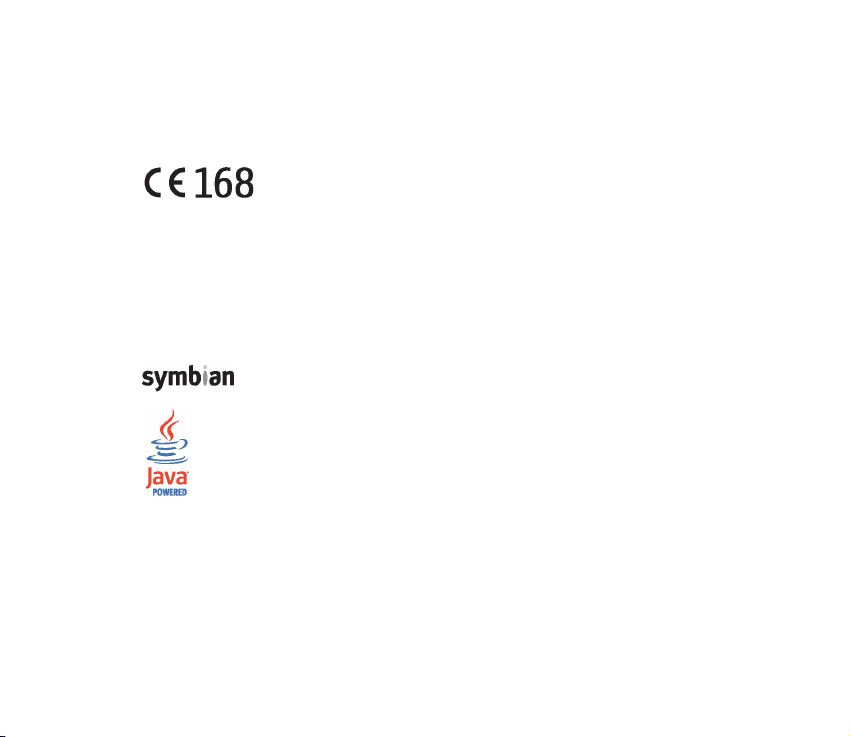
ATITIKIMO DEKLARACIJA
Mes, NOKIA CORPORATION, viena¹ali¹kos atsakomybìs pagrindu deklaruojame, kad gaminys RM-25
atitinka Tarybos Direktyvos 1999/5/EC s±lygas.
Atitikimo deklaracijos kopij± galima rasti svetainìje
http://www.nokia.com/phones/declaration_of_conformity/.
Copyright © 2004 Nokia. Visos teisìs saugomos çstatymo.
Draud¾iama bet kokiu bþdu atgaminti, perduoti, platinti ar i¹saugoti vis± dokument± i¹tisai ar bet kuri± jo
dalç be i¹ankstinio ra¹ti¹ko „Nokia" leidimo.
„Nokia", „Nokia Connecting People", „Pop-Por"t ir „Xpress-on" yra çregistruoti „Nokia Corporation" prekiù
¾enklai. Kiti èia minimù gaminiù ar çmoniù pavadinimai gali bþti atitinkamù savininkù firmù vardai arba
prekiù ¾enklai.
Nokia tune yra „Nokia Corporation“ garso ¾enklas.
This product includes software licensed from Symbian Ltd © 1998-2004. Symbian and
Symbian OS are trademarks of Symbian Ltd.
Java™ and all Java-based marks are trademarks or registered trademarks of Sun Microsystems,
Inc.
Stac ®, LZS ®, ©1996, Stac, Inc., ©1994-1996 Microsoft Corporation. Includes one or more U.S. Patents:
No. 4701745, 5016009, 5126739, 5146221, and 5414425. Other patents pending.Hi/fn ®, LZS ®,©1988-
98, Hi/fn. Includes one or more U.S. Patents: No. 4701745, 5016009, 5126739, 5146221, and 5414425.
Other patents pending.Part of the software in this product is © Copyright ANT Ltd. 1998. All rights
reserved.m-Router Connectivity Components © 2000-2002 Intuwave Limited. All rights reserved.
(www.intuwave.com)
Page 3
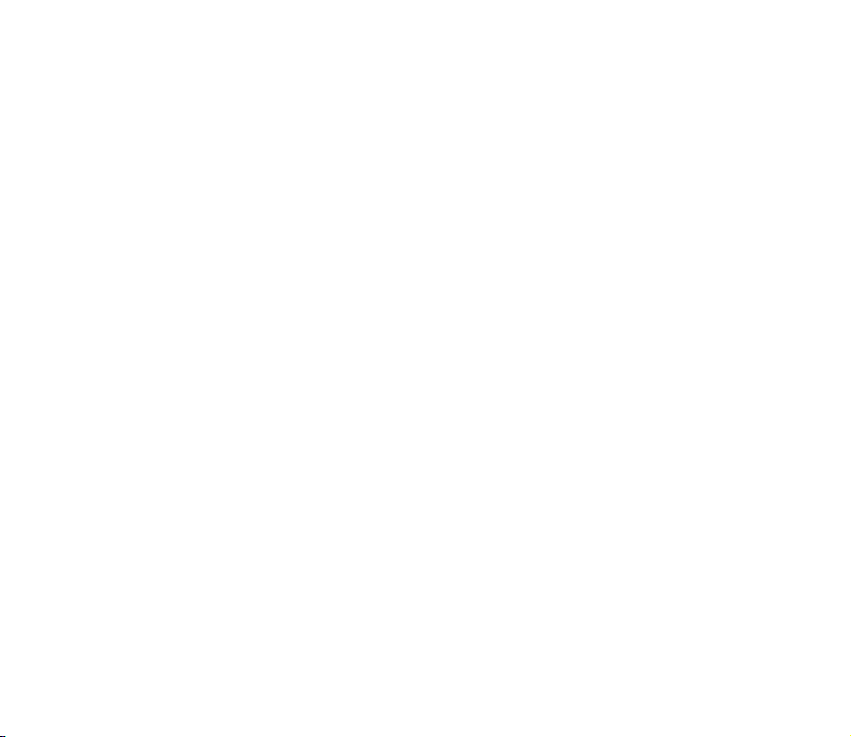
US Patent No 5818437 and other pending patents. T9 text input software Copyright (C) 1997-2004. Tegic
Communications, Inc. All rights reserved.
Bluetooth is a registered trademark of Bluetooth SIG, Inc.
„Nokia" kompanijos veikla pagrçsta nuolatiniu gamybos tobulinimu. „Nokia" pasilieka teisê be i¹ankstinio
çspìjimo keisti ir tobulinti bet kuriuos ¹iame dokumente apra¹ytus gaminius.
„Nokia" neprisiima atsakomybìs u¾ bet kuriù duomenù ar pajamù praradim± arba specifinius,
atsitiktinius, aplinkybiù s±lygojamus ar netiesioginius nuostolius, kad ir kokios prie¾astys bþtù juos
sukìlusios.
©io dokumento turinys atspindi esam± padìtç. I¹skyrus taikytinos teisìs reikalavimus, dìl ¹io dokumento
tikslumo, patikimumo ir turinio nepateikiame jokiù garantijù, nei konkreèiai i¹reik¹tù, nei numanomù,
çskaitant garantijas dìl galimybìs panaudoti ¹i± informacij± komerciniais ar konkreèiai paskirèiai
pritaikytais tikslais. „Nokia" pasilieka teisê bet kuriou metu ir be i¹ankstinio çspìjimo ¹ç dokument± keisti
arba jç at¹aukti.
Skirtinguose regionuose gali bþti skirtingos galimybìs pasirinkti çvairius produktus. Geriausia susisiekti su
arèiausiai Jþsù esanèiu prekybos agentu ir pasiteirauti.
9231837/2 leidimas
Page 4
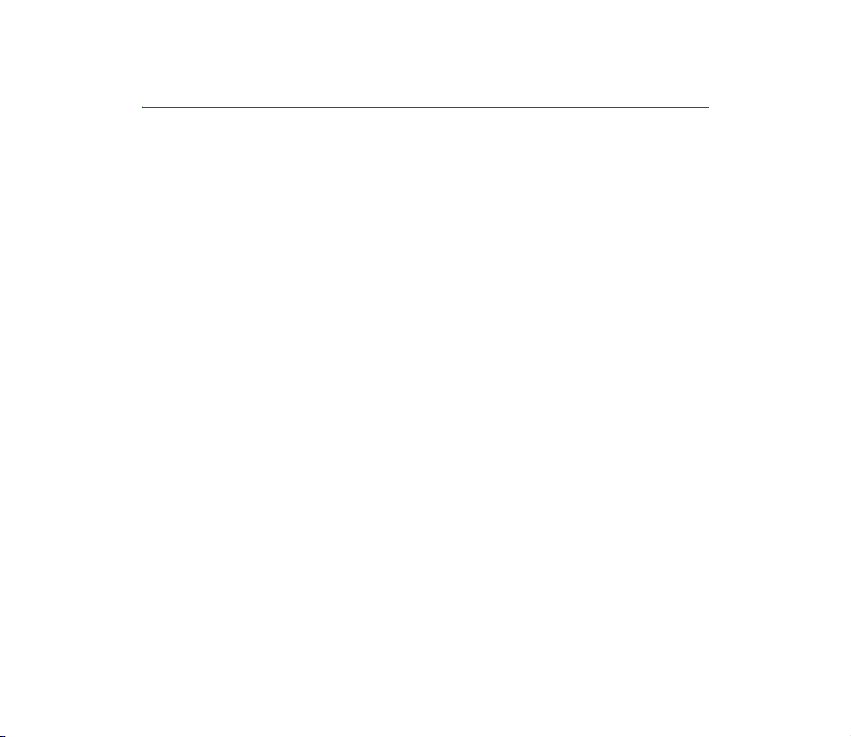
Turinys
Jþsù paèiù saugumui ......................................................................................... 14
Bendroji informacija.......................................................................................... 18
Etiketìs pakuotìje .................................................................................................................................... 18
Kreipties kodai........................................................................................................................................... 18
PIN kodas................................................................................................................................................. 18
PIN2 kodas .............................................................................................................................................. 18
U¾rakto kodas......................................................................................................................................... 19
PUK ir PUK2 kodai................................................................................................................................. 19
1. Telefono paruo¹imas...................................................................................... 20
SIM ir „MultiMediaCard“ korteliù çdìjimas....................................................................................... 20
Baterijos çkrovimas................................................................................................................................... 22
Telefono çjungimas ir i¹jungimas ......................................................................................................... 22
2. Telefonas......................................................................................................... 24
Mechaninìs bþsenos ............................................................................................................................... 24
U¾darytoji bþsena ................................................................................................................................. 24
Darbo bþsena ......................................................................................................................................... 25
Vaizdo kameros bþsena....................................................................................................................... 25
Nar¹ymo bþsena.................................................................................................................................... 26
Klaviatþros apsauga ............................................................................................................................. 26
Klavi¹ai ir jungtys ..................................................................................................................................... 27
Telefonui veikiant laukimo re¾imu rodomi simboliai ..................................................................... 29
Meniu........................................................................................................................................................... 30
4Copyright © 2004 Nokia. All rights reserved.
Page 5
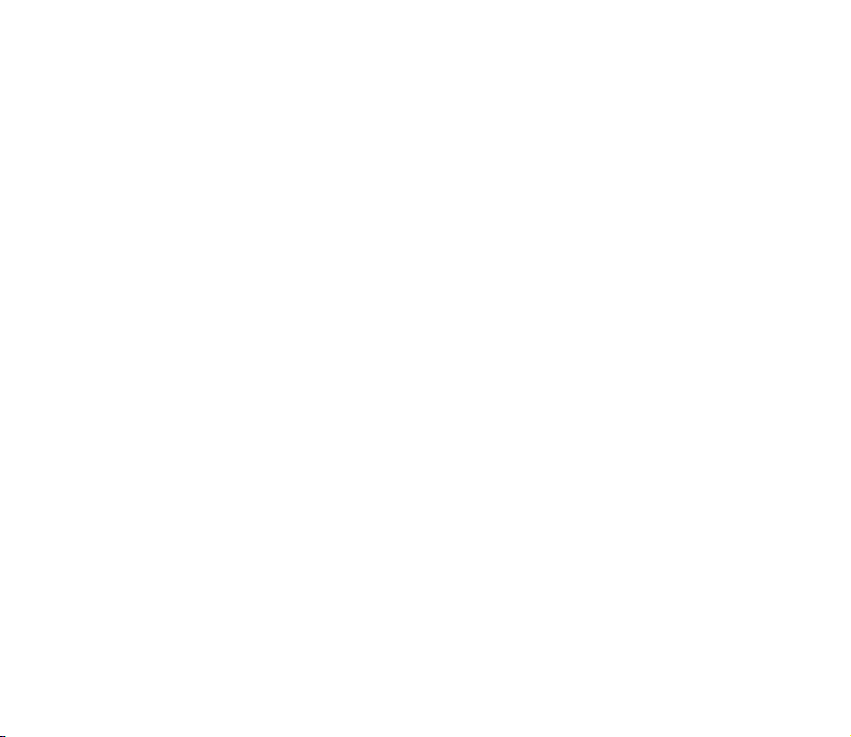
Visoms programoms bþdingi veiksmai ............................................................................................... 31
Garso valdymas ......................................................................................................................................... 33
3. Skambinimo funkcijos ................................................................................... 35
Skambinimas.............................................................................................................................................. 35
Katalogo „Adresù knyga“ naudojimas ............................................................................................. 35
Balso pa¹to dì¾utìs tikrinimas.......................................................................................................... 36
Greitasis numerio rinkimas................................................................................................................. 36
Konferencinis ry¹ys............................................................................................................................... 37
Atsiliepimas ç skambutç........................................................................................................................... 38
Aktyvaus ry¹io metu veikianèios funkcijos .................................................................................... 38
Skambuèio laukimas............................................................................................................................. 39
Skambuèiù peradresavimas................................................................................................................ 40
Tiesioginis ry¹ys (TR) ................................................................................................................................ 40
Tiesioginio ry¹io parametrai............................................................................................................... 41
Prisijungimas prie tiesioginio ry¹io paslaugos serverio.............................................................. 42
Tiesioginio ry¹io u¾mezgimas ............................................................................................................ 43
Kvietimo u¾megzti tiesioginç ry¹ç priìmimas............................................................................. 45
Atgalinio ry¹io u¾klausos .................................................................................................................... 45
Atgalinio ry¹io u¾klausos siuntimas............................................................................................. 45
Atgalinio ry¹io u¾klausos siuntìjo duomenù i¹saugojimas.................................................... 46
Grupiù naudojimas ............................................................................................................................... 46
Grupìs çtraukimas ç s±ra¹±.............................................................................................................. 47
Prisijungimas prie esamos grupìs................................................................................................. 47
Kvietimo priìmimas .......................................................................................................................... 48
5Copyright © 2004 Nokia. All rights reserved.
Page 6
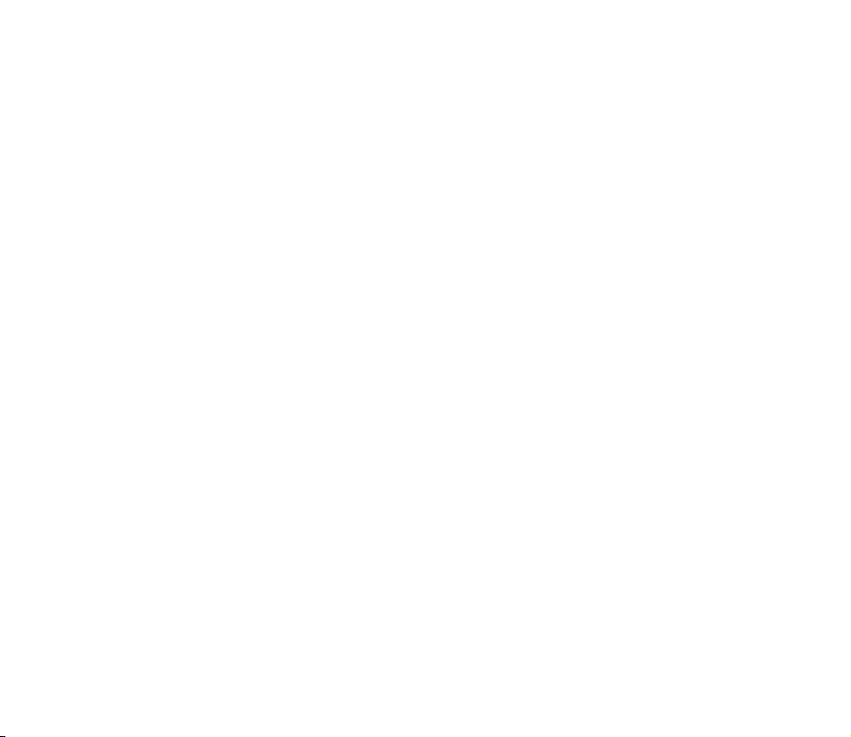
Ry¹iù duomenys ir bendrasis ¾urnalas................................................................................................ 48
Vìliausiù skambuèiù s±ra¹as.............................................................................................................. 49
Ry¹iù trukmì........................................................................................................................................... 50
Bendrojo ¾urnalo per¾iþra .................................................................................................................. 51
GPRS duomenù skaitiklis .................................................................................................................... 52
4. Teksto ra¹ymas ............................................................................................... 53
Tradicinio teksto ra¹ymo bþdo naudojimas ...................................................................................... 53
Nuspìjamojo teksto ra¹ymo bþdo naudojimas ................................................................................ 54
Teksto ra¹ymo patarimai ........................................................................................................................ 55
Teksto kopijavimas ç laikin±j± talpykl± ............................................................................................... 56
5. Asmeninì informacija.................................................................................... 58
Adresù knyga ............................................................................................................................................. 58
Adresatù korteliù tvarkymas.............................................................................................................. 58
Skambìjimo tono susiejimas ............................................................................................................. 60
Numerio rinkimas balsu ...................................................................................................................... 60
Balso ¾ymeklio susiejimas su telefono numeriu ....................................................................... 61
Skambinimas naudojant balso ¾ymeklç ....................................................................................... 61
Greitojo rinkimo klavi¹ù susiejimas su numeriais........................................................................ 62
Dalyvavimas ............................................................................................................................................... 63
Jþsù u¾imtumo informacijos keitimas ............................................................................................ 64
Vartotojù, kurie gali matyti jþsù dalyvavimo informacij±, pasirinkimas............................... 64
Vie¹osios informacijos stebìtojai.................................................................................................. 66
Asmeninìs informacijos stebìtojai............................................................................................... 66
U¾blokuoti stebìtojai........................................................................................................................ 67
Jþsù dalyvavimo informacijos atnaujinimas ................................................................................. 68
Dalyvavimo parametrai ....................................................................................................................... 69
Padìties nustatymas................................................................................................................................ 70
6Copyright © 2004 Nokia. All rights reserved.
Page 7
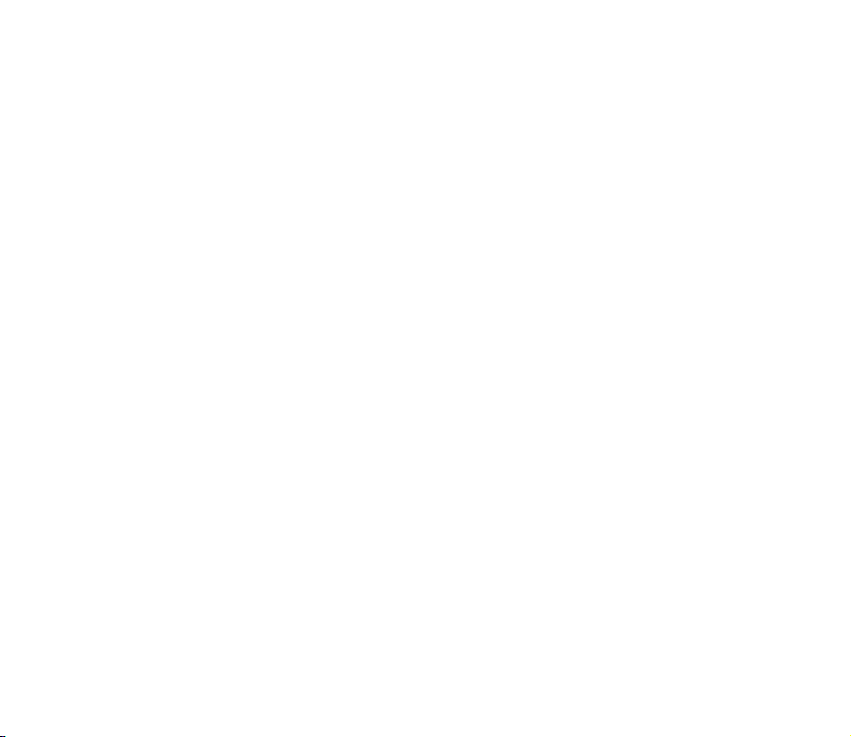
Kalendorius................................................................................................................................................. 71
Kalendoriaus çra¹ù kþrimas ................................................................................................................ 71
Kalendoriaus vaizdai ............................................................................................................................ 72
Darbai........................................................................................................................................................... 73
Duomenù importas i¹ suderinamù telefonù „Nokia“...................................................................... 74
6. Garso/vaizdo (GV) programos ....................................................................... 75
Vaizdo kamera........................................................................................................................................... 75
Fotografavimas ir filmavimas............................................................................................................ 75
Atvaizdo dydis ir orientacija .............................................................................................................. 77
Vaizdo kameros parametrai................................................................................................................ 78
Atvaizdù per¾iþra.................................................................................................................................. 79
I¹saugoto atvaizdo mastelio keitimas.......................................................................................... 80
Spartieji klavi¹ai çjungus mastelio keitimo funkcij± ................................................................ 81
RealPlayer
Radijas ......................................................................................................................................................... 84
Galerija ........................................................................................................................................................ 88
TM
................................................................................................................................................ 81
Garso/vaizdo failù atkþrimas............................................................................................................. 82
Spartieji klavi¹ai atkuriant garso/vaizdo çra¹± .......................................................................... 83
Parametrù nustatymas ........................................................................................................................ 84
Radijo kanalo paie¹ka ir i¹saugojimas............................................................................................. 86
Radijo naudojimas ................................................................................................................................ 86
Kanalù s±ra¹o naudojimas.................................................................................................................. 87
Failù atidarymas.................................................................................................................................... 89
Kiti numatytieji katalogai................................................................................................................... 90
Grafiniù prane¹imù katalogas........................................................................................................ 90
Fono paveikslìliù katalogas............................................................................................................ 90
Dalyvavimo informacijos ¾enklù (logotipù) katalogas ............................................................ 90
7Copyright © 2004 Nokia. All rights reserved.
Page 8
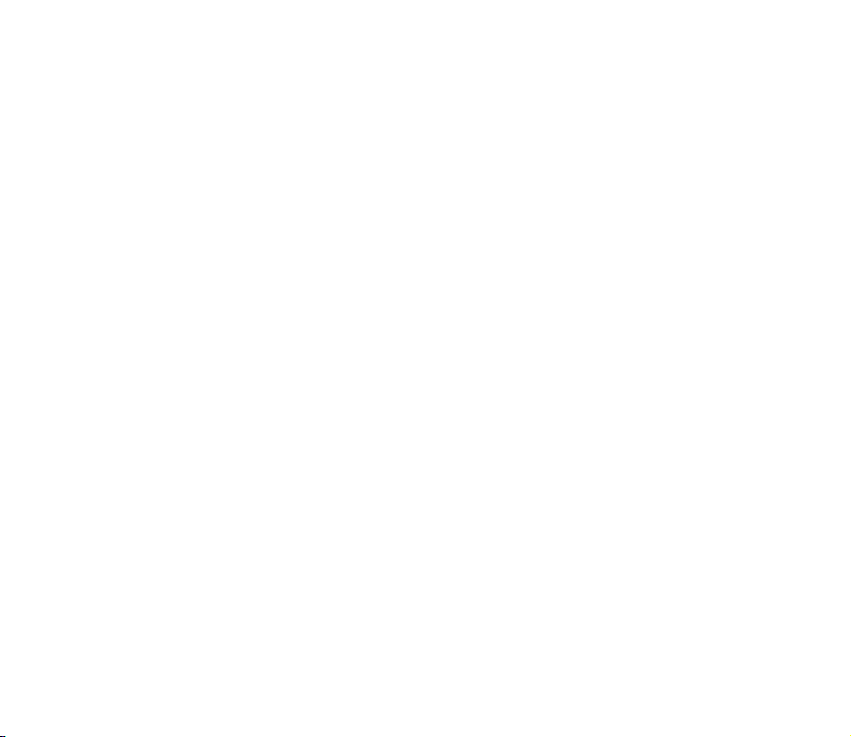
Failù parsisiuntimas.............................................................................................................................. 91
Atvaizdù siuntimas ç atvaizdù serverç ............................................................................................. 91
7. Prane¹imai ...................................................................................................... 93
Prane¹imù ra¹ymas ir siuntimas........................................................................................................... 95
Daugiaformaèiù prane¹imù parametrai.......................................................................................... 97
El. pa¹to parametrai ............................................................................................................................. 98
„Gautieji“ — prane¹imù priìmimas...................................................................................................... 98
Garso ir vaizdo failù per¾iþra ............................................................................................................ 99
Specialiùjù („smart“) prane¹imù priìmimas .................................................................................. 99
Paslaugù prane¹imù priìmimas ..................................................................................................... 101
Mano katalogai ...................................................................................................................................... 101
Pa¹to dì¾utì............................................................................................................................................ 101
El. lai¹kù priìmimas i¹ pa¹to dì¾utìs........................................................................................... 102
El. lai¹kù i¹trynimas........................................................................................................................... 104
Katalogas „Siunèiamieji“ ..................................................................................................................... 104
SIM kortelìje esanèiù prane¹imù per¾iþra ..................................................................................... 105
Transliacija............................................................................................................................................... 106
Paslaugù komandù redaktorius ......................................................................................................... 106
Prane¹imù parametrai.......................................................................................................................... 106
Tekstiniai prane¹imai ........................................................................................................................ 107
Daugiaformaèiai prane¹imai........................................................................................................... 108
El. lai¹kai............................................................................................................................................... 110
Pa¹to dì¾uèiù parametrai............................................................................................................. 110
Paslaugù prane¹imai ......................................................................................................................... 112
Transliacija ........................................................................................................................................... 112
Katalogo „Kiti“ parametrai .............................................................................................................. 113
Pokalbiai (momentiniais prane¹imais)............................................................................................. 113
8Copyright © 2004 Nokia. All rights reserved.
Page 9
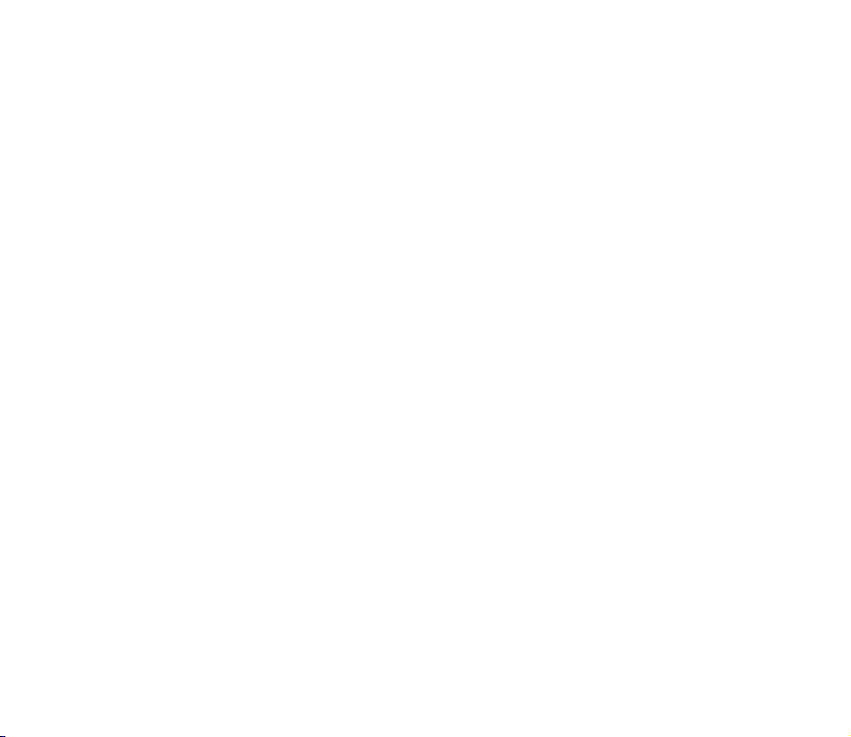
Prisijungimas prie pokalbiù serverio............................................................................................. 114
Pokalbiù parametrù nustatymas.................................................................................................... 115
Prisijungimas ir i¹ìjimas i¹ pokalbiù grupìs............................................................................... 115
Pokalbiù grupiù ir vartotojù paie¹ka............................................................................................. 116
Bendravimas pokalbiù grupìje ....................................................................................................... 117
Prane¹imù çra¹ymas ....................................................................................................................... 118
Prane¹imù blokavimas................................................................................................................... 118
Asmeniniù diskusijù u¾mezgimas ir per¾iþra ............................................................................. 118
Pokalbiù adresatai.............................................................................................................................. 120
Naujos pokalbiù grupìs kþrimas.................................................................................................... 121
Pokalbiù grupìs parametrù nustatymas .................................................................................. 121
Prisijungimo prie pokalbiù grupìs apribojimas ...................................................................... 122
Paslaugù „Pokalbiai“ ir „Dalyvavimas“ serveriai........................................................................ 122
8. Priemonìs ..................................................................................................... 124
Programos................................................................................................................................................ 124
Programos parsisiuntimas ............................................................................................................... 125
Programos çdiegimas......................................................................................................................... 126
TM
„Java
“ programos çdiegimas..................................................................................................... 127
Programos çjungimas......................................................................................................................... 128
Kitos funkcijos, veikianèios programoje ar programù rinkinyje ........................................ 128
Programù naudojama atmintis ...................................................................................................... 129
Programos i¹diegimas ....................................................................................................................... 129
Failù tvarkytuvì...................................................................................................................................... 130
Failù priìmimas infraraudonùjù spinduliù ry¹iu........................................................................ 130
Informacijos apie naudojam± atmintç per¾iþra......................................................................... 131
9Copyright © 2004 Nokia. All rights reserved.
Page 10
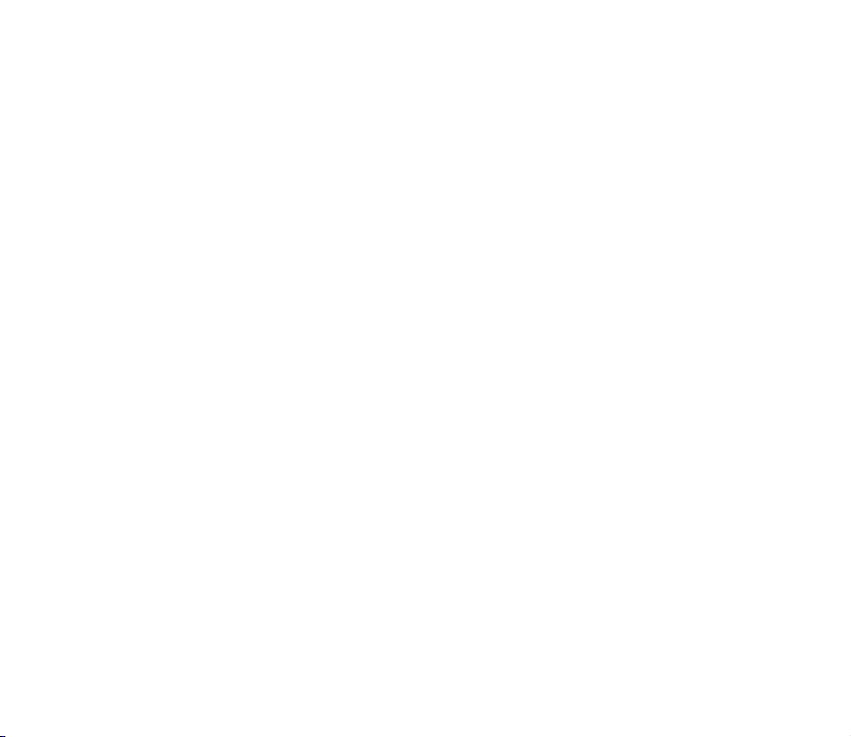
Balso komandos ..................................................................................................................................... 131
Balso komandos susiejimas su programa.................................................................................... 132
Programos çjungimas naudojant balso komand±...................................................................... 133
Balso komandos klausymas, i¹trynimas arba pakeitimas ....................................................... 134
Çtaisù valdyklì......................................................................................................................................... 134
9. Telefono pritaikymas çvairioms situacijoms ..............................................136
Aplinka...................................................................................................................................................... 136
Ekrano temos .......................................................................................................................................... 138
Parametrai ............................................................................................................................................... 140
Bendrùjù parametrù nustatymas................................................................................................... 140
Telefono parametrai .......................................................................................................................... 140
Skambinimo funkcijos....................................................................................................................... 142
Ry¹io parametrai ................................................................................................................................ 144
Kreipties ta¹kai................................................................................................................................ 144
GPRS................................................................................................................................................... 148
Duomenù ry¹ys................................................................................................................................ 149
Data ir laikas........................................................................................................................................ 149
Saugumas............................................................................................................................................. 150
Telefono ir SIM parametrai.......................................................................................................... 150
Pa¾ymù tvarkytuvì......................................................................................................................... 152
Skambuèiù draudimas....................................................................................................................... 153
Tinklo parametrai ............................................................................................................................... 154
Telefono priedù parametrai............................................................................................................. 155
Katalogas „Svarbþs“.............................................................................................................................. 155
10Copyright © 2004 Nokia. All rights reserved.
Page 11
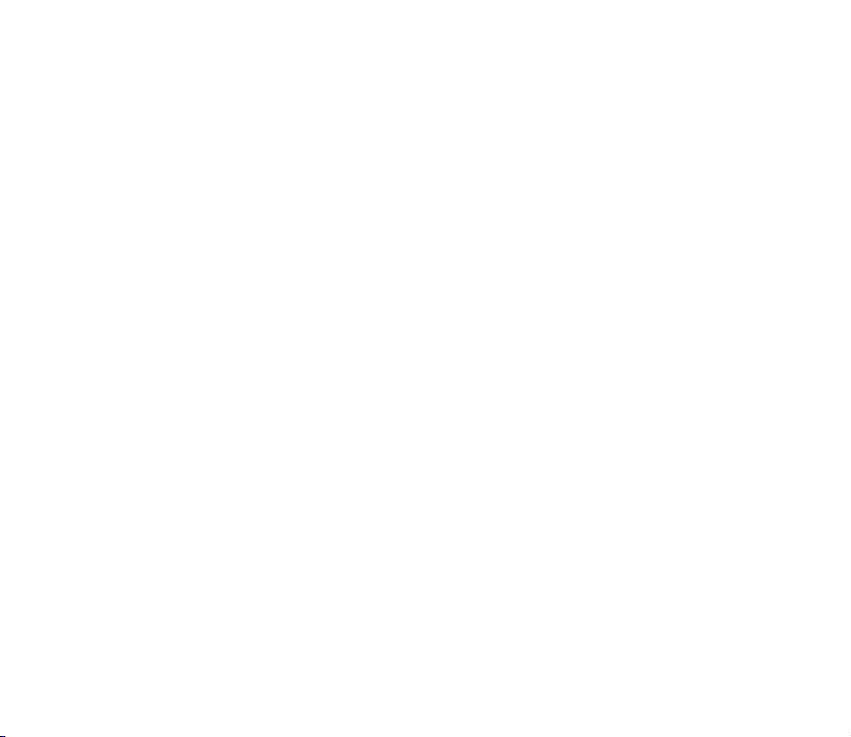
10.Programù katalogas „Kiti“ ........................................................................ 157
Piniginì..................................................................................................................................................... 157
„Piniginìs“ kodo çvedimas................................................................................................................ 157
Asmeniniù korteliù informacijos i¹saugojimas .......................................................................... 158
Asmeniniù çra¹ù kþrimas.................................................................................................................. 159
„Piniginìs“ rinkinio kþrimas............................................................................................................ 160
Informacijos çkìlimas i¹ „Piniginìs“ ç nar¹yklê........................................................................... 161
Bilieto informacijos per¾iþra........................................................................................................... 162
„Piniginìs“ parametrai...................................................................................................................... 162
Pradinìs „Piniginìs“ bþsenos atkþrimas ir „Piniginìs“ kodo nustatymas .......................... 163
Skaièiuoklì............................................................................................................................................... 163
Keitiklis..................................................................................................................................................... 164
Matavimo vienetù keitimas............................................................................................................. 164
Bazinìs valiutos ir keitimo kursù nustatymas ........................................................................... 165
U¾ra¹ai...................................................................................................................................................... 166
Laikrodis ................................................................................................................................................... 166
Laikrod¾io parametrù nustatymas................................................................................................. 166
®adintuvo nustatymas...................................................................................................................... 166
Signalo tono pasirinkimas............................................................................................................ 167
Diktofonas................................................................................................................................................ 167
Atminties kortelì ................................................................................................................................... 168
Atminties kortelìs ¾enklinimas ...................................................................................................... 169
Informacijos kopijavimas atsargai ir jos atkþrimas.................................................................. 169
Atminties kortelìs u¾rakinimas...................................................................................................... 170
Atminties kortelìs atrakinimas................................................................................................... 170
Informacijos apie naudojam± atmintç per¾iþra......................................................................... 170
Quickword................................................................................................................................................ 171
Quickpoint ............................................................................................................................................... 171
11Copyright © 2004 Nokia. All rights reserved.
Page 12
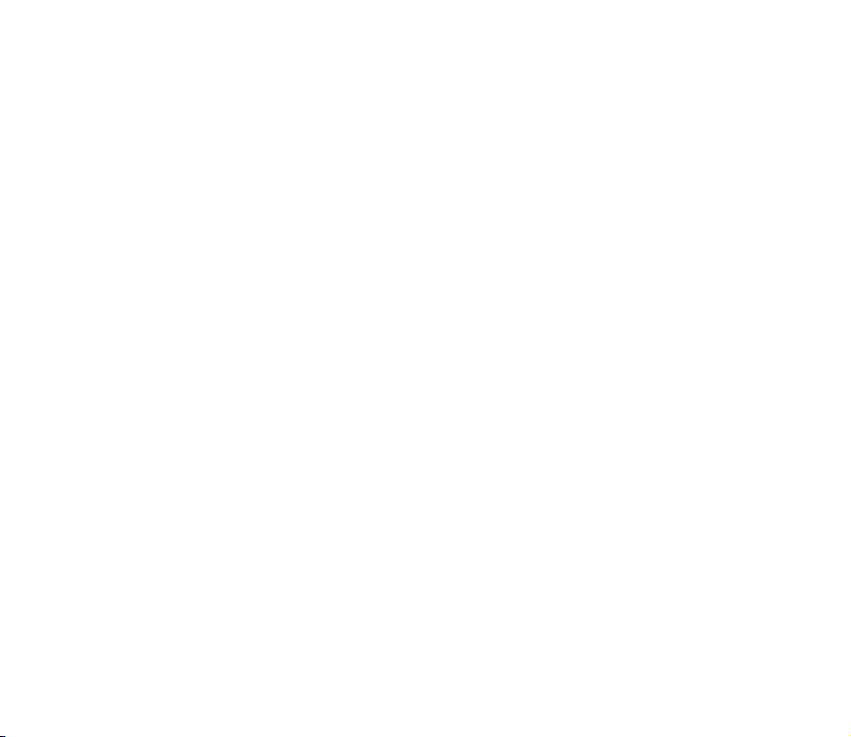
11.Nar¹yklì ir programos................................................................................ 172
®iniatinklis (mobilioji nar¹yklì).......................................................................................................... 172
Pagrindinìs naudojimosi instrukcijos........................................................................................... 172
Telefono parengimas nar¹yklìs paslaugoms............................................................................... 173
Parametrù priìmimas specialiuoju prane¹imu ....................................................................... 173
Rankinis parametrù nustatymas................................................................................................. 173
Ry¹io u¾mezgimas.............................................................................................................................. 173
®ymù per¾iþra ..................................................................................................................................... 174
Naujù ¾ymù kþrimas rankiniu bþdu .......................................................................................... 175
Nar¹ymas.............................................................................................................................................. 175
Nar¹ant naudojami klavi¹ai ir komandos................................................................................. 175
®ymù i¹saugojimas......................................................................................................................... 176
I¹saugotù tinklalapiù per¾iþra .................................................................................................... 177
Parsisiuntimas..................................................................................................................................... 178
Pirkimas............................................................................................................................................. 178
Failo patikrinimas prie¹ parsisiunèiant..................................................................................... 179
Ry¹io u¾baigimas................................................................................................................................ 179
Nar¹yklìs parametrai ........................................................................................................................ 180
®aidimai.................................................................................................................................................... 181
12.Ry¹iai su i¹oriniais prietaisais.................................................................... 182
„Bluetooth“ ry¹ys................................................................................................................................... 182
„Bluetooth“ ry¹io parametrai.......................................................................................................... 183
Duomenù siuntimas „Bluetooth“ ry¹iu......................................................................................... 184
Suporuotù prietaisù s±ra¹as............................................................................................................ 186
Duomenù priìmimas belaid¾iu „Bluetooth“ ry¹iu..................................................................... 187
„Bluetooth“ ry¹io i¹jungimas .......................................................................................................... 187
Infraraudonùjù spinduliù ry¹ys .......................................................................................................... 187
12Copyright © 2004 Nokia. All rights reserved.
Page 13
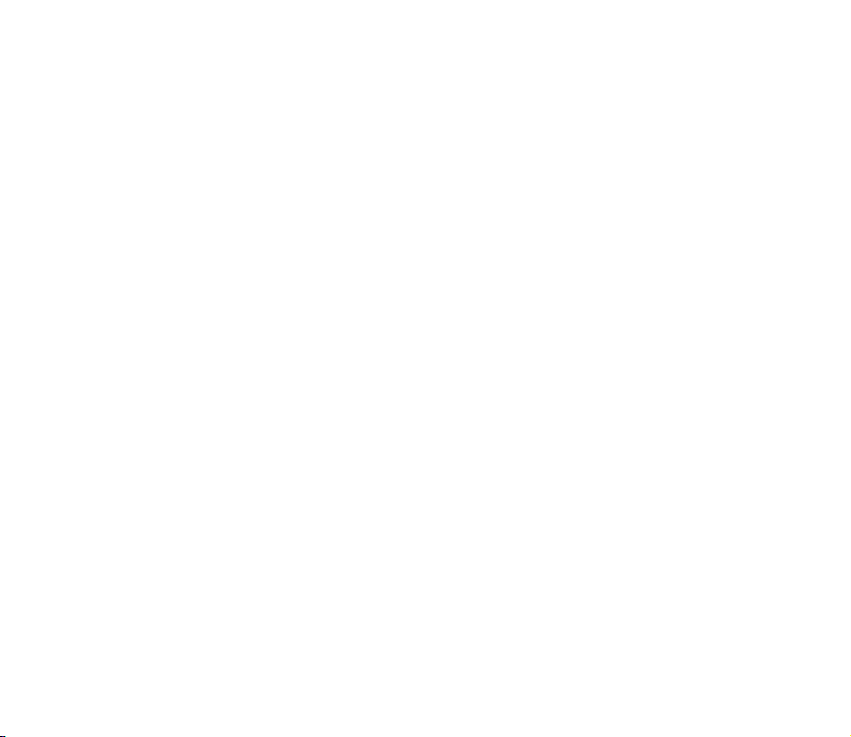
VPT ............................................................................................................................................................. 189
Ry¹iù tvarkytuvì..................................................................................................................................... 190
Ry¹io informacijos per¾iþra............................................................................................................. 191
Ry¹iù baigimas.................................................................................................................................... 192
Telefono prijungimas prie suderinamo kompiuterio.................................................................... 192
Telefono kaip modemo naudojimas.................................................................................................. 192
Sinchronizacija su i¹oriniais prietaisais........................................................................................... 193
Naujas sinchronizacijos rinkinys.................................................................................................... 193
Duomenù sinchronizavimas ............................................................................................................ 194
13.Nesklandumù ¹alinimas ............................................................................. 196
Klausimai ir atsakymai......................................................................................................................... 198
14.Informacija apie baterijas.......................................................................... 203
Prie¾iþra ir aptarnavimas ................................................................................ 206
Papildoma informacija apie saugum±............................................................ 208
13Copyright © 2004 Nokia. All rights reserved.
Page 14
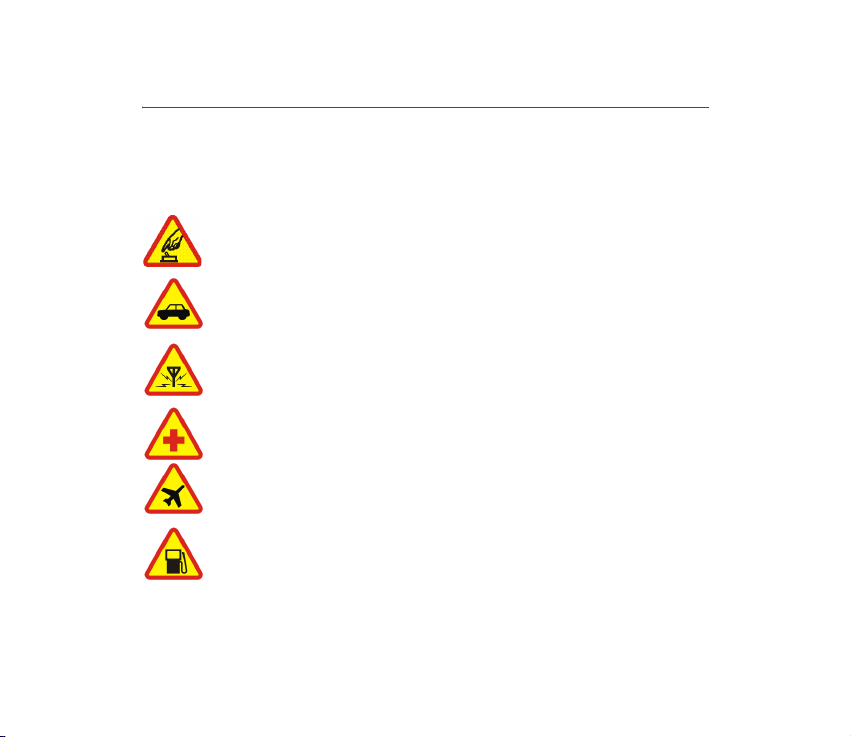
Jþsù paèiù saugumui
Perskaitykite ¹ias paprastas taisykles. ©iù taisykliù nepaisymas gali sukelti pavojù ar
prie¹tarauti çstatymams. Norìdami gauti daugiau informacijos, perskaitykite i¹samù
vartotojo vadov±.
ÇJUNKITE SAUGIAI
Neçjunkite mobiliojo telefono, kai naudojimasis juo yra draud¾iamas arba kai tai
gali sukelti trikd¾ius ar pavojù.
SVARBIAUSIA — SAUGUS EISMAS
Nepa¾eiskite vietiniù çstatymù. Vairuodami, rankomis valdykite tik automobilç.
Svarbiausias dalykas, apie kurç turite galvoti vairuodami, — saugus eismas.
TRIKD®IAI
Visi belaid¾iai telefonai gali bþti jautrþs trikd¾iams, kurie gali turìti çtakos jù
veikimui.
I©JUNKITE LIGONINÌSE
Laikykitìs visù apribojimù. Prie medicininìs çrangos, telefon± i¹junkite.
I©JUNKITE ORO TRANSPORTO PRIEMONÌSE
Laikykitìs visù apribojimù. Belaid¾iai prietaisai gali sukelti trikd¾ius oro
transporto priemonìse.
I©JUNKITE PILDAMI DEGALUS
Nesinaudokite telefonu degalinìse. Nesinaudokite prie degalù ar cheminiù
med¾iagù.
14Copyright © 2004 Nokia. All rights reserved.
Page 15
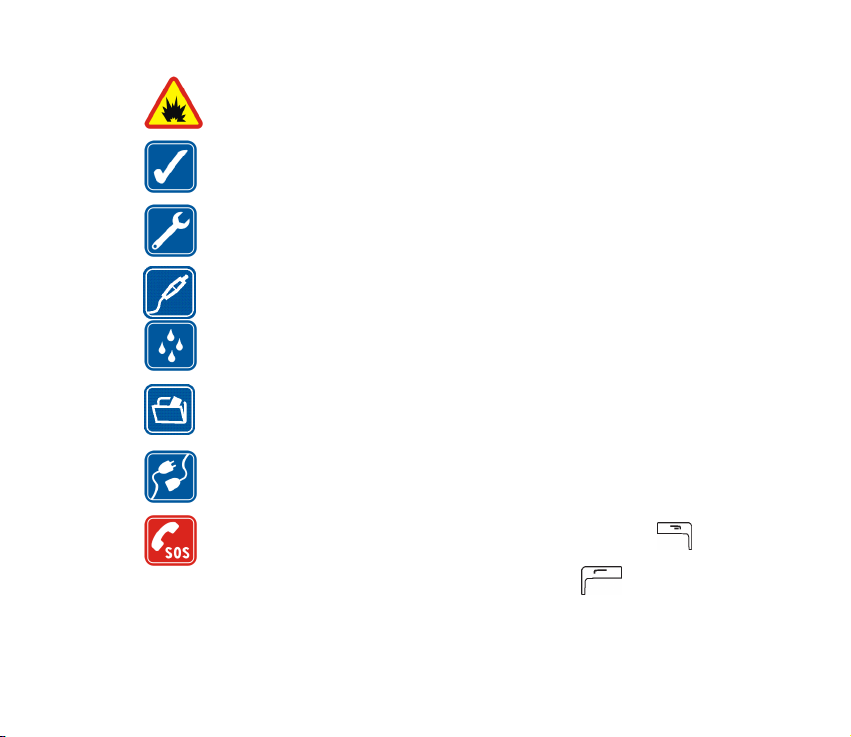
I©JUNKITE NETOLI SPROGDINIMO VIETÙ
Laikykitìs visù apribojimù. Nesinaudokite telefonu ten, kur vykdomi
sprogdinimo darbai.
NAUDOKITÌS ATID®IAI
Laikykite telefon± tik çprastai, kaip paai¹kinta gaminio dokumentuose. Be reikalo
nelieskite antenos.
KVALIFIKUOTAS APTARNAVIMAS
©ç gaminç çdiegti arba taisyti gali tik kvalifikuoti specialistai.
PRIEDAI IR BATERIJOS
Naudokite tik aprobuotus priedus ir baterijas. Nejunkite nesuderinamù prietaisù.
ATSPARUMAS VANDENIUI
Jþsù telefonas nìra atsparus vandeniui. Neleiskite jam sudrìkti.
ATSARGINÌS KOPIJOS
Pasidarykite visos jþsù telefone esanèios svarbios informacijos atsargines
kopijas duomenù laikmenose arba kur nors u¾sira¹ykite ¹i± informacij±.
JUNGIMAS PRIE KITÙ PRIETAISÙ
Kai ¹ç prietais± jungiate prie kito prietaiso, jo vartotojo vadove perskaitykite
i¹samias instrukcijas apie saugum±. Nejunkite nesuderinamù prietaisù.
SKAMBINIMAS SKUBIOS PAGALBOS TARNYBOMS
Pasirþpinkite, kad telefonas bþtù çjungtas ir veiktù. Paspauskite klavi¹±
tiek kartù, kiek reikia ekrano turiniui i¹trinti ir paruo¹ti telefon± skambuèiams.
Surinkite skubios pagalbos tarnybos numerç ir paspauskite . Pasakykite,
kur esate. Neu¾baikite pokalbio tol, kol jums to neleis.
15Copyright © 2004 Nokia. All rights reserved.
Page 16
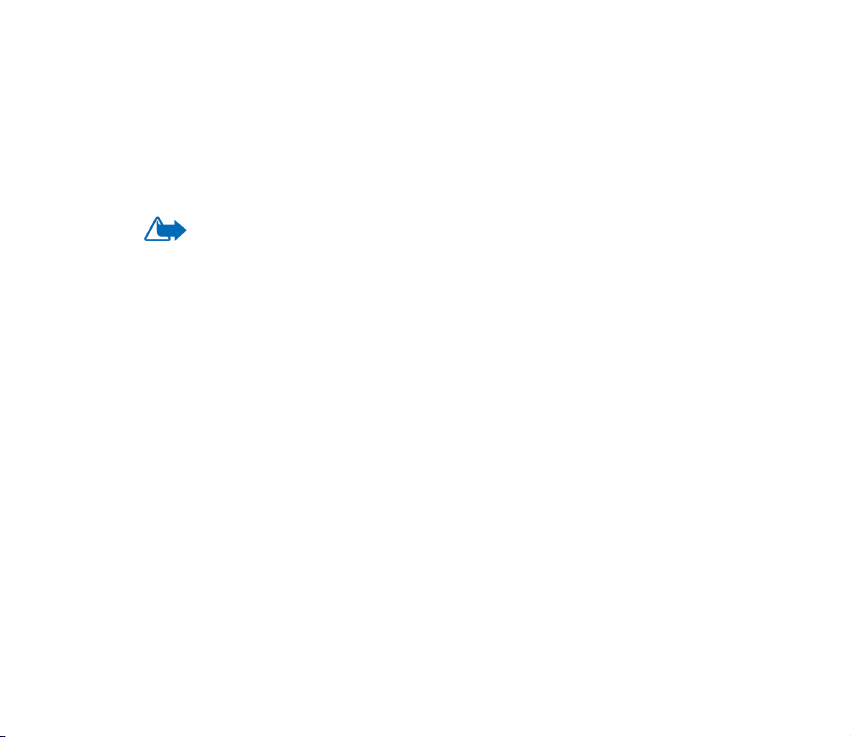
■ Apie jþsù prietais±
©iame vartotojo vadove apra¹ytas belaidis prietaisas yra aprobuotas naudoti EGSM 900,
GSM 1800 ir GSM 1900 tinkluose. Dìl i¹samesnìs informacijos apie tinklus kreipkitìs ç savo
paslaugù teikìj±.
Naudodamiesi çvairiomis ¹io prietaiso funkcijomis, nepa¾eiskite jokiù çstatymù ir gerbkite
kitù ¾moniù privatum± bei jù teises.
Perspìjimas: norìdami naudotis bet kuriomis ¹io prietaiso funkcijomis, i¹skyrus
¾adintuvo, çjunkite prietais±. Neçjunkite belaid¾io prietaiso, kai naudojimasis juo
gali sukelti trikd¾ius ar pavojù.
■ Tinklo paslaugos
Norìdami naudotis telefonu, turite sudaryti sutartç su belaid¾io tinklo paslaugù teikìju.
Daugelis ¹io prietaiso funkcijù priklauso nuo belaid¾io tinklo funkcijù. Gali bþti Tinklo
Paslaugù, kurias teikia ne visi tinklai arba dìl kuriù teikimo turìsite kreiptis ç paslaugù
teikìj±. Jþsù paslaugù teikìjas gali pateikti papildomù paai¹kinimù, kaip naudotis
Paslaugomis, ir nurodyti jù kainas. Kai kuriuose tinkluose funkcijoms, kurios yra vadinamos
Tinklo Paslaugomis, gali bþti taikomi apribojimai. Pavyzd¾iui, kai kuriuose tinkluose gali bþti
neçmanoma siùsti visù teksto ¾enklù ir naudotis paslaugomis, kurios priklauso nuo tam tikros
kalbos.
Jþsù paslaugù teikìjas gali nustatyti, kad jþsù prietaise kai kurios funkcijos bþtù i¹jungtos ar
neçjungtos. Tokiu atveju ¹ios funkcijos nebus rodomos jþsù prietaiso meniu. Dìl i¹samesnìs
informacijos kreipkitìs ç savo paslaugù teikìj±.
©is prietaisas ry¹iui gali naudoti TCP/IP protokolù pagrindu veikiantç WAP 2.0 protokol±
(HTTP ir SSL). Kai kurios ¹io prietaiso funkcijos gali veikti tik tuomet, kai tinklas teikia
atitinkamas paslaugas.
16Copyright © 2004 Nokia. All rights reserved.
Page 17
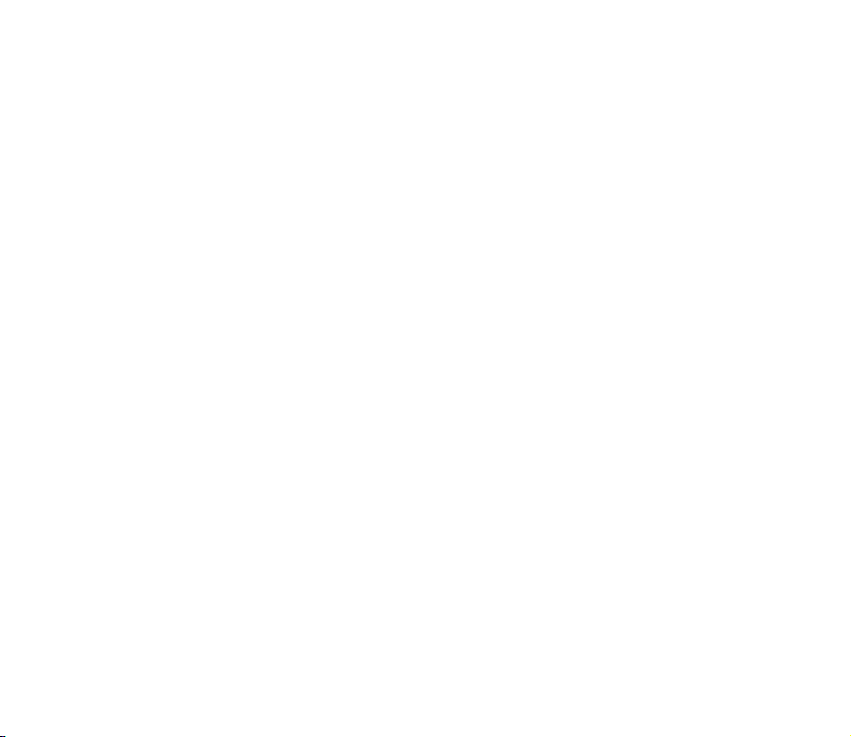
■ Bendroji atmintis
T± paèi± atmintç gali naudoti ¹ios prietaiso funkcijos: adresù knyga, tekstiniai prane¹imai,
daugiaformaèiai prane¹imai, atvaizdai ir skambìjimo tonai, vaizdo çra¹ytuvas, „RealOne
TM
Player
“, kalendorius, darbù programa ir parsisiùstos programos. Naudojant vien± ar
daugiau ¹iù funkcijù, gali suma¾ìti atminties kitoms t± paèi± atmintç naudojanèioms
funkcijoms. Pavyzd¾iui, daug atvaizdù gali u¾imti vis± atmintç. Bandant naudoti funkcij±,
kuri dalijasi bendr±ja atmintimi su kitomis funkcijomis, jþsù prietaisas gali parodyti
prane¹im± apie tai, kad visa atmintis u¾imta. Tokiu atveju, prie¹ atlikdami kokius nors kitus
veiksmus, i¹trinkite i¹ bendrosios atminties dalç informacijos ir çra¹ù. Kai kurioms funkcijoms
be bendrosios atminties dar gali bþti skirtas ir tam tikras atskiras atminties kiekis.
17Copyright © 2004 Nokia. All rights reserved.
Page 18
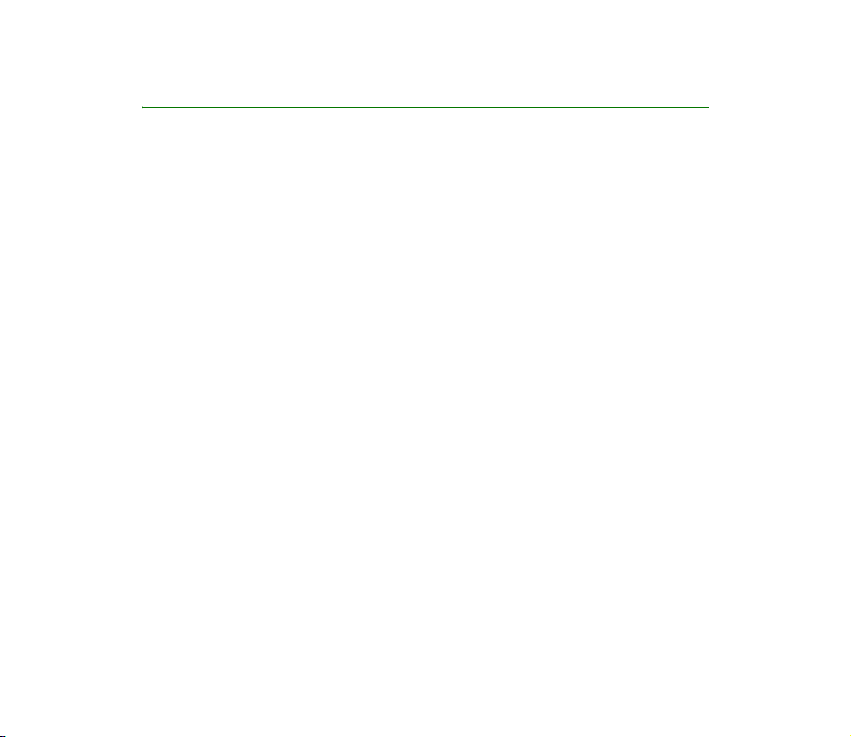
Bendroji informacija
■ Etiketìs pakuotìje
Ant etikeèiù, u¾klijuotù ant garantinìs kortelìs, esanèios gaminio pakuotìje,
pateikta informacija ¾inotina ir aptarnaujanèiam personalui, ir vartotojui. Ç
prietaiso pakuotê taip pat yra çdìtas paai¹kinimas, kaip naudoti ¹ias etiketes.
■ Kreipties kodai
PIN kodas
PIN kodas (4—8 skaitmenù asmeninis atpa¾inimo numeris) padeda apsaugoti SIM
kortelê nuo neleistino naudojimo. Çprastai PIN kodas pateikiamas kartu su SIM
kortele.
Tris kartus i¹ eilìs çvedus neteising± PIN kod±, jis yra u¾blokuojamas. Jei PIN kodas
yra u¾blokuotas, SIM kortelìs negalìsite naudoti, kol jo neatblokuosite çvesdami
PUK kod±.
PIN2 kodas
PIN2 kodas (4—8 skaitmenù), pateikiamas su kai kuriomis SIM kortelìmis,
reikalingas kai kurioms funkcijoms.
18Copyright © 2004 Nokia. All rights reserved.
Page 19
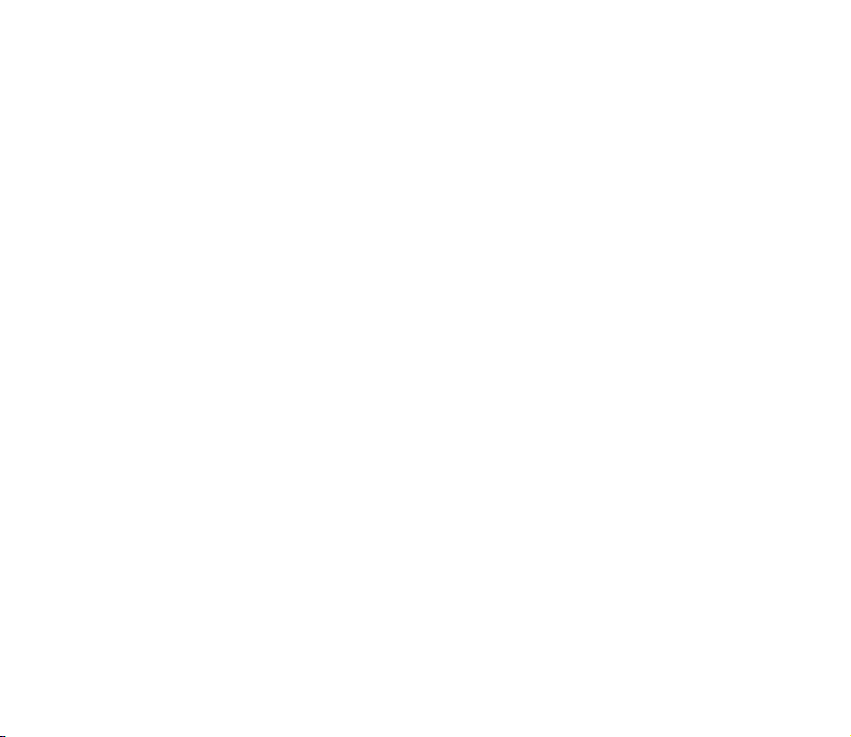
U¾rakto kodas
U¾rakto kodas (5 skaitmenù) naudojamas telefonui ir jo klaviatþrai u¾rakinti nuo
neleistino naudojimo.
Gamykloje nustatytas u¾rakto kodas 12345. Kad niekas be jþsù leidimo negalìtù
naudotis jþsù telefonu, pakeiskite u¾rakto kod±. Nauj± kod± laikykite slaptoje ir
saugioje vietoje, kitoje nei telefonas.
PUK ir PUK2 kodai
PUK (8 skaitmenù asmeninis atblokavimo kodas) reikalingas u¾blokuotam PIN
kodui pakeisti. PUK2 kodas reikalingas u¾blokuotam PIN2 kodui pakeisti. Jeigu
kodai nepateikiami su SIM kortele, dìl jù kreipkitìs ç operatoriù, kurio SIM kortelì
çdìta jþsù telefone.
19Copyright © 2004 Nokia. All rights reserved.
Page 20
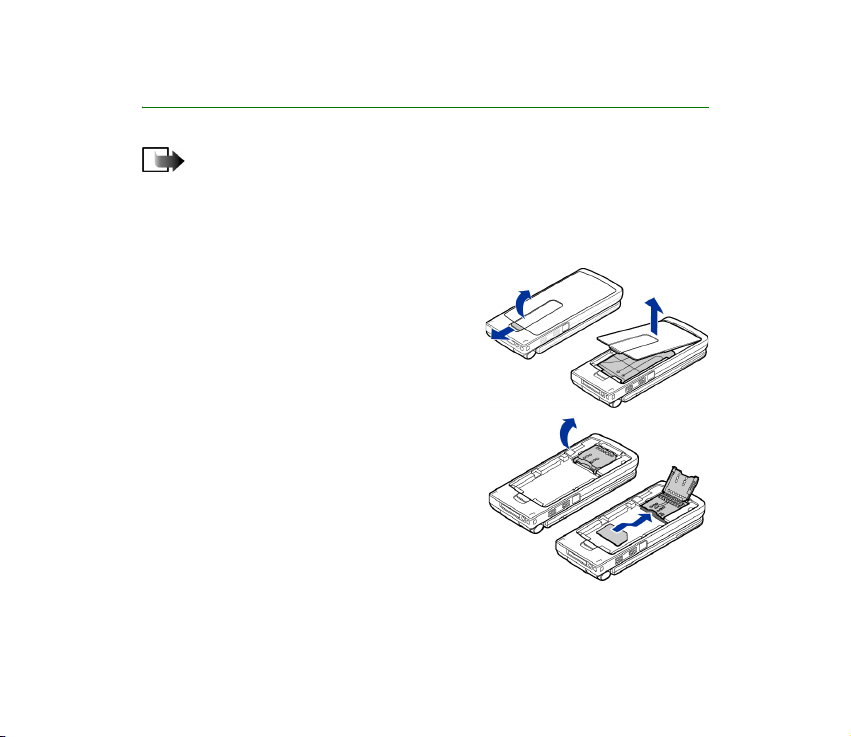
1. Telefono paruo¹imas
Pastaba: prie¹ nuimdami dangtelç, visada i¹junkite prietais± ir atjunkite jç nuo
çkroviklio ar bet kurio kito prietaiso. Keisdami dangtelius stenkitìs neliesti
elektroniniù detaliù. Prietais± visada laikykite ir naudokite su u¾dìtais dangteliais.
■ SIM ir „MultiMediaCard“ korteliù çdìjimas
1. Atidarykite telefono dangtelç: atsukê galinê
telefono sienelê ç save, paspauskite
atleidimo mygtuk± rodykle pa¾ymìta
kryptimi ir atkelkite dangtelç.
2. Nestipriai paspauskite ir atidarykite
atminties kortelìs laikiklç. Ç apatinç lizd±
çdìkite SIM kortelê. Nupjautas SIM kortelìs
kampas turi bþti atsuktas ç telefono vir¹ù, o
auksiniai kontaktai — ç lizdo apaèi±.
Norìdami i¹traukti SIM kortelê i¹ lizdo,
patraukite kortelìs laikiklç link baterijos
lizdo.
20Copyright © 2004 Nokia. All rights reserved.
Page 21
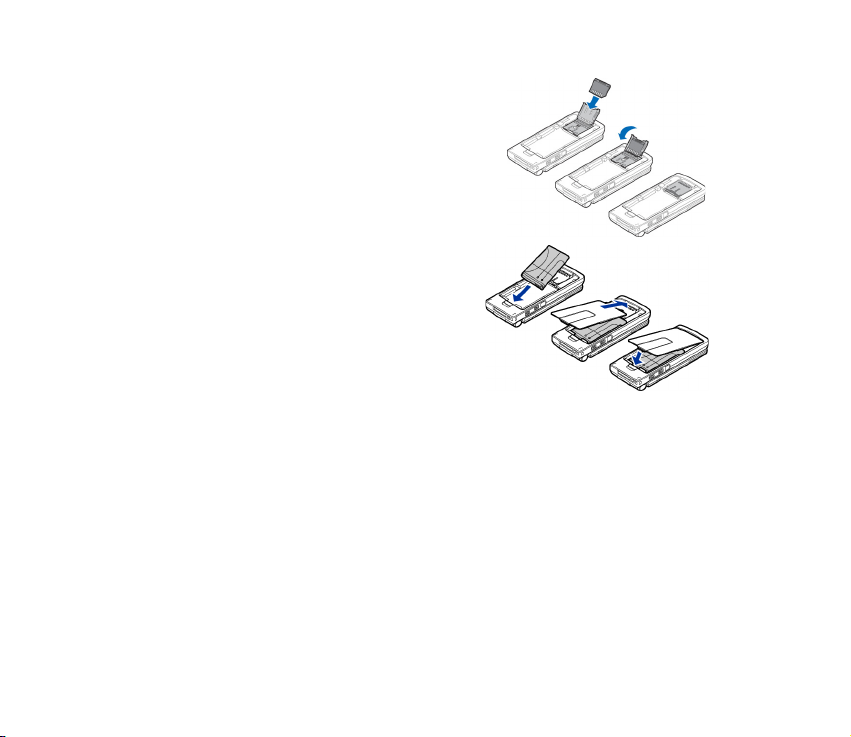
3. Çdìkite suma¾int± „MultiMediaCard“ kortelê
(RS-MMC) ç jai skirt± lizd±. Nupjautas RSMMC kortelìs kampas ir auksiniai kontaktai
turi bþti nukreipti ¾emyn.
4. U¾darykite atminties kortelìs laikiklç
spausdami jç ¾emyn, kol u¾sifiksuos.
5. Sugretinkite auksinius baterijos kontaktus
bei atitinkamus telefono kontaktus ir
stumkite kit± baterijos gal±, kol ji u¾sifiksuos
teisingoje padìtyje.
6. U¾darykite telefono dangtelç.
Visas SIM korteles laikykite ten, kur nepasiekia ma¾i
vaikai. SIM korteliù bei informacijos dìl naudojimosi
SIM kortelìs paslaugomis teiraukitìs savo SIM
kortelìs tiekìjo. Tiekìjas gali bþti paslaugù teikìjas,
tinklo operatorius ar kitas pardavìjas.
Su ¹iuo prietaisu naudokite tik suderinamas daugiaformaèiù failù korteles (MMC). Jþsù
prietaisui tinka suma¾inta dvejopos çtampos „MultiMediaCard“ atminties kortelì. Kitos
atminties kortelìs, pavyzd¾iui, „Secure Digital“ (SD) kortelìs, netelpa ç MMC kortelìs lizd± ir
nìra suderinamos su ¹iuo prietaisu. Naudodami nesuderinam± atminties kortelê, galite
pa¾eisti ne tik j±, bet ir prietais± bei nesuderinamoje kortelìje esanèius duomenis.
21Copyright © 2004 Nokia. All rights reserved.
Page 22
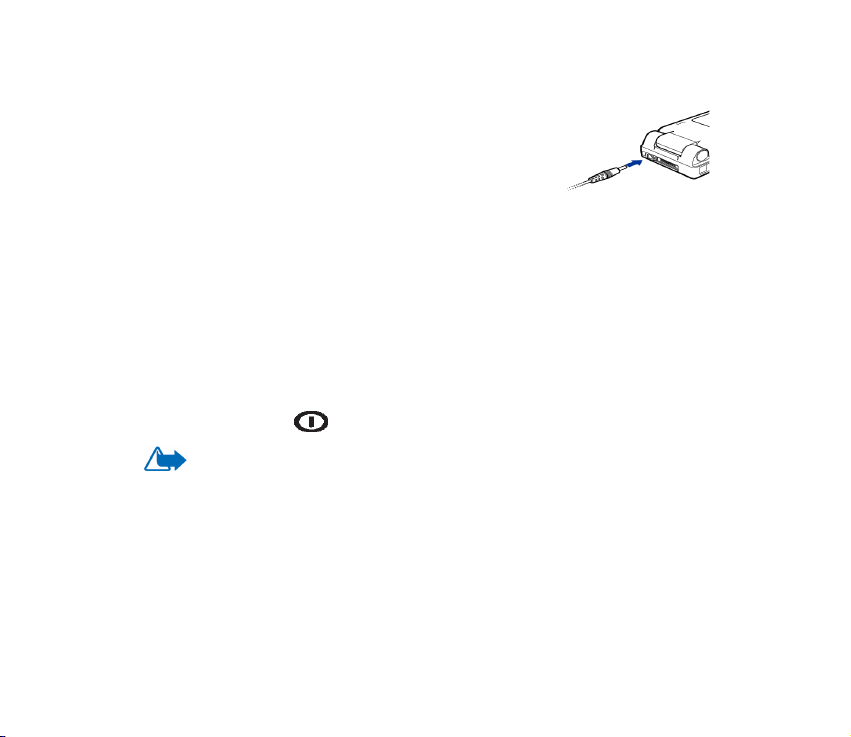
■ Baterijos çkrovimas
1. Prijunkite maitinimo laid± prie çkroviklio.
2. Ç telefono apaèioje esantç lizd± çki¹kite kit± çkroviklio
laido gal±.
3. Çkroviklç çjunkite ç sieninç kintamosios srovìs lizd±.
Baterijos çkrovos juostelìs segmentai pradìs mirksìti, jei
atverèiamasis dangtelis yra atidarytas, arba, jei dangtelis yra u¾darytas, pradìs
¹vytìti dangtelyje esanti lemputì. Turìkite galvoje, kad çkraudami telefon±
galite juo naudotis. Kai baterija yra visi¹kai çkrauta, çkrovos juostelìs segmentai
nemirksi.
I¹traukite çkroviklç i¹ kintamosios srovìs lizdo, tada — i¹ telefono. ®r.
„Informacija apie baterijas“, 203 psl.
■ Telefono çjungimas ir i¹jungimas
Palaikykite paspaudê .
PERSPÌJIMAS! Neçjunkite belaid¾io telefono, kai juo naudotis draud¾iama arba
kai telefonas gali sukelti trikd¾ius ar pavojù.
Jþsù prietaise yra vidinì antena.
22Copyright © 2004 Nokia. All rights reserved.
Page 23
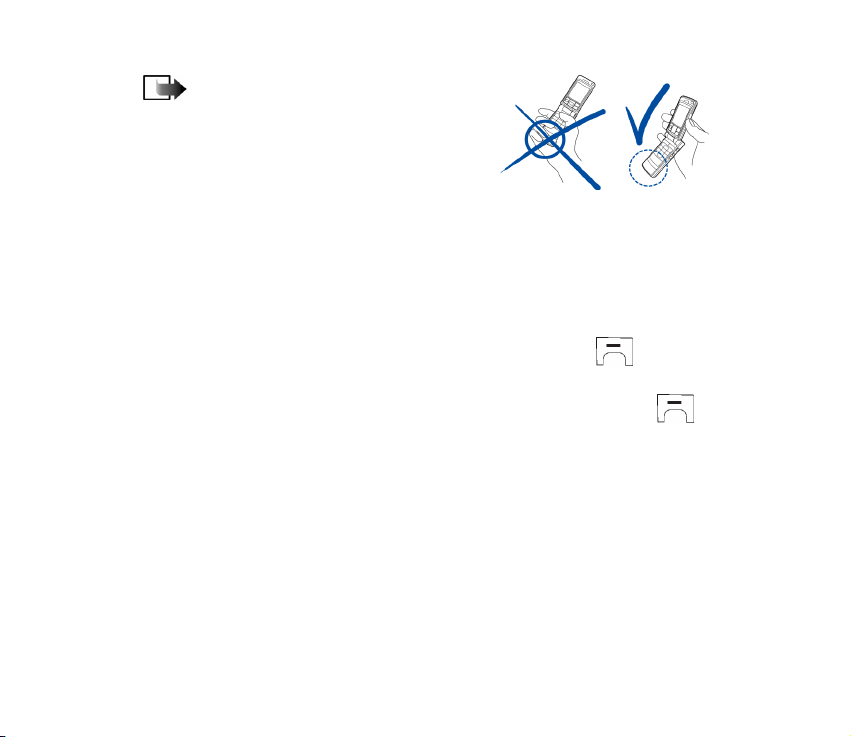
Pastaba: kaip ir naudodamiesi bet kuriais
kitais radijo siùstuvais, kai telefonas çjungtas,
be reikalo nelieskite jo antenos. Lieèiant
anten±, gali pablogìti ry¹io kokybì ir telefonas
gali vartoti daugiau energijos nei çprastai.
Telefono antena veiks geriau ir jo baterija
i¹sikraus lìèiau, jei naudodami telefon±
neliesite jo antenos srities.
NORMALI PADÌTIS: laikykite telefon± taip, kaip parodyta auk¹èiau esanèiame
paveikslìlyje.
Jei telefonas pra¹o çvesti PIN kod±:
Çprastai PIN kodas pateikiamas kartu su SIM kortele.
• Çveskite kod± (ekrane rodomos ¾vaig¾dutìs ****) ir paspauskite .
Jei telefonas pra¹o çvesti u¾rakto kod±:
• Çveskite u¾rakto kod± (ekrane rodomos ¾vaig¾dutìs *****) ir paspauskite .
Gamykloje nustatytas u¾rakto kodas 12345.
23Copyright © 2004 Nokia. All rights reserved.
Page 24
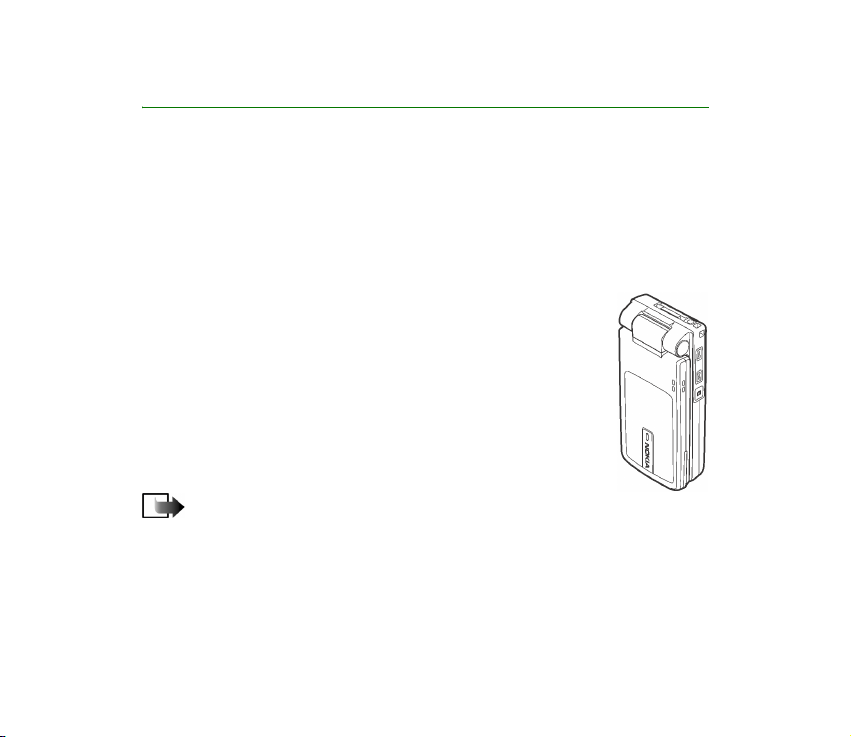
2. Telefonas
■ Mechaninìs bþsenos
Jþsù telefonas gali bþti keturiù mechaniniù bþsenù: u¾darytos, darbo, nar¹ymo ir
vaizdo kameros. I¹ vienos bþsenos ç kit± telefon± galite perjungti atidarydami ar
u¾darydami atverèiam±jç dangtelç ir sukiodami jç aplink sukutç. Turìkite galvoje,
kad kiekviena telefono bþsena çjungiama su ¹iokiu tokiu u¾delsimu.
U¾darytoji bþsena
Perjungus telefon± ç u¾daryt±j± bþsen±, visos programos
perjungiamos ç foninç re¾im±, ekranas i¹jungiamas ir visi aktyvþs
ry¹iai baigiami.
Jei kas nors skambina ç u¾darytosios bþsenos telefon±, mirksi
dangtelyje esanti lemputì ir telefonas skamba.
Pastaba: perjungus telefon± ç u¾daryt±j± bþsen±, klaviatþros
apsauga automati¹kai çjungiama vaizdo kameros/TR klavi¹ui, taèiau ne garso
reguliavimo klavi¹ams.
24Copyright © 2004 Nokia. All rights reserved.
Page 25

Darbo bþsena
Kai atidarote telefon±, automati¹kai çsijungia darbo bþsena,
ekranas çjungiamas ir galite naudotis klaviatþra. Darbo bþsena
çjungiama ir tada, kai dangtelis atidaromas ne iki galo.
Telefonas atsidaro ma¾daug 150 laipsniù kampu (¾r. paveikslìlç).
Nebandykite jìga i¹skleisti telefono daliù dar didesniu kampu.
Norìdami atsiliepti ç skambutç, kai telefonas u¾darytas,
atidarykite telefon±.
Jei nustatìte Atsil. atidarius dangt., Ne ir norite atsiliepti ç
skambutç, atidarykite telefon± ir paspauskite . ®r.
„Skambinimo funkcijos“, 142 psl.
Jei nesinaudojate vaizdo kamera, tiesioginio ry¹io funkcija galite
naudotis spausdami .
Vaizdo kameros bþsena
Vaizdo kameros bþsena çjungiama pasukus atidaryt±
darbo bþsenos telefono dangtelç ç kairê arba ç
de¹inê. Jei pasuksite dangtelç ç kairê, ir ekranas, ir
vaizdo kameros lê¹is bus atsukti ç t± paèi± pusê, taigi
galìsite fotografuoti save.
25Copyright © 2004 Nokia. All rights reserved.
Page 26
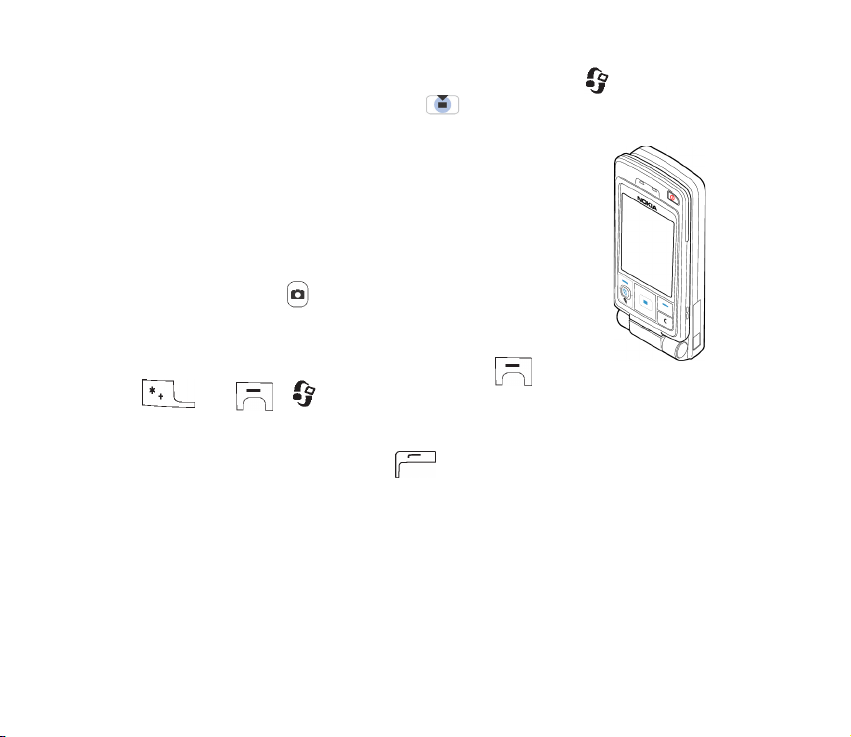
Çjungus vaizdo kameros re¾im±, i¹jungiami visi klavi¹ai, i¹skyrus , kuriuo
atidaromas meniu, ir pasirinkimo klavi¹± , t. y. nar¹ymo mygtuko vidurç.
Nar¹ymo bþsena
Atidarius atverèiam±jç dangtelç iki 90 laipsniù kampu, çjungiama
nar¹ymo bþsena. Pasukite atverèiam±jç dangtelç 180 laipsniù
kampu prie¹ laikrod¾io rodyklê ir u¾darykite dangtelç. Vìliau
nar¹ymo bþsena lieka çjungta net ir tada, kai atidarote dangtelç.
Jei nesinaudojate vaizdo kamera, tiesioginio ry¹io funkcija galite
naudotis spausdami .
Klaviatþros apsauga
Norìdami çjungti klaviatþros apsaug±, paspauskite ir
arba ir .
Nepaisant to, kad yra çjungta klaviatþros apsauga, gali bþti çmanoma skambinti oficialiu
skubios pagalbos tarnybos numeriu, u¾programuotu jþsù prietaise. Surinkite skubios
pagalbos tarnybos numerç ir paspauskite .
26Copyright © 2004 Nokia. All rights reserved.
Page 27
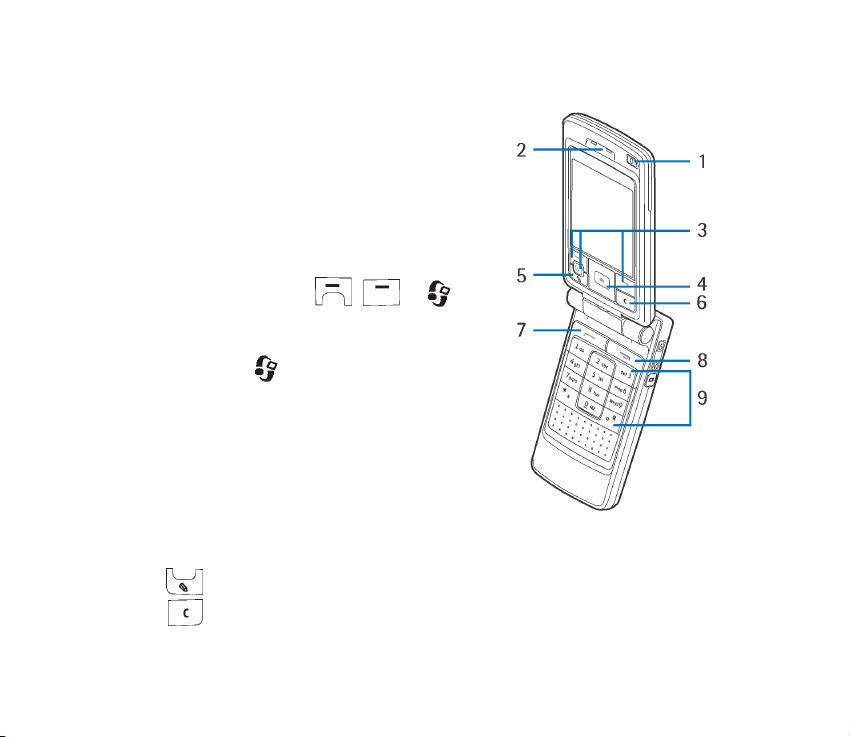
■ Klavi¹ai ir jungtys
Telefonas su atidarytu dangteliu
1. Çjungimo klavi¹as
Çjungia ir i¹jungia telefon±.
Paspaudus çjungimo klavi¹±, kai yra u¾rakinta
klaviatþra, ma¾daug 15 sekund¾iù çsijungia
ekrano ap¹vietimas.
2. Ausinì
3. Pasirinkimo klavi¹ai , ir .
Klavi¹ù funkcijos priklauso nuo vir¹ jù rodomù
tekstù. Norìdami atidaryti pagrindinç meniu,
paspauskite .
4. Nar¹ymo mygtukas
Naudojantis nar¹ymo mygtuku, galima per¾iþrìti
vardù, telefonù numeriù s±ra¹us, meniu arba
parametrus. Nar¹ymo mygtuku taip pat
perkeliamas ¾ymeklis auk¹tyn arba ¾emyn,
de¹inìn arba kairìn, kai ra¹ote tekst±,
kalendoriuje ir kai kuriuose ¾aidimuose. Trumpai spustelìjus nar¹ymo mygtuk±,
pasirenkama funkcija.
5. atidaro teksto taisymo ir ¾ymìjimo komandù s±ra¹±.
6. i¹trina s±ra¹o çra¹± ar ra¹menis, i¹jungia çvairias funkcijas.
27Copyright © 2004 Nokia. All rights reserved.
Page 28
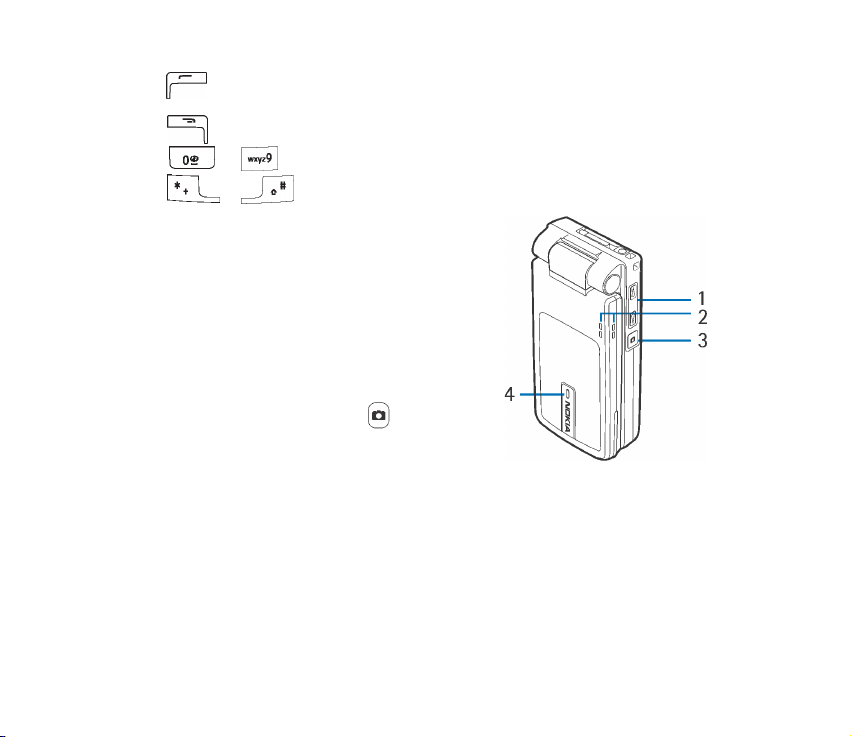
7. renka telefono numerç ir atsiliepia ç skambutç. Telefonui veikiant laukimo
re¾imu paspaudus ¹ç klavi¹±, parodomas vìliausiai rinktù numeriù s±ra¹as.
8. baigia aktyvù ry¹ç. I¹jungia bet koki± funkcij±.
9. – çveda skaièius ir raides.
ir naudojami çvairiems tikslams, priklausomai nuo funkcijù.
Telefonas su u¾darytu dangteliu
1. Garso/mastelio klavi¹ai
©iais klavi¹ais galima reguliuoti ausinìs,
garsiakalbio arba laisvù rankù çrangos su
mikrofonu (kai prijungta prie telefono) gars±.
Kai naudojate vaizdo kamer±, ¹iais klavi¹ais
galima padidinti arba suma¾inti vaizd±.
2. Garsiakalbiai
3. Vaizdo kameros/TR klavi¹as .
Jei çjungta vaizdo kameros bþsena, ¹iuo klavi¹u
nufotografuojamas vaizdas.
Jei çjungta darbo ar nar¹ymo bþsena, palaikius paspaust± ¹ç klavi¹±,
u¾mezgamas tiesioginis ry¹ys.
4. Apie skambutç çspìjanti lemputì.
28Copyright © 2004 Nokia. All rights reserved.
Page 29
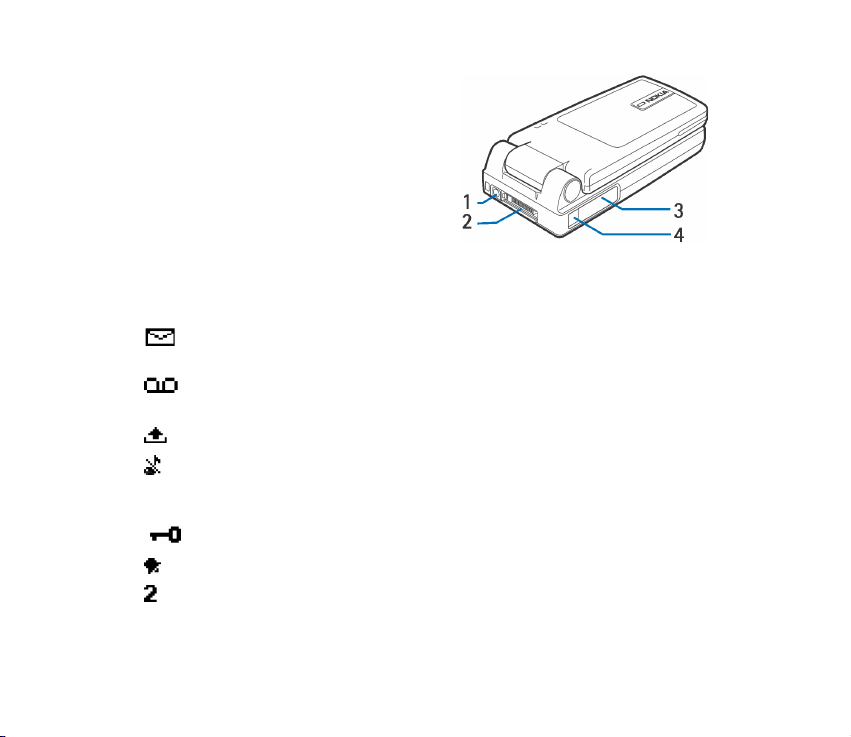
Jungtys
1. Jungtis çkrovikliui
2. „Pop-Port
TM
“ jungtis skirta, pavyzd¾iui,
laisvù rankù çrangai su mikrofonu ir
duomenù kabeliams.
3. Infraraudonùjù (IR) spinduliù
prievadas
4. Vaizdo kameros lê¹is
■ Telefonui veikiant laukimo re¾imu rodomi simboliai
Ç programoje „Prane¹imai“ esantç katalog± „Gautieji“ gavote vien± ar
daugiau prane¹imù.
Gavote vien± ar daugiau balso prane¹imù. ®r. „Balso pa¹to dì¾utìs
tikrinimas“, 36 psl.
Kataloge „Siunèiamieji“ yra nei¹siùstù prane¹imù.
Aktyvioje telefono aplinkoje nustatyta parametro Skambìjimo tonas
reik¹mì Be garso, parametro Prane¹imo tonas reik¹mì Nìra ir parametro
Pokalbiù tonas reik¹mì Nìra.
Telefono klaviatþra yra u¾rakinta. ®r. „Klaviatþros apsauga“, 26 psl.
Çjungtas ¾adintuvas.
Galite skambinti tik 2 telefono linija (tinklo paslauga). ®r. „Naudojama
linija (tinklo paslauga)“, 144 psl.
29Copyright © 2004 Nokia. All rights reserved.
Page 30
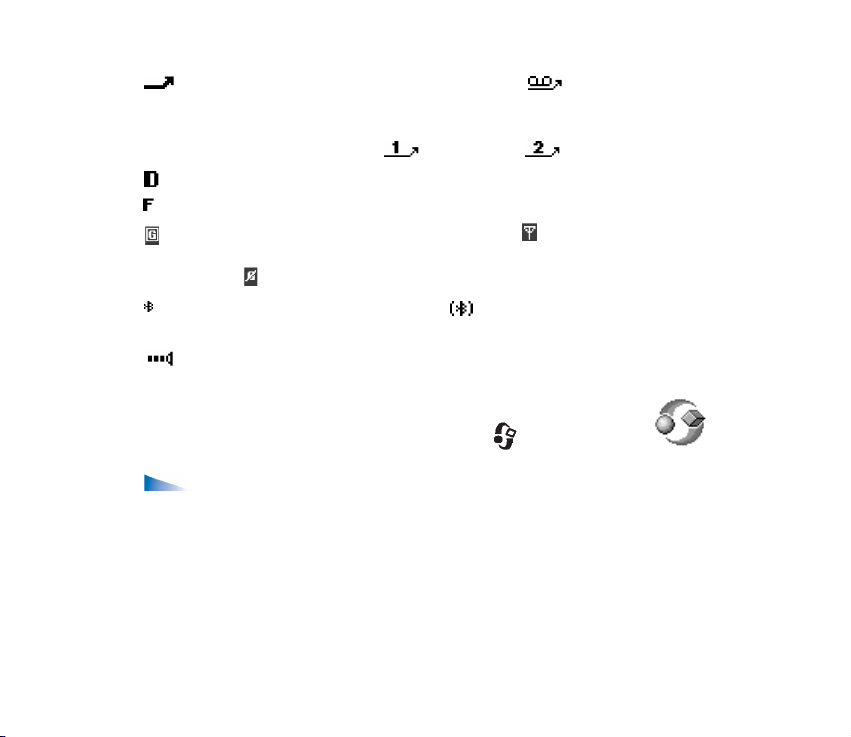
Visi jums skirti skambuèiai yra peradresuojami. — visi jums skirti
skambuèiai peradresuojami ç balso pa¹to dì¾utê. ®r. „Skambuèiù
peradresavimas“, 40 psl. Jei turite dvi telefono linijas, pirmosios linijos
peradresavimo simbolis — , o antrosios — .
Aktyvus duomenù ry¹ys.
Priimama arba siunèiama faksograma.
©is simbolis rodomas vietoje antenos simbolio (telefonui veikiant
laukimo re¾imu — ekrano vir¹uje, kairìje pusìje), kai yra u¾megztas GPRS
ry¹ys. — GPRS ry¹ys laikinai i¹jungtas (u¾laikytas) balso ry¹io metu.
Aktyvus „Bluetooth“ ry¹ys. Simbolis rodomas tada, kai belaid¾iu
„Bluetooth“ ry¹iu perduodami duomenys.
Aktyvus infraraudonùjù spinduliù ry¹ys.
■ Meniu
Norìdami atidaryti pagrindinç meniu, paspauskite . Atidarê meniu,
galite çjungti bet kuri± telefone esanèi± program±.
Meniu funkcijos: Atidaryti, S±ra¹as / Tinklelis, Perkelti, Perkelti ç katalog±,
Naujas katalogas, Programos parsis., Atmint. informacija, Paai¹kinimas ir U¾daryti
program±.
30Copyright © 2004 Nokia. All rights reserved.
Page 31

Meniu tinklelio per¾iþra
• Norìdami tinklelyje rinktis çvairius meniu, spauskite
vir¹utinê , apatinê , kairi±j± arba
de¹ini±j± nar¹ymo mygtuko rodyklê.
Programù ir katalogù atidarymas
• Norìdami atidaryti koki± nors program± ar katalog±,
pa¾ymìkite t± program± ar katalog± ir paspauskite nar¹ymo mygtuko vidurç
.
Programù u¾darymas
• Spaudinìkite Atgal arba U¾daryti program±, kol çjungsite laukimo re¾im±,
arba pasirinkite Funkcijos→ U¾daryti program±.
Programù perjungimas
• Norìdami pereiti i¹ vienos atidarytos programos ç kit±, palaikykite paspaudê
. Pasirodo çjungtù programù perjungimo langelis. Pa¾ymìkite program±,
kuri± norite atidaryti, ir paspauskite .
■ Visoms programoms bþdingi veiksmai
• Kokio nors objekto atidarymas per¾iþrai — pa¾ymìkite norim± objekt± ir
paspauskite arba pasirinkite Funkcijos→ Atidaryti.
• Objekto taisymas/tvarkymas — atidarykite objekt± per¾iþrai ir pasirinkite
Funkcijos→ Redaguoti. I¹ vieno pasirinkto çra¹o laukelio ç kit± galite pereiti
spausdami nar¹ymo mygtuk±.
31Copyright © 2004 Nokia. All rights reserved.
Page 32

• Pa¹alinimas, i¹trynimas — pa¾ymìkite, k± norite i¹trinti, ir pasirinkite
Funkcijos→ I¹trinti arba paspauskite . Jei norite i¹kart i¹trinti kelis failus
(çra¹us ar kt.), pirma turite juos pa¾ymìti.
• ®ymìjimas — kai matote s±ra¹±, jame esanèius çra¹us galite pa¾ymìti keliais
bþdais.
• Jei norite pa¾ymìti vien± çra¹±, suraskite jç ir pasirinkite Funkcijos→
®ymìti, ne¾ymìti→ ®ymìti arba kartu paspauskite ir . Çra¹as
pa¾ymimas varnele.
• Jei norite pa¾ymìti visus s±ra¹o çra¹us, pasirinkite Funkcijos→ ®ymìti,
ne¾ymìti→ ®ymìti visus.
• Keliù failù ar çra¹ù ¾ymìjimas — laikykite paspaudê ir tuo pat metu
spauskite apatinê arba vir¹utinê nar¹ymo mygtuko rodyklê. Kai pa¾ymimi
kiti failai ar çra¹ai, ¹alia jù atsiranda varnelìs. Jei norite baigti ¾ymìti failus
ar çra¹us, paleiskite nar¹ymo mygtuk± ir klavi¹± .
Pa¾ymìjê visus norimus failus ar çra¹us, galite juos perkelti ar i¹trinti —
pasirinkite Funkcijos→ Perkelti ç katalog± arba I¹trinti.
• Jei norite palikti fail± ar çra¹± nepa¾ymìt±, suraskite jç ir pasirinkite
Funkcijos→ ®ymìti, ne¾ymìti→ Ne¾ymìti arba kartu paspauskite ir
.
• Katalogù kþrimas — pasirinkite Funkcijos→ Naujas katalogas. Telefonas
pra¹o sugalvoti katalogo pavadinim± (ne ilgesnç nei 35 raid¾iù).
• Failù çkìlimas ç katalog± — pasirinkite Funkcijos→ Perkelti ç katalog± (¹i
funkcija nerodoma, kai nìra katalogù). Kai pasirenkate Perkelti ç katalog±,
32Copyright © 2004 Nokia. All rights reserved.
Page 33

atidaromas galimù katalogù s±ra¹as. ©iame vaizde taip pat galite matyti,
kuriame katalogù struktþros lygmenyje yra programa (kai norite i¹kelti fail± i¹
katalogo). Pasirinkite, kur norite perkelti fail±, ir paspauskite Gerai.
• Failù ar çra¹ù siuntimas — pa¾ymìkite norim± fail± ar çra¹± ir pasirinkite
Funkcijos→ Siùsti. Tada pasirinkite kurç nors i¹ ¹iù metodù: Daugiaformaèiu
bþdu, Bluetooth ry¹iu, El. pa¹tu, Faksu arba IR ry¹iu.
• Jei pasirenkate el. pa¹t± arba daugiaformatç prane¹im±, atidaroma
prane¹imo ra¹yklì. Pasirinkite gavìj± (-us) i¹ adresù knygos paspausdami
arba çra¹ykite gavìjo telefono numerç ar el. pa¹to adres± ç laukelç
Gavìjas. Dar para¹ykite k± nors arba pridìkite garso çra¹± ir pasirinkite
Funkcijos→ Siùsti. ®r. „Prane¹imù ra¹ymas ir siuntimas“, 95 psl.
• „Bluetooth“ ry¹ys. ®r. „Duomenù siuntimas „Bluetooth“ ry¹iu“, 184 psl.
Dìl autoriù teisiù apsaugos gali bþti draud¾iama kopijuoti, keisti, perduoti ar persiùsti kai
kuriuos atvaizdus, skambìjimo tonus ir kit± med¾iag±.
■ Garso valdymas
Garso lygio piktogramos:
— ausinìs (ragelio) re¾imas,
— garsiakalbio re¾imas.
Kai kalbatìs telefonu ar klausotìs kokio nors garso çra¹o, paspauskite arba
arba atitinkamus garso valdymo klavi¹us, esanèius telefono ¹one, jei norite
sustiprinti arba susilpninti gars±.
33Copyright © 2004 Nokia. All rights reserved.
Page 34

Garsiakalbis suteikia galimybê kalbìti ir klausyti ne glaud¾iant telefon± prie
ausies, o laikant jç trumpu atstumu nuo savês, pavyzd¾iui, ant ¹alia esanèio stalo.
Garsiakalbç galima naudoti ry¹io metu, naudojant garso ir vaizdo programas bei
per¾iþrint daugiaformaèius prane¹imus. Çjungus garso ar vaizdo program±,
garsiakalbis çsijungia automati¹kai. Ry¹io metu naudojant garsiakalbç, galima
lengviau naudotis kitomis programomis.
Kai kalbate telefonu ir norite çjungti garsiakalbç, pasirinkite
Funkcijos→ Çjungti garsiakalbç. Suskamba tonas, nar¹ymo
juostelìje pasirodo simbolis , pasikeièia garso stiprumo
juostelì.
Prie telefono prijungus laisvù rankù çrang± su mikrofonu, garsiakalbio ry¹io metu
çjungti negalima.
PERSPÌJIMAS! nelaikykite prietaiso prie ausies, kai çjungtas garsiakalbis,
kadangi i¹ jo sklindantis garsas gali bþti labai stiprus.
Kai kalbate telefonu ir norite i¹jungti garsiakalbç, pasirinkite Funkcijos→
Çjungti ragelç.
34Copyright © 2004 Nokia. All rights reserved.
Page 35

3. Skambinimo funkcijos
■ Skambinimas
1. Telefonui veikiant laukimo re¾imu çra¹ykite vietovìs kod± ir telefono numerç.
®ymeklç galite perkelti paspausdami arba . Jei norite i¹trinti numerç,
paspauskite .
• Kai skambinate ç u¾sienç, du kartus paspauskite , kad çvestumìte
tarptautinio skambuèio ¾enkl± (+), ir çveskite ¹alies kod±, vietovìs kod± (be
nereikalingù 0) bei telefono numerç.
2. Paspauskite , kad telefonas pradìtù rinkti ¹ç numerç.
3. Paspauskite arba u¾darykite telefon±, norìdami baigti aktyvù ry¹ç (arba
nebeskambinti).
Ry¹ys baigiamas, kai paspaud¾iate , netgi tada, kai çjungta ir rodoma kita
programa.
Norint surinkti numerç, nebþtina ¾iþrìti ç ekran± — tai galima padaryti balsu. ®r.
„Numerio rinkimas balsu“, 60 psl.
Katalogo „Adresù knyga“ naudojimas
Pasirinkite Meniu→ Adresù knyga.
1. Norìdami rasti adresat±, per¾iþrìkite s±ra¹± arba tiesiog pradìkite ra¹yti
pirm±sias reikiamo vardo raides. Automati¹kai atidaromas paie¹kos laukelis ir
pateikiamas tiksliausiù atitikmenù s±ra¹as.
35Copyright © 2004 Nokia. All rights reserved.
Page 36

2. Jei norite skambinti, paspauskite .
Jeigu su vardu susietas daugiau kaip vienas telefono numeris, pa¾ymìkite
norim± numerç ir paspauskite , kad telefonas pradìtù jç rinkti.
Balso pa¹to dì¾utìs tikrinimas
Balso pa¹to dì¾utì (tinklo paslauga) yra autoatsakiklis, kuriame prane¹imus gali
palikti jums norintys paskambinti, taèiau nesulaukiantys jþsù atsako ¾monìs.
• Norìdami patikrinti savo balso pa¹to dì¾utê, telefonui veikiant laukimo re¾imu
paspauskite ir .
• Jei pra¹oma çvesti balso pa¹to dì¾utìs numerç, çra¹ykite jç ir paspauskite Gerai.
©ç numerç galite gauti i¹ paslaugos teikìjo.
• Jei norite pakeisti savo balso pa¹to dì¾utìs numerç, pasirinkite Meniu→
Priemonìs→ B. pa¹to dì¾utì ir Funkcijos→ Pakeisti numerç. Çra¹ykite numerç
(gaut± i¹ paslaugù teikìjo) ir paspauskite Gerai.
®r. „Skambuèiù peradresavimas“, 40 psl.
Greitasis numerio rinkimas
Pasirinkite Meniu→ Priemonìs→ Greit. rink.
1. Susiekite telefono numerç su kuriuo nors i¹ greitojo rinkimo klavi¹ù ( —
). ®r. „Greitojo rinkimo klavi¹ù susiejimas su numeriais“, 62 psl.
2. Norìdami surinkti numerç, telefonui veikiant laukimo re¾imu paspauskite
atitinkam± greitojo rinkimo klavi¹± ir . Jei nustatydami parametrus
36Copyright © 2004 Nokia. All rights reserved.
Page 37

pasirinkote Greitas rinkimas ir Çjungtas, palaikykite paspaudê atitinkam±
greitojo rinkimo klavi¹±, kol prasidìs numerio rinkimas.
Konferencinis ry¹ys
Galite u¾megzti konferencinç ry¹ç su ¹e¹iais dalyviais (tinklo paslauga).
1. Paskambinkite pirmam dalyviui.
2. Norint paskambinti naujam dalyviui, reikia pasirinkti Funkcijos→ Naujas
skambutis. Çra¹ykite arba suraskite atmintyje dalyvio telefono numerç ir
paspauskite Gerai. Pirmasis ry¹ys automati¹kai u¾laikomas.
3. Kai kas nors atsiliepia ç nauj± skambutç, çtraukite pirm±jç dalyvç ç konferencinç
ry¹ç. Pasirinkite Funkcijos→ Konferencija.
4. Norìdami ç pokalbç çtraukti nauj± asmenç, kartokite 2 veiksm± ir pasirinkite
Funkcijos→ Konferencija→ Çtraukti ç konferenc.
• Jei norite asmeni¹kai pakalbìti su kuriuo nors i¹ dalyviù, pasirinkite
Funkcijos→ Konferencija→ Kalbìti asmeni¹kai. Pa¾ymìkite norim± dalyvç
ir paspauskite Asmen. Jþsù telefone konferencinis ry¹ys u¾laikomas, o kiti
dalyviai tuo metu gali toliau kalbìtis tarpusavyje. Norìdami grç¾ti ç
konferencinç pokalbç, paspauskite At¹aukti.
• Jei norite i¹jungti kurç nors dalyvç i¹ konferencinio ry¹io, pasirinkite
Funkcijos→ Konferencija→ I¹jungti dalyvç, tada pa¾ymìkite norim± dalyvç
ir paspauskite I¹j. dalyvç.
5. Norìdami u¾baigti aktyvù konferencinç ry¹ç, paspauskite .
37Copyright © 2004 Nokia. All rights reserved.
Page 38

■ Atsiliepimas ç skambutç
• Kai norite atsiliepti, paspauskite .
• Norìdami baigti ry¹ç, paspauskite .
Jei nenorite atsiliepti, paspauskite . Skambinantysis girdìs „u¾imtos linijos“
ton±.
Jei norite greitai nutildyti telefon±, kai kas nors skambina, paspauskite Tyliai.
Aktyvaus ry¹io metu veikianèios funkcijos
Daugelis funkcijù, kuriomis naudojatìs ry¹io metu, yra tinklo paslaugos. Norìdami
su¾inoti, ar reikiama funkcija veikia, kreipkitìs ç tinklo operatoriù arba paslaugù
teikìj±.
Norìdami ry¹io metu pamatyti kai kurias i¹ toliau i¹vardytù funkcijù, paspauskite
Funkcijos.
I¹jungti mikrofonus/Çj. mikr., Çjungti ragelç, Çjungti garsiakalbç arba Çjungti l. rnk.
re¾im± (prijungus suderinam± „Bluetooth“ laisvù rankù çrang± su mikrofonu) ir
tinklo paslaugos Baigti ¹ç skambutç, Baigti visus skamb., U¾laikyti/Têsti u¾laikyt±,
Naujas skambutis, Konferencija, Asmen., I¹jungti dalyvç, Atsiliepti, Atmesti ir kitos
toliau i¹vardytos funkcijos.
Sukeisti skambuèius — persijungti i¹ aktyvaus ry¹io ç u¾laikyt± ar atvirk¹èiai.
Aktyvù su u¾laikytu — tarpusavyje sujungti nauj± arba u¾laikyt± ry¹ç ir aktyvù ry¹ç
bei patiems i¹sijungti i¹ naujo ry¹io.
38Copyright © 2004 Nokia. All rights reserved.
Page 39

Siùsti DTMF — siùsti DTMF tonù sekas, pavyzd¾iui, slapta¾od¾ius arba banko
s±skaitù numerius.
DTMF tonù sekù siuntimas
1. Skaièius ra¹ykite klavi¹ais — . Kiekvienu klavi¹o paspaudimu
sukuriamas DTMF tonas, kuris i¹kart i¹siunèiamas aktyvaus ry¹io metu.
Paspauskite kelet± kartù, norìdami çvesti kurç nors i¹ ¹iù ¾enklù: *, p
(çterpia ma¾daug 2 sekund¾iù pauzê prie¹ arba tarp DTMF ¾enklù) ir w (jei
naudojate ¹ç ¾enkl±, likusi ¾enklù seka nesiunèiama, kol dar kart± ry¹io metu
nepaspaud¾iate Siùsti). Jei norite çvesti „groteles“ (#), paspauskite .
2. Norìdami siùsti ton±, paspauskite Gerai.
Skambuèio laukimas
Jei çjungìte skambuèio laukimo paslaug± (tinklo paslaug±), bþsite çspìti apie
nauj± skambutç tuo metu, kai jau kalbate.
1. Norìdami atsiliepti ç laukiantç skambutç, aktyvaus ry¹io metu paspauskite
. Pirmasis ry¹ys u¾laikomas. Norìdami persijungti i¹ vieno ry¹io ç kit±,
paspauskite Sukeisti.
2. Norìdami u¾baigti aktyvù ry¹ç, paspauskite .
39Copyright © 2004 Nokia. All rights reserved.
Page 40

Skambuèiù peradresavimas
Pasirinkite Meniu→ Parametrai→ Skamb. peradr..
Kai çjungta ¹i tinklo paslauga, galite nukreipti jums skirtus skambuèius kitu
numeriu, pavyzd¾iui, ç savo balso pa¹to dì¾utê. I¹samesnìs informacijos kreipkitìs
ç savo paslaugù teikìj±.
• Pasirinkite norim± peradresavimo s±lyginç parametr±, pavyzd¾iui, Kai u¾imta —
balso skambuèiams peradresuoti, kai jþsù telefonas u¾imtas arba kai atsisakote
atsiliepti ç skambuèius.
• Norìdami çjungti peradresavimo s±lyginç parametr±, pasirinkite Funkcijos→
Çjungti. Norìdami i¹jungti peradresavimo s±lyginç parametr±, pasirinkite
At¹aukti. Norìdami patikrinti, ar çjungtas peradresavimo s±lyginis parametras,
pasirinkite Tikrinti bþklê.
• Jei norite i¹jungti visus peradresavimo s±lyginius parametrus, pasirinkite
Funkcijos→ Neperadr. jokiù sk.
®r. „Telefonui veikiant laukimo re¾imu rodomi simboliai“, 29 psl.
Tuo paèiu metu negalite çjungti jums skirtù skambuèiù draudimo ir peradresavimo
funkcijù. ®r. „Skambuèiù draudimas“, 153 psl.
■ Tiesioginis ry¹ys (TR)
Pasirinkite Meniu→ Ties. ry¹ys (TR).
Tiesioginis ry¹ys yra dvikrypèio radijo ry¹io paslauga (tinklo paslauga), teikiama
koriniame GSM/GPRS tinkle. Paspaudus tik vien± mygtuk± ( ), galima u¾megzti
tiesioginç balso ry¹ç.
40Copyright © 2004 Nokia. All rights reserved.
Page 41

Tiesioginç ry¹ç galima u¾megzti su vienu arba grupe ¾moniù, turinèiais
suderinamus prietaisus. U¾mezgus ry¹ç, asmenims ar grupei, su kuriais norite
kalbìtis, nereikia atsiliepti. Ç vìliausiù ry¹iù meniu ®urnalas be GPRS skaitikliù dar
çtraukiami ir tiesioginiai ry¹iai „vienas su vienu“. Jei gali, dalyviai turi prane¹ti, kad
priìmì pra¹ym± u¾megzti ry¹ç, kadangi jokie kiti patvirtinimai apie tai, kad gavìjas
(-ai) i¹girdo pra¹ym± u¾megzti ry¹ç, nepateikiami.
Apie galimybê u¾sisakyti paslaug± ir jos kain± teiraukitìs tinklo operatoriaus arba
paslaugù teikìjo. Turìkite galvoje, kad tarptinklinìs paslaugos gali bþti labiau
ribojamos nei çprasti ry¹iai.
Norìdami naudotis tiesioginio ry¹io paslauga, turite nustatyti reikiamus
tiesioginio ry¹io paslaugos parametrus.
Naudodamiesi tiesioginio ry¹io paslauga, taip pat galite naudotis ir kitomis
telefono funkcijomis. Tiesioginio ry¹io paslauga nesusijusi su çprastu balso ry¹iu,
todìl daugelis paslaugù, susijusios su çprastu balso ry¹iu (pavyzd¾iui, balso pa¹to
dì¾utì), neteikiamos kartu su tiesioginio ry¹io paslauga.
Tiesioginio ry¹io parametrai
Pasirinkite Funkcijos→ Parametrai.
Tiesioginio ry¹io paslaugos parametrù kreipkitìs ç tinklo operatoriù arba paslaugù
teikìj±. Parametrus galite gauti nuotoliniu prane¹imu.
• Perspìjimo tonas — perspìjimo apie bandym± u¾megzti su jumis tiesioginç ry¹ç,
tonas.
• Numat. pseudonimas — jþsù pseudonimas, rodomas kitiems vartotojams.
41Copyright © 2004 Nokia. All rights reserved.
Page 42

• Vardù sritis — numatytasis vardù srities pavadinimas.
• Kreipties ta¹ko pav. — tiesioginio ry¹io paslaugos kreipties ta¹ko pavadinimas.
• Serverio adresas — tiesioginio ry¹io serverio adresas.
• Rodyti mano TR adr. — pasirinkite Ne, jei nenorite, kad jþsù tiesioginio ry¹io
paslaugos adres± matytù ç tiesioginio ry¹io grupes çtraukti ar „vienas su vienu“
ry¹ius bandantys u¾megzti adresatai.
• Vartotojo vardas — jþsù vartotojo vardas, naudojamas prisijungti prie
tiesioginio ry¹io paslaugos serverio.
• TR slapta¾odis — jþsù slapta¾odis, naudojamas prisijungti prie tiesioginio ry¹io
paslaugos serverio.
• Sritis — grupìs vartotojams atpa¾inti naudojamos srities pavadinimas.
Nustatê parametrus, i¹junkite ir vìl çjunkite tiesioginio ry¹io program±.
Prisijungimas prie tiesioginio ry¹io paslaugos serverio
Pasirinkite Meniu→ Ties. ry¹ys (TR). Kitas prisijungimo prie paslaugos
serverio bþdas: kelias sekundes palaikykite paspaudê .
Tiesioginio ry¹io programa automati¹kai bando prisijungti prie tiesioginio ry¹io
paslaugos serverio. Sìkmingai prisijungus, atidaromas tiesioginio ry¹io sesijos
vaizdas.
¾ymi tiesioginç ry¹ç. Jeigu ç telefon± çtraukìte grupiù, automati¹kai prisijungiate
prie aktyviù grupiù ir numatytosios grupìs pavadinimas rodomas telefonui
veikiant laukimo re¾imu.
42Copyright © 2004 Nokia. All rights reserved.
Page 43

¾ymi laikinai neveikianèi± paslaug±. Telefonas automati¹kai bando prisijungti
prie paslaugos serverio, kol neatsijungiate nuo tiesioginio ry¹io paslaugos serverio.
Nepavykus prisijungti, pamatysite klaidos prane¹im±, pavyzd¾iui, Neçmanoma
çjungti programos Tiesioginis ry¹ys. Paspauskite Funkcijos ir pasirinkite Çjungti TR,
kad telefonas vìl bandytù prisijungti prie paslaugos serverio, Parametrai, kad
atidarytumìte parametrù vaizd±, arba U¾daryti program±, norìdami u¾daryti
klaidos prane¹im±.
Norìdami atsijungti nuo tiesioginio ry¹io paslaugos serverio, pasirinkite
Funkcijos→ I¹jungti TR.
Funkcijos, kuriomis galite naudotis sesijos vaizde: I¹jungti garsiakalbç/
Çjungti garsiakalbç, Aktyvþs nariai, TR adresatai, TR ¾urnalas, Parametrai,
Paai¹kinimas, I¹jungti TR ir U¾daryti program±.
Tiesioginio ry¹io u¾mezgimas
Pasirinkite Funkcijos→ I¹jungti garsiakalbç / Çjungti garsiakalbç, norìdami
tiesioginio ry¹io metu klausytis pa¹nekovo per garsiakalbç arba ausinê. Pasirinkê
ausinê, telefon± galite çprastai glausti prie ausies.
Perspìjimas: nelaikykite prietaiso prie ausies, kai çjungtas garsiakalbis, kadangi i¹
jo sklindantis garsas gali bþti labai stiprus.
Tiesioginio ry¹io u¾mezgimas
1. Pasirinkite Funkcijos→ TR adresatai ir suraskite norim± adresat± ar grupê.
Norìdami, kad ekrane bþtù rodomas vaizdas Tiesioginio ry¹io grupìs,
paspauskite .
43Copyright © 2004 Nokia. All rights reserved.
Page 44

2. Paspauskite arba . Tada nedelsiant u¾mezgamas tiesioginis ry¹ys.
ARBA
Pasirinkite Funkcijos→ Siùsti atg. ry¹. u¾kl. Tada bus i¹siùsta atgalinio ry¹io
u¾klausa pasirinktam tiesioginio ry¹io adresatui ar grupei.
Gavus leidim± prisijungti, suskamba tonas ir telefono ekrane rodomas jþsù
slapyvardis bei grupìs pavadinimas.
3. Norìdami pra¹yti eilìs kalbìti, paspauskite . Telefonas i¹siunèia jþsù
pra¹ym±. Palaukite, kol telefonas gaus eilìs kalbìti signal±. Telefono ekrane
pasirod¾ius Kalbìkite, galite kalbìti ne ilgiau nei 30 sekund¾iù.
Laikykite paspaudê vis± laik±, kai kalbate, ir laikykite telefon± prie¹ save,
kad matytumìte ekran±. Baigê kalbìti, atleiskite mygtuk±. Teisì kalbìti
suteikiama pirmiausia prisijungusiajam. Kam nors baigus kalbìti, toliau kalbìti
galìs asmuo, greièiausiai paspaudês .
4. Norìdami persijungti i¹ vienos aktyvios ry¹io sesijos ç kit±, paspauskite
Sukeisti.
5. Norìdami u¾baigti aktyvi± ry¹io sesij±, pasirinkite I¹jungti.
Jei esate pradìjê kitù ry¹io sesijù, telefonas çjungia kit± sesij±.
Jei nìra u¾megzta kitù ry¹io sesijù, telefonas rodo prane¹im± apie tai, kad nìra
aktyviù ry¹io sesijù.
6. Norìdami u¾daryti tiesioginio ry¹io program±, pasirinkite Funkcijos→
U¾daryti program±.
44Copyright © 2004 Nokia. All rights reserved.
Page 45

Kvietimo u¾megzti tiesioginç ry¹ç priìmimas
Jei grupì ar vienas asmuo atsiunèia kvietim± u¾megzti tiesioginç ry¹ç, telefonas
pypteli. Norìdami priimti kvietim± u¾megzti ry¹ç, paspauskite Priimti. Jei norite
atmesti kvietim±, paspauskite Tyliai.
Jei kvietim± u¾megzti ry¹ç atsiunèia grupì, ekrane rodomas grupìs pavadinimas ir
kvietìjo slapyvardis. Jei su jumis nori u¾megzti ry¹ç asmuo, kurio informacij±
i¹saugojote meniu Adr. knyga, ekrane rodomas atpa¾intas vardas; prie¹ingu atveju
rodomas tik kvietìjo slapyvardis.
Atgalinio ry¹io u¾klausos
Pasirinkite Funkcijos→ TR adresatai arba TR ¾urnalas.
Atgalinio ry¹io u¾klausos siuntimas
Jei bandote u¾megzti ry¹ç „vienas su vienu“ ir negaunate atsakymo, asmeniui, su
kuriuo bandote u¾megzti ry¹ç, galite nusiùsti atgalinio ry¹io u¾klaus±, t. y. pra¹ym±
u¾megzti su jumis ry¹ç, kai jis galìs. Atgalinio ry¹io u¾klaus± galite siùsti çvairiai:
• norìdami siùsti atgalinio ry¹io u¾klaus± i¹ adresatù s±ra¹o, esanèio meniu Ties.
ry¹ys (TR), pasirinkite Funkcijos→ TR adresatai. Pa¾ymìkite adresat± ir
paspauskite Funkcijos→ Siùsti atg. ry¹. u¾kl.
• Norìdami siùsti atgalinio ry¹io u¾klaus± i¹ meniu Adr. knyga, telefonui
veikiant laukimo re¾imu paspauskite ir pa¾ymìkite norim± adresat±.
Paspauskite Informac., pa¾ymìkite tiesioginio ry¹io paslaugos adres± ir
paspauskite Funkcijos→ Siùsti atg. ry¹. u¾kl.
45Copyright © 2004 Nokia. All rights reserved.
Page 46

• norìdami siùsti atgalinio ry¹io u¾klaus± i¹ grupiù s±ra¹o, esanèio meniu Ties.
ry¹ys (TR), pasirinkite Funkcijos→ TR adresatai ir paspauskite . Pa¾ymìkite
norim± grupê ir paspauskite Funkcijos→ Siùsti atg. ry¹. u¾kl.
• norìdami siùsti atgalinio ry¹io u¾klaus± i¹ atgalinio ry¹io u¾klausù s±ra¹o,
esanèio meniu Ties. ry¹ys (TR), pasirinkite Funkcijos→ TR ¾urnalas. Pasirinkite
Gautos atgal. ry¹io u¾klaus. ir paspauskite Funkcijos→ Atidaryti. Pa¾ymìkite
adresat± ir paspauskite Funkcijos→ Siùsti atg. ry¹. u¾kl.
Atgalinio ry¹io u¾klausos siuntìjo duomenù i¹saugojimas
Gavê atgalinio ry¹io u¾klaus± i¹ asmens, kurio neçtraukìte ç savo adresatù s±ra¹±,
jo vard± galite i¹saugoti adresatù s±ra¹e.
1. Norìdami atidaryti u¾klaus±, pasirinkite Funkcijos→ TR ¾urnalas→ Gautos
atgal. ry¹io u¾klaus.
2. Pa¾ymìkite adresat± ir paspauskite Funkcijos→ Çtr. ç Adres. knyg±.
Grupiù naudojimas
Pasirinkite Funkcijos→ TR adresatai.
Kai bandote u¾megzti tiesioginç ry¹ç su grupe, visi grupìs nariai girdi skambutç tuo
paèiu metu.
Kiekvien± grupìs narç atitinka paslaugos teikìjo suteiktas vartotojo vardas. Grupiù
nariai gali pasirinkti atskirus slapyvard¾ius kiekvienai grupei. ©is slapyvardis bus
pateikiamas kaip asmens informacija.
Kiekvienai grupei suteikiamas interneto adresas. Pirmas vartotojas çregistruoja
grupìs adres± tinkle, prisijungdamas prie grupìs pirm± kart±.
46Copyright © 2004 Nokia. All rights reserved.
Page 47

Grupìs çtraukimas ç s±ra¹±
1. Paspauskite Funkcijos→ TR adresatai ir . Atidaromas s±ra¹as Tiesioginio
ry¹io grupìs.
2. Paspauskite Funkcijos→ Çtraukti grupê→ Nauj±.
3. Laukelyje Grupìs pavadinimas çra¹ykite nauj± pavadinim± ir paspauskite Gerai.
4. Pasirinkite, kokio lygio turi bþti Grupìs slaptumas.
5. Laukelyje Pseudonimas grupìje çra¹ykite savo pseudonim±.
6. Norìdami susieti su grupe nuotraukìlê ar vaizdelç, pasirinkite Funkcijos→
Pridìti vaizdelç.
7. Paspauskite Atlikta. Norìdami çtraukti narius ç grupê ir siùsti jiems kvietimus,
kai ekrane rodomas klausimas Siùsti grupìs kvietim± visiems nariams dabar?,
paspauskite Taip. Rodomame s±ra¹e galìsite pasirinkti adresatus, kuriuos
norite çtraukti ç grupê.
Vartotojai, kuriuos pakvieèiate tapti atviros grupìs nariais, taip pat gali kviesti
naujù nariù.
Prisijungimas prie esamos grupìs
I¹samios informacijos apie grupê kreipkitìs ç tinklo operatoriù arba paslaugù
teikìj±. I¹sami± informacij± galite gauti nuotoliniu prane¹imu.
1. Paspauskite Meniu→ Ties. ry¹ys (TR)→ TR adresatai ir . Atidaromas
s±ra¹as Tiesioginio ry¹io grupìs.
2. Paspauskite Funkcijos→ Çtraukti grupê→ Esam±.
47Copyright © 2004 Nokia. All rights reserved.
Page 48

3. Nustatykite reikiamus parametrus: Grupìs adresas, Grupìs pavadinimas ir
Pseudonimas grupìje. Pasirinkê Grupìs vaizdelis, galite susieti su grupe
vaizdelç.
4. Paspauskite Atlikta.
Kvietimo priìmimas
Gavê kvietim± prisijungti prie grupìs tekstiniu prane¹imu, paspauskite Funkcijos
ir pasirinkite norim± funkcij±.
• Siuntì — per¾iþrìti kvietim± atsiuntusio adresato informacij±.
• Pseudonimas — per¾iþrìti kvietim± atsiuntusio adresato pseudonim±.
• Grupìs pavadinimas — per¾iþrìti grupìs pavadinim±, jei grupì nìra slapta.
• Grupìs adresas — per¾iþrìti grupìs adres±, jei grupì nìra slapta.
• I¹saugoti grupê — çtraukti grupê ç telefone esantç s±ra¹±. I¹saugojus grupê,
telefonas paklaus, ar norìtumìte prisijungti prie jos. Norìdami bandyti
prisijungti prie grupìs, paspauskite Taip.
Jei norite atmesti kvietim±, paspauskite Atgal ir Taip.
■ Ry¹iù duomenys ir bendrasis ¾urnalas
Pasirinkite Meniu→ ®urnalas.
®urnale galite per¾iþrìti telefone çregistruotus skambuèius, tekstinius
prane¹imus, paketinio duomenù perdavimo ry¹io informacij±, taip pat fakso ir
duomenù ry¹iù informacij±. Taikydami atrank± pagal kriterijù, ¾urnale galite
48Copyright © 2004 Nokia. All rights reserved.
Page 49

per¾iþrìti kurios nors vienos rþ¹ies duomenis, taip pat galite kurti naujas adresatù
korteles pagal ¾urnale pateikt± informacij±.
Jþsù ry¹iù su tolim±ja pa¹to dì¾ute, daugiaformaèiù prane¹imù centru ar
tinklalapiais duomenys rodomi bendrajame ry¹iù ¾urnale kaip duomenù ry¹iai ar
duomenù paketù ry¹iai.
Vìliausiù skambuèiù s±ra¹as
Pasirinkite Meniu→ ®urnalas→ Vìliausi skamb.
Telefonas registruoja praleistus, atsilieptus skambuèius, rinktus numerius bei
apytikslê jþsù ry¹iù trukmê. Telefonas registruoja praleistus ir atsilieptus
skambuèius tik tuomet, kai tinkle veikia ¹ios funkcijos, telefonas yra çjungtas ir
naudojamas tinklo ry¹io zonoje.
Praleistù, atsilieptù skambuèiù ir rinktù numeriù s±ra¹ù funkcijos:
Skambinti, Naujas prane¹imas, Naudoti numerç, I¹trinti, I¹trinti çra¹us, Çtraukti ç
Adr. knyg±, Paai¹kinimas, U¾daryti program±.
Praleisti ir atsiliepti skambuèiai
Jei norite per¾iþrìti s±ra¹± 20 telefonù numeriù, i¹ kuriù vìliausiai kas nors bandì
jums skambinti, taèiau neprisiskambino, pasirinkite ®urnalas→ Vìliausi skamb.→
Praleisti skmb. (tinklo paslauga).
Jei norite per¾iþrìti s±ra¹± 20 vardù ar telefonù numeriù, i¹ kuriù
skambinusiesiems atsiliepìte, pasirinkite ®urnalas→ Vìliausi skamb.→ Priimti
skmb. (tinklo paslauga).
49Copyright © 2004 Nokia. All rights reserved.
Page 50

Rinkti numeriai
Jei norite per¾iþrìti 20 telefonù numeriù, kuriuos vìliausiai rinkote, pasirinkite
®urnalas→ Vìliausi skamb.→ Rinkti numeriai.
Vìliausiù skambuèiù s±ra¹ù i¹trynimas
• Jei norite i¹trinti visus vìliausiù skambuèiù s±ra¹us, atidarykite vìliausiù
skambuèiù s±ra¹± ir pasirinkite Funkcijos→ I¹trinti vìl. skamb.
• Jei norite i¹trinti kurç nors vien± s±ra¹±, atidarykite jç ir pasirinkite Funkcijos→
I¹trinti çra¹us.
• Jei norite i¹trinti atskir± çra¹±, atidarykite s±ra¹±, pa¾ymìkite norim± çra¹± ir
paspauskite .
Ry¹iù trukmì
Pasirinkite Meniu→ ®urnalas→ Ry¹io trukmì.
Galite per¾iþrìti ry¹iù ç ¹ç telefon± ir i¹ jo trukmê.
Pastaba: jþsù paslaugù teikìjo s±skaitoms apskaièiuotas faktinis pokalbiù laikas
gali skirtis priklausomai nuo tinklo savybiù, s±skaitù apvalinimo ir kt.
Ry¹iù trukmìs laikmaèiù rodmenù anuliavimas — pasirinkite Funkcijos→
Anuliuoti laikmaèius. Turìsite çvesti u¾rakto kod±. ®r. „Saugumas“, 150 psl.
50Copyright © 2004 Nokia. All rights reserved.
Page 51

Bendrojo ¾urnalo per¾iþra
Pasirinkite Meniu→ ®urnalas ir paspauskite .
Kiekviename bendrojo ¾urnalo ry¹io çra¹e galite matyti siuntìjo arba gavìjo vard±,
telefono numerç, paslaugù teikìjo pavadinim± ir kreipties ta¹k±.
Ry¹iù çvykiù dalys, pavyzd¾iui, tekstiniai prane¹imai, skaidomi ir siunèiami keliomis
dalimis, taip pat paketinio duomenù perdavimo ry¹iai registruojami kaip atskiri
ry¹iù çvykiai.
Paie¹ka ¾urnale pagal kriterijù
1. Pasirinkite Funkcijos→ Atrinkti. Atidaromas kriterijù s±ra¹as.
2. Pa¾ymìkite norim± kriterijù ir paspauskite Pasirinkti.
®urnalo turinio i¹trynimas
• Norìdami i¹trinti vis± ¾urnalo turinç, vìliausiù skambuèiù s±ra¹± ir prane¹imù
siuntimo ataskaitas, pasirinkite Funkcijos→ I¹valyti ¾urnal±. Patvirtinkite ¹ç
veiksm± paspausdami Taip.
Paketiniù duomenù skaitiklis ir ry¹io laikmatis
• Jei norite patikrinti, kiek kilobaitù duomenù buvo perduota ir kiek apytiksliai
truko kuri nors GPRS ry¹io sesija, pa¾ymìkite atitinkam± priimtù ar i¹siùstù
duomenù çra¹±, ¹alia kurio rodoma kreipties ta¹ko piktograma , ir pasirinkite
Funkcijos→ ®iþrìti informacij±.
51Copyright © 2004 Nokia. All rights reserved.
Page 52

®urnalo parametrai
• Pasirinkite Funkcijos→ Parametrai. Atidaromas parametrù s±ra¹as.
• ®urnalo trukmì — çra¹ai lieka ¾urnale (telefono atmintyje) nustatyt± dienù
skaièiù. Pasibaigus ¹iam laikui, ¹ie çra¹ai automati¹kai i¹trinami, kad liktù
daugiau laisvos atminties.
• Jei pasirinksite Nesaugoti, visas ¾urnalo turinys, vìliausiù skambuèiù
s±ra¹as ir prane¹imù siuntimo ataskaitos bus visi¹kai i¹trintos.
• Rodyti ry¹io trukmê. ®r. „Ry¹iù trukmì“, 50 psl.
GPRS duomenù skaitiklis
Pasirinkite Meniu→ ®urnalas→ GPRS skaitiklis.
Pasirinkê GPRS duomenù skaitiklç, galite patikrinti, kiek duomenù i¹siuntìte ir
priìmìte, naudodami paketinio duomenù perdavimo ry¹ç (GPRS).
52Copyright © 2004 Nokia. All rights reserved.
Page 53

4. Teksto ra¹ymas
Tekst± ra¹yti (pavyzd¾iui, kai ra¹ote prane¹imus) galite dviem bþdais: tradiciniu
arba nuspìjamuoju.
■ Tradicinio teksto ra¹ymo bþdo naudojimas
Kai tekst± ra¹ote tradiciniu bþdu, simbolis rodomas ekrano vir¹uje,
de¹inìje pusìje.
• Paspauskite skaièiaus klavi¹± ( — ) kelet± kartù, kol pasirodys
norimas ra¹muo. Turìkite galvoje, kad kiekvienu klavi¹u galima para¹yti
daugiau ra¹menù, nei ant jo nurodyta.
• Norìdami para¹yti skaièiù, palaikykite paspaudê atitinkam± klavi¹±.
Norìdami çjungti skaièiù re¾im± vietoje raid¾iù arba atvirk¹èiai, palaikykite
paspaudê klavi¹± .
• Jei kitai raidei ra¹yti naudojamas tas pats klavi¹as, palaukite, kol atsiras
¾ymeklis (arba paspauskite , kad ¾ymeklis atsirastù greièiau), ir tada
ra¹ykite kit± raidê.
• Norìdami çterpti tarp±, paspauskite . Norìdami perkelti ¾ymeklç ç kit±
eilutê, paspauskite tris kartus.
• Norìdami perjungti did¾i±sias raides ç ma¾±sias arba atvirk¹èiai, paspauskite
.
53Copyright © 2004 Nokia. All rights reserved.
Page 54

■ Nuspìjamojo teksto ra¹ymo bþdo naudojimas
Çjungê nuspìjam±jç teksto çvedimo bþd±, vienu klavi¹o paspaudimu galite para¹yti
bet koki± raidê. Jei norite çjungti nuspìjam±jç teksto ra¹ymo bþd±, paspauskite
ir pasirinkite Çjungti ¾odyn±. ©iuo veiksmu çjungiamas nuspìjamasis teksto
çvedimo bþdas visose telefono ra¹yklìse. Simbolis rodomas ekrano vir¹uje.
1. Para¹ykite norim± ¾odç klavi¹ais nuo iki . Kad para¹ytumìte vien±
raidê, kiekvien± klavi¹± turite paspausti po vien± kart±. ®odis keièiasi po
kiekvieno paspaudimo.
2. Baigê ra¹yti ¾odç, patikrinkite, ar jis teisingas.
• Jei ¾odis teisingas, galite patvirtinti jç, paspausdami arba çterpdami
tarp± klavi¹o paspaudimu. ®odis nebìra pabrauktas ir galite pradìti
ra¹yti nauj± ¾odç.
• Jei ¾odis neteisingas, galite atlikti toliau apra¹ytus veiksmus.
• Paspauskite kelis kartus ir paeiliui per¾iþrìkite siþlomus
atitikmenis i¹ ¾odyno.
• Jei norite per¾iþrìti atitikmenù s±ra¹±, paspauskite ir pasirinkite
®odynas→ Atitikmenys. Suraskite norim± ¾odç ir pasirinkite jç
paspausdami .
• Jeigu po ¾od¾io, kurç norìjote para¹yti, rodomas klaustukas (?), ¹io ¾od¾io
¾odyne nìra. Jei norite çtraukti ¾odç ç ¾odyn±, paspauskite Ra¹yba,
para¹ykite ¾odç (ne ilgesnç nei 32 raid¾iù) tradiciniu bþdu ir paspauskite
54Copyright © 2004 Nokia. All rights reserved.
Page 55

Gerai. ®odis çtraukiamas ç ¾odyn±. Kai ¾odynas visi¹kai u¾pildomas,
naujausias ¾odis pakeièia seniausiai çvest±jç.
• Norìdami i¹trinti klaustuk± (?) ir ¾od¾io raides (po vien±), paspauskite
.
■ Teksto ra¹ymo patarimai
• Norìdami perjungti çvairius raid¾iù ra¹ymo re¾imus: Abc, abc ir ABC,
paspauskite . Turìkite galvoje, kad du kartus greitai paspaudê ,
i¹jungsite nuspìjam±jç teksto ra¹ymo re¾im±.
• Jei norite çterpti skaièiù, kai yra çjungtas raid¾iù ra¹ymo re¾imas, palaikykite
paspaudê norim± skaièiaus klavi¹± arba paspauskite , pasirinkite skaièiù
ra¹ymo re¾im±, para¹ykite skaièius ir paspauskite Gerai.
• Da¾niausiai naudojamus skyrybos ¾enklus galite çvesti klavi¹u . Jei
norite rasti kokç nors skyrybos ¾enkl±, paspauskite kelet± kartù.
Jei norite atidaryti specialiùjù ra¹menù s±ra¹±, paspauskite . S±ra¹±
galite per¾iþrìti nar¹ymo mygtuku. Pa¾ymìkite norim± ra¹menç ir paspauskite
Pasirinkti arba paspauskite ir pasirinkite Çterpti simbolç.
Naudojant nuspìjam±jç teksto çvedimo bþd±, telefonas bando spìti, kurç
da¾niausiai naudojam± skyrybos ¾enkl± (.,?!‘) reikia çterpti. Skyrybos ¾enklai ir
jù tvarka priklauso nuo ¾odyno kalbos.
Para¹ê ¾odç nuspìjamuoju teksto ra¹ymo re¾imu, galite paspausti , pasirinkti
®odynas ir pasirinkti kuri± nors i¹ toliau i¹vardytù funkcijù.
55Copyright © 2004 Nokia. All rights reserved.
Page 56

• Atitikmenys — per¾iþrìti s±ra¹± ¾od¾iù, atitinkanèiù jþsù paspaudimus.
Suraskite norim± ¾odç ir paspauskite .
• Çterpti ¾odç — çtraukti ç ¾odyn± nauj± ¾odç (ne ilgesnç nei 32 raid¾iù), kai
naudojate tradicinç teksto ra¹ymo bþd±. Kai ¾odynas visi¹kai u¾pildomas,
naujausias ¾odis pakeièia seniausiai çvest±jç.
• Redaguoti ¾odç — atidaryti vaizd±, kuriame galìsite taisyti ¾odç (¹i funkcija
veikia tik tada, kai ¾odis yra aktyvus, t. y. pabrauktas).
• I¹jungtas — i¹jungti nuspìjam±jç teksto ra¹ymo bþd± visose telefono ra¹yklìse.
Sudurtiniù ¾od¾iù ra¹ymas
• Para¹ykite pirm± sudurtinio ¾od¾io dalç ir patvirtinkite ¾odç, paspausdami .
Para¹ykite paskutinê sudurtinio ¾od¾io dalç ir baikite sudurtinç ¾odç, klavi¹u
çterpdami tarp±.
■ Teksto kopijavimas ç laikin±j± talpykl±
Jei norite nukopijuoti tekst± ç laikin±j± talpykl±, pasinaudokite toliau apra¹ytais
paprasèiausiais metodais.
1. Norìdami pasirinkti raides ir ¾od¾ius, palaikykite paspaudê . Tuo paèiu
metu paspauskite arba . ®ymimas tekstas yra pary¹kinamas.
Jei norite pasirinkti teksto eilutes, palaikykite paspaudê . Tuo paèiu metu
spauskite arba .
2. Norìdami baigti ¾ymìti, paleiskite nar¹ymo mygtuk±, taèiau toliau laikykite
paspaudê .
56Copyright © 2004 Nokia. All rights reserved.
Page 57

3. Jei norite nukopijuoti tekst± ç laikin±j± talpykl±, laikykite paspaudê ir
paspauskite Kopijuoti.
Arba atleiskite ir vìl paspauskite ¹ç klavi¹± vien± kart±, kad
atidarytumìte taisymo komandù s±ra¹±, tokiù kaip Kopijuoti ar I¹kirpti.
Jei norite i¹trinti pa¾ymìt± tekst± i¹ dokumento, paspauskite .
4. Jei norite çterpti tekst± ç dokument±, palaikykite paspaudê ir paspauskite
Çterpti i¹karp±.
Arba galite vien± kart± paspausti ir pasirinkti Çterpti i¹karp±.
57Copyright © 2004 Nokia. All rights reserved.
Page 58

5. Asmeninì informacija
■ Adresù knyga
Pasirinkite Meniu→ Adresù knyga.
„Adresù knygoje“ galite patalpinti ir tvarkyti çvairi± informacij±: vardus, telefonù
numerius, adresus.
Su adresato kortele taip pat galite susieti atskir± skambìjimo ton±, balso ¾ymeklç
ir pridìti prie jos nuotraukìlê. Galite sukurti adresatù grupes, kuriù visiems
nariams tuo paèiu metu galìsite siùsti tekstinius prane¹imus ar el. lai¹kus.
Adresato informacij± galima siùsti arba priimti tik i¹ suderinamù prietaisù.
Adresù knygos funkcijos: Atidaryti, Skambinti, Naujas prane¹imas, Naujas
adresatas, Atidaryti diskusij±, Redaguoti, I¹trinti, Kartoti vard±, Çtraukti ç grupê,
Priklauso grupìms, ®ymìti, ne¾ymìti, Kopijuoti ç SIM kat., Siùsti, Adr. knygos
inform., SIM katalogas, Parametrai, Paai¹kinimas, U¾daryti program±.
Adresatù korteliù tvarkymas
Adresato kortelìs taisymo funkcijos: Pridìti vaizdelç / Pa¹alinti vaizdelç,
Nauji duomenys, I¹trinti duomenis, Keisti laukelio pav., Paai¹kinimas, U¾daryti
program±.
1. Telefonui veikiant laukimo re¾imu, paspauskite arba pasirinkite Meniu→
Adresù knyga.
2. Pasirinkite Funkcijos→ Naujas adresatas.
58Copyright © 2004 Nokia. All rights reserved.
Page 59

3. U¾pildykite norimus laukelius ir paspauskite Atlikta.
• Norìdami taisyti adresato kortelê, atidarykite j± ir pasirinkite Funkcijos→
Redaguoti.
• Norìdami i¹trinti adresato kortelê, atidarykite j± ir pasirinkite Funkcijos→
I¹trinti.
• Norìdami pridìti ma¾± nuotraukìlê (vaizdelç) prie adresato kortelìs,
atidarykite j±, pasirinkite Funkcijos→ Redaguoti ir Funkcijos→ Pridìti
vaizdelç.
• Norìdami pasirinkti kuriuos nors adresato numerius ar adresus
numatytaisiais, atidarykite adresato kortelê ir pasirinkite Funkcijos→
Numatyt. duomenys. Pasirodo langelis su çvairiais duomenimis.
• Norìdami nukopijuoti vardus ir numerius i¹ SIM kortelìs ç telefono
atmintç, pasirinkite Funkcijos→ SIM katalogas, pa¾ymìkite vard± (ar kelis
vardus), kurç norite nukopijuoti, ir pasirinkite Funkcijos→ Kopijuoti ç Adr. kn.
• Jei norite nukopijuoti telefono, fakso ar prane¹imù gaviklio numerç i¹
adresù knygos ç SIM kortelê, pa¾ymìkite norim± adresato kortelê ir
pasirinkite Funkcijos→ Kopijuoti ç SIM kat.
59Copyright © 2004 Nokia. All rights reserved.
Page 60

Skambìjimo tono susiejimas
Su kiekviena adresato kortele ir grupe galite susieti kokç nors skambìjimo ton±. Kai
tas asmuo ar grupìs narys jums skambina, telefonas skamba pasirinktu tonu (jei
atsiunèiamas skambinanèiojo telefono numeris ir jþsù telefonas jç atpa¾çsta).
1. Paspauskite , kad atidarytumìte adresato kortelê, arba atidarykite grupiù
s±ra¹± ir pasirinkite adresatù grupê.
2. Pasirinkite Funkcijos→ Skambìjimo tonas. Atidaromas skambìjimo tonù
s±ra¹as.
3. Nar¹ymo mygtuku suraskite ir pa¾ymìkite skambìjimo ton±, kurç norite susieti
su adresatu ar grupe, ir paspauskite Pasirinkti.
• Jei norite i¹trinti skambìjimo ton±, skambìjimo tonù s±ra¹e pasirinkite
Numatytasis tonas.
Numerio rinkimas balsu
Pasirinkite Meniu→ Adresù knyga.
Galite skambinti i¹tardami frazê (balso ¾ymeklç), susiet± su norima adresato
kortele. Bet koks i¹tartas ¾odis (¾od¾iai) gali bþti balso ¾ymeklis.
Prie¹ naudodami balso ¾ymeklius atkreipkite dìmesç ç toliau i¹vardytas pastabas.
• Balso ¾ymekliai nepriklauso nuo kalbos. Jie priklauso nuo kalbìtojo balso.
• Vard± turite pasakyti tiksliai taip, kaip çra¹ìte.
• Balso ¾ymekliai yra jautrþs aplinkos triuk¹mui. Balso ¾ymeklius çra¹ykite ir naudokite
tylioje aplinkoje.
60Copyright © 2004 Nokia. All rights reserved.
Page 61

• Labai trumpi vardai neçra¹omi. Naudokite ilgus vardus ir stenkitìs nesusieti pana¹iù
vardù su skirtingais numeriais.
Pastaba: gali bþti nelengva naudoti balso ¾ymeklius triuk¹mingoje aplinkoje arba
avariniu atveju, todìl neturìtumìte pasikliauti vien rinkimu balsu visomis
aplinkybìmis.
Balso ¾ymeklio susiejimas su telefono numeriu
Balso ¾ymeklius galima susieti tik su tais telefonù numeriais, kurie yra i¹saugoti
telefono atmintyje. ®r. „Adresatù korteliù tvarkymas“, 58 psl.
1. Atidarê pagrindinç programos Adresù knyga vaizd±, pa¾ymìkite adresato
kortelê, su kuria norite susieti balso ¾ymeklç, ir paspauskite , kad
atidarytumìte t± kortelê.
2. Pa¾ymìkite numerç, su kuriuo norite susieti balso ¾ymeklç, ir pasirinkite
Funkcijos→ Susieti balso ¾ym.
3. Jei norite çra¹yti balso ¾ymeklç, paspauskite Pradìti. I¹girdê prad¾ios signal±,
ai¹kiai i¹tarkite ¾odç (¾od¾ius), kurç (kuriuos) norite çra¹yti kaip balso ¾ymeklç.
4. Po çra¹o telefonas pakartoja çra¹yt± ¾ymeklç ir ekrane pasirodo prane¹imas
Atkuria balso ¾ymeklç.
5. Sìkmingai i¹saugojus balso ¾ymeklç, ekrane parodomas prane¹imas Balso
¾ymeklis i¹saugotas ir telefonas pypteli. Prie numerio adresato kortelìje galite
matyti simbolç .
Skambinimas naudojant balso ¾ymeklç
1. Telefonui veikiant laukimo re¾imu palaikykite paspaudê . Suskamba
trumpas signalas ir ekrane pasirodo prane¹imas Kalbìkite.
61Copyright © 2004 Nokia. All rights reserved.
Page 62

2. Jei norite surinkti numerç i¹tardami balso ¾ymeklç, laikykite telefon± truputç
atokiau nuo lþpù ir veido, tada ai¹kiai i¹tarkite balso ¾ymeklç.
3. Telefonas atkuria çra¹yt± balso ¾ymeklç, rodo atitinkam± vard± ir numerç bei po
keliù sekund¾iù pradeda rinkti numerç, su kuriuo yra susietas atpa¾intas balso
¾ymeklis.
• Jei telefonas atkuria neteising± balso ¾ymeklç arba jei norite i¹ naujo rinkti
numerç balsu, paspauskite I¹ naujo.
Numerio rinkti balsu negalima, kai çjungtas çprastas duomenù arba GPRS ry¹ys.
Greitojo rinkimo klavi¹ù susiejimas su numeriais
Greitasis rinkimas — tai greitas bþdas skambinti da¾nai naudojamais numeriais.
Su greitojo rinkimo klavi¹ais galite susieti a¹tuonis telefonù numerius. Numeris 1
paliktas balso pa¹to dì¾utei tikrinti.
1. Atidarykite adresato kortelê, kurioje esantç numerç norite susieti su greitojo
rinkimo klavi¹u, ir pasirinkite Funkcijos→ Susieti greit. rinkim.
2. Pa¾ymìkite norim± numerç ir paspauskite Susieti. Vìl çjungê adresato
informacijos vaizd±, ¹alia numerio galite matyti greitojo rinkimo piktogram±.
• Jei norite skambinti, naudodami greitojo rinkimo klavi¹±, çjunkite laukimo
re¾im±, paspauskite greitojo rinkimo klavi¹± ir .
62Copyright © 2004 Nokia. All rights reserved.
Page 63

■ Dalyvavimas
Pasirinkite Meniu→ Dalyvavim.
Funkcijos, kuriomis galima naudotis atidarius program±
„Dalyvavimas“: Atidaryti, Mano u¾imtumas, Stebìtojai, Atnaujinti dalyv. inf.,
Çsiregistruoti, I¹siregistruoti, Parametrai, Paai¹kinimas, U¾daryti program±.
Naudodamiesi funkcija „Dalyvavimas“ (tinklo paslauga), galite prane¹ti kitiems,
kada, kur ir kaip norite bendrauti. Atidarê program± „Dalyvavimas“, galite
per¾iþrìti ir sukurti dinaminç asmeniniù duomenù rinkinç, kurç galìs matyti kiti
paslaugos vartotojai, dalytis informacija ir valdyti paslaugas. Dalyvavimo
informacija — tai duomenys apie jþsù u¾imtum±, norim± bendravimo bþd± (balsu
ar prane¹imais), viet±, kurioje esate, ir apie tai, k± veikiate.
Norìdami naudotis programa „Dalyvavimas“, turite surasti paslaug±, kuria
norìsite naudotis, ir i¹saugoti jos parametrus. Parametrus galite gauti specialiuoju
tekstiniu prane¹imu i¹ paslaugù teikìjo, kuris siþlo paslaug± „Dalyvavimas“. ®r.
„Specialiùjù („smart“) prane¹imù priìmimas“, 99 psl. I¹samesnìs informacijos
kreipkitìs ç savo paslaugù teikìj±.
Naudodamiesi programa „Dalyvavimas“, galite savo nuo¾iþra rinktis informacij±,
kuri bus rodoma kitiems vartotojams, ir pasirinkti adresatus, kuriems leid¾iate
matyti jþsù dalyvavimo informacij±. Norìdami matyti kitù vartotojù dalyvavimo
informacij±, turite çjungti program± „Adresù knyga“. ®r. „Adresù knyga“, 58 psl.
63Copyright © 2004 Nokia. All rights reserved.
Page 64

Jþsù u¾imtumo informacijos keitimas
Pasirinkite Funkcijos→ Mano u¾imtumas ir reikiamus parametrus i¹ toliau
i¹vardytùjù.
• Galiu bendrauti — ¾monìs gali jums skambinti arba siùsti prane¹imus. ©ç
parametr± galite pasirinkti, pavyzd¾iui, kartu su çprastine telefono aplinka. ®r.
„Aplinka“, 136 psl.
• U¾imta(s) — kiti vartotojai veikiausiai galìs jums skambinti arba siùsti
prane¹imus, kai, pavyzd¾iui, jþsù telefone bus çjungta aplinka „Susirinkimo“.
• Negaliu bendrauti — kiti vartotojai negalìs jums skambinti ar siùsti prane¹imù,
kai, pavyzd¾iui, jþsù telefone bus çjungta aplinka „Begarsì“.
Vartotojù, kurie gali matyti jþsù dalyvavimo informacij±,
pasirinkimas
Pasirinkite Funkcijos→ Stebìtojai ir norimus parametrus i¹ toliau i¹vardytùjù.
• Dal. inf. visiems — rodoma dalis informacijos apie tai, kaip kiti ¾monìs gali su
jumis bendrauti. ©i informacija yra prieinama visiems neu¾blokuotiems
vartotojams.
• Mano u¾imtumas — pasirinkite Galiu bendrauti, U¾imta(s) arba Negaliu
bendrauti.
• Stebìtojai — atidaromas meniu Dal. inf. visiems esantis s±ra¹as Dabartiniai
stebìtojai. ®r. „Vie¹osios informacijos stebìtojai“, 66 psl.
• Atnaujinti dalyv. inf. — atnaujinti savo dalyvavimo informacij±, esanèi±
dalyvavimo paslaugos serveryje.
64Copyright © 2004 Nokia. All rights reserved.
Page 65

• Çsiregistruoti/I¹siregistruoti — prisijungti/atsijungti nuo dalyvavimo
paslaugos serverio. ®r. „Paslaugù „Pokalbiai“ ir „Dalyvavimas“ serveriai“,
122 psl.
• Parametrai — nustatyti, kaip turi bþti vie¹inama jþsù dalyvavimo
informacija.
• Dal. inf. i¹rinkt. — rodoma asmeninì, t. y. smulkesnì, informacija apie jus. ©i
informacija yra prieinama tik tiems vartotojams, kuriems suteikìte teisê j±
stebìti. Galite pasirinkti toliau apra¹ytas funkcijas.
• Mano u¾imtumas — pasirinkite Galiu bendrauti, U¾imta(s) arba Negaliu
bendrauti.
• Asmen. prane¹imas — para¹yti jþsù dabartinç u¾imtum± apibþdinantç
prane¹im± (ne ilgesnç nei 40 ra¹menù).
• Mano dal. inf. ¾enkl. — su savo u¾imtumo informacija susieti ¾enkl±
(logotip±). ®enklù (logotipù) failai yra meniu „Galerija“. ®r. „Galerija“, 88
psl.
• Stebìtojai — atidaromas meniu Dal. inf. i¹rinkt. esantis s±ra¹as I¹rinktieji.
®r. „Asmeninìs informacijos stebìtojai“, 66 psl.
• Atnaujinti dalyv. inf. — atnaujinti savo dalyvavimo informacij±, esanèi±
dalyvavimo paslaugos serveryje.
• Çsiregistruoti/I¹siregistruoti — prisijungti/atsijungti nuo dalyvavimo
paslaugos serverio. ®r. „Paslaugù „Pokalbiai“ ir „Dalyvavimas“ serveriai“,
122 psl.
65Copyright © 2004 Nokia. All rights reserved.
Page 66

• Parametrai — nustatyti, kaip turi bþti vie¹inama jþsù dalyvavimo
informacija.
• Dal. inf. u¾blok. — asmeniniai duomenys nerodomi. ®r. „U¾blokuoti stebìtojai“,
67 psl.
Vie¹osios informacijos stebìtojai
Norìdami pamatyti vardus, telefonù numerius ar specialiuosius paslaugos adresus
stebìtojù, kuriems neleid¾iate matyti jþsù asmeniniù dalyvavimo prane¹imù,
taèiau kurie mato jþsù vie¹±j± dalyvavimo informacij±, pasirinkite Dal. inf. visiems,
Funkcijos→ Stebìtojai→ Dabartiniai stebìtojai. Pa¾ymìjê stebìtoj± ir paspaudê
Funkcijos, galite pasirinkti norim± funkcij± i¹ toliau i¹vardytùjù.
• Çtr. ç I¹rinktuosius — stebìtojas taip pat galìs matyti ir jþsù asmeninê
dalyvavimo informacij±.
• U¾blokuoti — stebìtojas negalìs matyti jþsù dalyvavimo informacijos.
• Çtr. ç Adres. knyg± — stebìtojas bus çtrauktas ç jþsù adresatù s±ra¹±.
• I¹ naujo çkrauti s±r. — prisijungti prie dalyvavimo informacijos serverio ir
atnaujinti stebìtojù s±ra¹us. ©i funkcija veikia tik tada, kai esate atsijungê nuo
paslaugos serverio.
Asmeninìs informacijos stebìtojai
Norìdami pamatyti vardus, telefonù numerius ar specialiuosius paslaugos adresus
stebìtojù, kuriems leid¾iate matyti jþsù asmeninius dalyvavimo prane¹imus,
pasirinkite Dal. inf. i¹rinkt., Funkcijos→ Stebìtojai→ I¹rinktieji. Jei nenorite, kad
kuris nors vartotojas matytù jþsù asmeninius dalyvavimo prane¹imus, pa¾ymìkite
66Copyright © 2004 Nokia. All rights reserved.
Page 67

t± vartotoj± ir paspauskite . Pa¾ymìjê stebìtoj± ir paspaudê Funkcijos, galite
pasirinkti norim± funkcij± i¹ toliau i¹vardytùjù.
• Naujas çra¹as — çtraukti ç s±ra¹± nauj± stebìtoj± rankiniu bþdu arba i¹ „Adresù
knygos“. Galite pasirinkti tik t± adresat±, kurio kortelìje yra specialusis
paslaugos adresas.
• U¾blokuoti — stebìtojas negalìs matyti jþsù dalyvavimo informacijos.
• Çtr. ç Adres. knyg± — stebìtojas bus çtrauktas ç jþsù adresatù s±ra¹±.
• I¹trinti i¹ s±ra¹o — i¹trinti stebìtoj± i¹ asmeninìs informacijos stebìtojù s±ra¹o.
©i funkcija veikia ir tada, kai yra pa¾ymìtù çra¹ù. Jeigu s±ra¹as yra tu¹èias, ¹i
funkcija nerodoma.
• ®iþrìti informacij± — rodyti informacij± apie stebìtoj±.
• I¹ naujo çkrauti s±r. — prisijungti prie dalyvavimo informacijos serverio ir
atnaujinti stebìtojù s±ra¹us. ©i funkcija veikia tik tada, kai esate atsijungê nuo
paslaugos serverio.
U¾blokuoti stebìtojai
Norìdami pamatyti s±ra¹± stebìtojù, kuriems neleid¾iate matyti nei vie¹ùjù, nei
asmeniniù dalyvavimo informacijos prane¹imù, pasirinkite Funkcijos→
Stebìtojai→ Dal. inf. u¾blok. Jei norite, kad kuris nors vartotojas vìl matytù jþsù
dalyvavimo informacij±, pa¾ymìkite t± vartotoj± ir paspauskite . Pa¾ymìjê
stebìtoj± ir paspaudê Funkcijos, galite pasirinkti norim± funkcij± i¹ toliau
i¹vardytùjù.
• Çtr. ç I¹rinktuosius — stebìtojas taip pat galìs matyti ir jþsù asmeninê
dalyvavimo informacij±.
67Copyright © 2004 Nokia. All rights reserved.
Page 68

• Naujas çra¹as — çtraukti ç s±ra¹± nauj± stebìtoj± rankiniu bþdu arba i¹ „Adresù
knygos“. Galite pasirinkti tik t± adresat±, kurio kortelìje yra specialusis
paslaugos adresas.
• Çtr. ç Adres. knyg± — stebìtojas bus çtrauktas ç jþsù adresatù s±ra¹±.
• ®iþrìti informacij± — rodyti informacij± apie stebìtoj±.
• I¹ naujo çkrauti s±r. — prisijungti prie dalyvavimo informacijos serverio ir
atnaujinti stebìtojù s±ra¹us. ©i funkcija veikia tik tada, kai esate atsijungê nuo
paslaugos serverio.
Jþsù dalyvavimo informacijos atnaujinimas
Pasirinkite Meniu→ Dalyvavim.
Prisijungê prie serverio, atlikite toliau i¹vardytus veiksmus.
1. Kad çsiregistruotumìte paslaugai, çveskite savo specialùjç vartotojo adres±,
slapta¾odç ir paspauskite .
Specialùjç paslaugos vartotojo adres± ir slapta¾odç jums turìtù prane¹ti
paslaugù teikìjas.
2. Pasirinkite Funkcijos→ Atnaujinti dalyv. inf. ©i funkcija veikia tada, kai
çsiregistravote serveryje, pakeitìte savo dalyvavimo informacij± (Dal. inf.
i¹rinkt. arba Dal. inf. visiems) ir jos neatnaujinote.
3. Norìdami i¹siregistruoti, pasirinkite Funkcijos→ I¹siregistruoti.
68Copyright © 2004 Nokia. All rights reserved.
Page 69

Dalyvavimo parametrai
Pasirinkite Funkcijos→ Parametrai.
®r. „Paslaugù „Pokalbiai“ ir „Dalyvavimas“ serveriai“, 122 psl.
• Rodyti dalyv. inform. — pasirinkite reikiamus parametrus i¹ toliau i¹vardytùjù.
• Visiems — vie¹ai rodyti ir vie¹±j±, ir asmeninê dalyvavimo informacij±.
• I¹rinktiesiems — jþsù dalyvavimo informacij± galìs stebìti tik i¹rinktieji
stebìtojai.
• Vie¹. stebìtojams — jþsù vie¹±j± dalyvavimo informacij± galìs matyti ir
vie¹ieji, ir i¹rinktieji stebìtojai.
• Niekam — jþsù dalyvavimo informacija nebus rodoma.
• Naujo stebìt. padìtis — nustatyti, koki± dalyvavimo informacij± galìs matyti
nauji stebìtojai. Pasirinkite Vie¹asis arba I¹rinktasis.
• Sinchr. su aplinkomis — nustatyti, kurie dalyvavimo po¾ymiai turi bþti pakeisti
pasikeitus telefono aplinkai. Pasirinkite reikiamus parametrus i¹ toliau
i¹vardytùjù.
• Ne — dalyvavimo informacijos po¾ymiai nepasikeis net tada, kai perjungsite
telefono aplink±.
• Taip — kai perjungsite telefono aplink±, pasikeis ir Mano u¾imtumas, ir
Asmen. prane¹imas.
69Copyright © 2004 Nokia. All rights reserved.
Page 70

• Tik u¾imtumas — kai perjungsite telefono aplink±, parametras Asmen.
prane¹imas nepasikeis.
• Tik asmen. pran. — kai perjungsite telefono aplink±, parametras Mano
u¾imtumas nepasikeis.
■ Padìties nustatymas
Pasirinkite Meniu→ Padìties nust.
Funkcija „Padìties nustatymas“ (tinklo paslauga) suteikia tinklui
galimybê nustatyti apytikslê jþsù telefono padìtç. Galite pasirinkti (çjungdami ar
i¹jungdami padìties nustatymo funkcij±), kada tinklui teikti informacij± apie
telefono padìtç.
Norìdami savo telefone çjungti padìties nustatymo funkcij±, pasirinkite
Parametrai→ Padìties nustat.→ Taip.
Kai gaunama Padìties u¾klausa, ekrane rodomas prane¹imas, kuriame yra
nurodyta, kas pra¹o informacijos. Jei sutinkate i¹siùsti savo telefono padìties
informacij±, pasirinkite Priimti, o jeigu ne, — Atmesti.
Kiekviena Padìties u¾klausa çtraukiama ç s±ra¹± Gautos u¾kl.
Norìdami per¾iþrìti s±ra¹±, pasirinkite Meniu→ Padìties nust.→ Gautos u¾kl.
Piktograma ¹alia kiekvienos u¾klausos ¾ymi, ar ta u¾klausa yra nauja, atmesta ar
priimta. Jei norite per¾iþrìti u¾klausos informacij±, pa¾ymìkite u¾klaus± ir
paspauskite . Jei norite i¹trinti visas u¾klausas i¹ s±ra¹o Gautos u¾kl.,
pasirinkite Funkcijos→ I¹trinti çra¹us.
70Copyright © 2004 Nokia. All rights reserved.
Page 71

■ Kalendorius
Pasirinkite Meniu→ Kalendorius.
Kalendoriù galite naudoti savo priìmimams, susitikimams, gimtadieniams,
sukaktims ir kitiems çvykiams pasi¾ymìti. Taip pat galite nustatyti, kad kalendorius
prane¹tù apie artìjantç çvykç garsiniu signalu. Funkcija „Kalendorius“ naudoja
bendr±j± atmintç. ®r. „Bendroji atmintis“, 17 psl.
Kalendoriaus çra¹ù kþrimas
1. Pasirinkite Funkcijos→ Naujas çra¹as ir reikiamus parametrus.
• Susitikimas — priminti, kada çvyks susitikimas.
• Pastaba — pasi¾ymìti konkreèiai dienai skirt± bendro pobþd¾io pastab±.
• Sukaktis — priminti apie gimtadienius ir kitas ypatingas dienas. Sukakèiù
çra¹ai kartojami kasmet.
2. U¾pildykite laukelius. Nuo laukelio prie laukelio galite pereiti nar¹ymo
mygtuku.
• Tema / Proga — apra¹ykite çvykç.
• Vieta — susitikimo vieta (nurodyti nebþtina).
• Prad¾ios laikas, Pabaigos laikas, Prad¾ios data ir Pabaigos data.
• Signalas — paspauskite , kad çjungtumìte laukelius Signalo laikas ir
Signalo data.
• Kartojimas — jei norite, kad çra¹as kartotùsi, paspauskite . Dienos
vaizde simbolis rodo, kad çra¹as kartojamas.
71Copyright © 2004 Nokia. All rights reserved.
Page 72

• Kartoti iki — nustatyti çra¹o kartojimo pabaigos dat±, pavyzd¾iui, savaitiniù
u¾siìmimù pabaigos dat±. ©i funkcija rodoma tik tuo atveju, jei nustatìte,
kad çra¹as turi bþti kartojamas.
• Sinchronizavimas — jei pasirinksite Privatus, po sinchronizacijos
kalendoriaus çra¹± galìsite matyti tik jþs. Visi kiti (netgi galintys ¾iþrìti
kalendoriù) ¹io çra¹o nematys. Vie¹as — kalendoriaus çra¹± matys visi, kas
galìs ¾iþrìti jþsù kalendoriù.
Nìra — sinchronizuojant kalendoriù çra¹as nebus kopijuojamas.
3. Norìdami i¹saugoti çra¹±, paspauskite Atlikta.
Norìdami taisyti ar i¹trinti kartojam± çra¹±, pasirinkite, kuriose dienose turi bþti
atliktas tas pats veiksmas. Jei pasirinksite Visose dienose, çra¹as bus pakeistas
visose dienose. Jei pasirinksite Tik ¹ioje dienoje, çra¹as bus pakeistas tik
pasirinktoje dienoje.
Kalendoriaus vaizdai
Funkcijos, kuriomis galima naudotis atidarius çvairius kalendoriaus vaizdus:
Atidaryti, Naujas çra¹as, Savaitìs vaizdas / Mìnesio vaizdas, I¹trinti, Rodyti dat±,
Siùsti, Parametrai, Paai¹kinimas, U¾daryti program±.
Jei paspausite mìnesio, savaitìs ar dienos vaizde, bus automati¹kai
pary¹kinta ¹iandieninì data.
72Copyright © 2004 Nokia. All rights reserved.
Page 73

Jei norite sukurti nauj± kalendoriaus çra¹±, paspauskite bet kurç klavi¹± (nuo
iki ), kai rodomas bet kuris kalendoriaus vaizdas. Atidaromas
susitikimo çra¹as ir jþsù tekstas patalpinamas laukelyje Tema.
• Jei norite atidaryti koki± nors kit± dien±, pasirinkite Funkcijos→ Rodyti dat±.
Çra¹ykite dat± ir paspauskite Gerai.
• Piktogramos dienos ir savaitìs vaizduose: — Pastaba ir — Sukaktis.
• Sinchronizavimo piktogramos mìnesio vaizde:
— Privatus, — Vie¹as, — Nìra ir — dienoje yra daugiau kaip
vienas çra¹as.
■ Darbai
Pasirinkite Meniu→ Darbai.
Programoje „Darbai“ galite pasi¾ymìti u¾duotis, kurias turite atlikti.
„Darbai“ naudoja bendr±j± atmintç. ®r. „Bendroji atmintis“, 17 psl.
1. Norìdami pradìti ra¹yti u¾duotç, paspauskite bet kurç skaièiaus klavi¹± (nuo
iki ). Atidaroma ra¹yklì ir ¾ymeklis mirksi po jþsù para¹ytù
raid¾iù.
2. Laukelyje Tema para¹ykite u¾duotç. Jei norite çterpti specialùjç ra¹menç,
spauskite .
• Jei norite nustatyti u¾duoties termin±, pa¾ymìkite laukelç Baigti iki ir
çra¹ykite dat±.
• Jei norite nustatyti darbo atlikimo pirmenybê, pa¾ymìkite laukelç
Pirmenybì ir paspauskite .
73Copyright © 2004 Nokia. All rights reserved.
Page 74

3. Norìdami i¹saugoti darb±, paspauskite Atlikta. Jei i¹trinate vis± tekst± ir
paspaud¾iate Atlikta, çra¹as i¹trinamas net ir tuo atveju, kai taisìte anksèiau
i¹saugot± çra¹±.
• Jei norite atidaryti darb±, pa¾ymìkite jç ir paspauskite .
• Jei norite i¹trinti darb±, pa¾ymìkite jç ir pasirinkite Funkcijos→ I¹trinti arba
paspauskite .
• Jei norite pa¾ymìti, kad darbas atliktas, pasirinkite t± darb± ir paspauskite
Funkcijos→ ®ymìti kaip atlikt±.
• Jei norite atkurti darb±, pasirinkite Funkcijos→ ®ym. kaip neatlikt±.
■ Duomenù importas i¹ suderinamù telefonù „Nokia“
Kalendoriaus çra¹us, adresatù informacij± ir darbù apra¹us i¹ suderinamù telefonù
„Nokia“ galite çkelti ç savo telefon± naudodami kompiuterinê duomenù importo
program± „Nokia PC Suite 6.2 Content Copier“. Kaip naudotis programa, apra¹yta
kompaktiniame diske esanèios programos „PC Suite“ ¾inyne („Help“).
74Copyright © 2004 Nokia. All rights reserved.
Page 75

6. Garso/vaizdo (GV) programos
■ Vaizdo kamera
Norìdami çjungti program± Kamera, perjunkite telefon± ç vaizdo
kameros mechaninê bþsen±. Jeigu telefonas veikia laukimo re¾imu
arba yra çjungta darbo ar nar¹ymo mechaninì bþsena, pasirinkite Meniu→
Kamera.
Galite fotografuoti ar filmuoti, naudodamiesi telefone esanèia programa
„Kamera“. Atvaizdai (nuotraukos) automati¹kai i¹saugomi programoje „Galerija“,
kurioje vìliau galite juos pervardyti ir perkelti ç çvairius katalogus. ®r. „Galerija“, 88
psl. Atvaizdai ir vaizdo çra¹ai gali bþti i¹saugoti telefono atmintyje arba atminties
kortelìje, priklausomai nuo nustatytos parametro Naudojama atmintis reik¹mìs.
®r. „Vaizdo kameros parametrai“, 78 psl.
Taip pat atvaizdus galite siùsti daugiaformaèiu prane¹imu, kaip el. pa¹to pried±,
„Bluetooth“ arba infraraudonùjù spinduliù ry¹iu. Nufotografuoti atvaizdai
i¹saugomi JPEG formatu, o vaizdo çra¹ai — 3GP formatu.
Fotografavimas ir filmavimas
Funkcijos, kuriomis galima naudotis prie¹ fotografuojant, kai çjungta darbo
ar nar¹ymo mechaninì bþsena: Çra¹yti/Nufotografuoti, Re¾imas, Atidaryti Galerij±,
Parametrai, Paai¹kinimas, U¾daryti program±.
75Copyright © 2004 Nokia. All rights reserved.
Page 76

Turìkite galvoje, kad çjungus vaizdo kameros mechaninê bþsen± ¹iomis
funkcijomis negalìsite naudotis.
1. Pasukite dangtelç ç padìtç, kurioje telefonas persijungia ç vaizdo kameros
mechaninê bþsen±. Programa „Kamera“ taip pat galite naudotis, kai çjungta
darbo ar nar¹ymo mechaninì bþsena.
2. Paspausdami arba pasirinkite vaizdo kameros re¾im± (Standartinis,
Portretas, Naktinis arba Vaizdo çra¹as). Nenustaèius kitaip, visada çjungiamas
Standartinis vaizdo kameros re¾imas.
Turìkite galvoje, kad çjungus vaizdo kameros mechaninê bþsen±, reikìs
paspausti , norint pasirinkti kairiau esantç vaizdo kameros re¾im±, arba
, norint pasirinkti de¹iniau esantç vaizdo kameros re¾im±.
Turìkite galvoje, kad çjungus vaizdo kameros mechaninê bþsen±, vaizdo
kameros re¾imus Standartinis arba Vaizdo çra¹as, pasirinkimo klavi¹ai neveikia.
Programos Kamera funkcijas valdykite klavi¹ais , ir .
Galite matyti vaizdo ie¹kiklç ir linijas, ribojanèias vaizdo sritç, kuri bus
nufotografuota ar nufilmuota.
Taip pat galite matyti filmavimo trukmìs laikmatç arba atvaizdù skaitiklç, kuris
rodo, kiek atvaizdù, priklausomai nuo pasirinktos kokybìs, gali tilpti jþsù
telefono atmintyje arba atminties kortelìje (jeigu naudojate).
3. Kai norite u¾fiksuoti (nufotografuoti) vaizd±, spustelìkite . Kai
fotografuojate, nejudinkite telefono, kol vaizdo kameros programa nepradìjo
i¹saugoti atvaizdo. Atvaizdas parodomas programoje „Kamera“ ir automati¹kai
i¹saugomas kataloge „Galerija“. Norìdami vìl çjungti vaizdo ie¹kiklç,
76Copyright © 2004 Nokia. All rights reserved.
Page 77

spustelìkite . Norìdami u¾fiksuoti (nufotografuoti) dar vien± vaizd±, vìl
paspauskite .
4. Norìdami pradìti filmuoti, pasirinkite re¾im± Vaizdo çra¹as. Spustelìjê ,
galite pradìti filmuoti. Jei norite laikinai sustabdyti filmavim±, spustelìkite
. Norìdami toliau filmuoti, vìl spustelìkite .
5. Norìdami baigti filmuoti, kelias sekundes palaikykite paspaudê .
6. Spausdami galite didinti fotografuojamo ar filmuojamo objekto mastelç.
Norìdami suma¾inti objekto mastelç, spauskite . Ekrane mastelç rodo
specialus simbolis.
Jeigu vien± minutê nepaspausite jokio klavi¹o, vaizdo kamera bus perjungta ç
baterijos taupymo re¾im±. Jei norite dar fotografuoti, paspauskite .
Atvaizd± galite çterpti ç adresato kortelê. ®r. „Adresatù korteliù tvarkymas“, 58 psl.
Atvaizdo dydis ir orientacija
Nuo pasirinkto vaizdo kameros re¾imo priklauso nuotraukos formatas ir
orientacija.
• Standartinis — u¾fiksuoti çprastas, horizontalios orientacijos nuotraukas.
• Portretas — u¾fiksuoti ma¾esnê, piktogramos dyd¾io, vertikalios orientacijos
nuotrauk±, kuri± galima pridìti prie adresato kortelìs.
• Naktinis — kai aplink silpnas ap¹vietimas, ir vaizdo kamera turi ilgiau
eksponuoti, kad gautùsi geros kokybìs atvaizdas. Turìkite galvoje, kad
atvaizdas gali „susilieti“, jei silpno ap¹vietimo s±lygomis judinsite vaizdo
77Copyright © 2004 Nokia. All rights reserved.
Page 78

kamer±. Taikant re¾imus Standartinis ir Naktinis, atvaizdù formatai ir
orientacijos yra vienodi.
• Vaizdo çra¹as — filmuoti.
Tikroji atvaizdo rai¹ka (ta¹keliù skaièius) priklauso nuo pasirinkto vaizdo kameros
re¾imo ir telefono mechaninìs bþsenos. ®r. „Mechaninìs bþsenos“, 24 psl.
• Çjungus darbo ar vaizdo kameros mechaninê bþsen±, re¾imais Standartinis ir
Naktinis nufotografuoti atvaizdai i¹saugomi 480 × 360 ta¹keliù formatu, o
çjungus nar¹ymo mechaninê bþsen±, — 640 × 480 ta¹keliù formatu.
• Re¾imu Portretas nufotografuoti atvaizdai i¹saugomi 80 × 96 ta¹keliù
formatu.
• Vaizdo çra¹ai i¹saugomi 128 × 96 ta¹keliù („sub-QCIF“) formatu.
Vaizdo kameros parametrai
Pasirinkite Funkcijos→ Parametrai.
Atidarê programos Kamera parametrù s±ra¹±, galite nustatyti atvaizdo kokybê,
pakeisti numatyt±jç atvaizdo pavadinim± ir pasirinkti atmintç vaizdams i¹saugoti.
1. Pa¾ymìkite kurç nors i¹ toliau i¹vardytù parametrù, kurç norite nustatyti.
• Atvaizdo kokybì — Auk¹ta, Vidutinì ir ®ema. Kuo auk¹tesnì atvaizdo
kokybì, tuo daugiau tokiam atvaizdui reikia atminties.
• Pirmin. atvaizdo pav. — nenustaèius kitaip, vaizdo kamera çvardija
nuotraukas „Atvaizdas.jpg“. Pirmin. atvaizdo pav. — nustatyti, kaip bus
çvardytos naujos nuotraukos.
78Copyright © 2004 Nokia. All rights reserved.
Page 79

• Garsas — Çjungtas ir I¹jungtas. Jei filmuojant garsas taip pat çra¹omas,
did¾iausia vaizdo çra¹o trukmì yra ma¾esnì nei filmuojant be garso.
Turìkite galvoje, kad ¹iuos parametrus galima nustatyti tik pasirinkus
re¾im± Vaizdo çra¹as.
• Pirminis v. çr¹. pavad. — nenustaèius kitaip, vaizdo kamera çvardija vaizdo
çra¹us „Vaizdo çra¹as.3gp“. Pirminis v. çr¹. pavad. — nustatyti, kaip bus
çvardyti nauji vaizdo çra¹ai.
• Naudojama atmintis — pasirinkite, kur norite i¹saugoti atvaizdus ir vaizdo
çra¹us: telefono atmintyje ar atminties kortelìje, jei toki± naudojate.
• VGA rai¹ka — pasirinkite Taip, jei norite, kad vaizdo kamera visus vaizdus
fotografuotù VGA formatu (480 × 640 ta¹keliù). ©ç re¾im± galima pasirinkti
çjungus ¹iuos fotografavimo re¾imus: Standartinis, Portretas ir Naktinis.
2. Paspaudê Funkcijos→ Pakeisti, galite pakeisti pasirinkt± parametr±.
Atvaizdù per¾iþra
Pasirinkite Meniu→ Galerija.
Vaizdo Kamera nufotografuotos nuotraukos patalpinamos grafiniu formatu
„Galerijoje“. ®r. „Galerija“, 88 psl. Atvaizdus galima gauti daugiaformaèiu ar
grafiniu prane¹imu, kaip el. lai¹ko pried± arba „Bluetooth“ ry¹iu. Gavê atvaizd± ç
katalog± „Gautieji“, turite i¹saugoti jç telefono atmintyje arba atminties kortelìje.
Grafiniais prane¹imais atsiùstus paveikslìlius galite i¹saugoti kataloge „Grafiniai
prane¹imai“. ®r. „Grafiniù prane¹imù katalogas“, 90 psl.
79Copyright © 2004 Nokia. All rights reserved.
Page 80

Funkcijos, kuriomis galima naudotis, kai atidarytas atvaizdas: Siùsti,
Naudoti fone, Pasukti, Didinti vaizd±, Ma¾inti vaizd±, Per vis± ekran±, I¹trinti,
Pervardyti, ®iþrìti informacij±, Çtraukti ç Svarbius, Paai¹kinimas, U¾daryti
program±.
Norìdami per¾iþrìti atvaizd±, pasirinkite norim± atvaizd± i¹ katalogo „Galerija/
Atvaizdai“ ir atidarykite vaizdù ¾iþryklê.
Kai per¾iþrite atvaizd±, paspausdami arba galite atidaryti sekantç arba
ankstesnç atvaizd± atidarytame kataloge.
Kai ekrane rodomos miniatiþrinìs atvaizdù kopijos:
1. Norìdami vietoje telefono atminties atidaryti atminties kortelìs atmintç arba
atvirk¹èiai, paspauskite arba .
2. Norìdami per¾iþrìti atvaizdù s±ra¹±, spauskite ir .
3. Norìdami atidaryti atvaizd±, paspauskite . Kai atvaizdas yra atidarytas,
galite matyti jo pavadinim±.
Animacinius GIF failus galite ¾iþrìti taip pat kaip ir kitus atvaizdus.
I¹saugoto atvaizdo mastelio keitimas
1. Pasirinkite Funkcijos→ Didinti vaizd± arba Ma¾inti vaizd±. Mastelis rodomas
ekrano vir¹uje. ®r. „Spartieji klavi¹ai çjungus mastelio keitimo funkcij±“, 81 psl.
2. Paspauskite , jei norite vìl atidaryti pradinç vaizd±. Mastelis
nei¹saugomas.
80Copyright © 2004 Nokia. All rights reserved.
Page 81

Kai pasirenkate Funkcijos→ Per vis± ekran±, aplink atvaizd± esantys rìmeliai
pa¹alinami, kad galìtumìte matyti didesnê jo dalç. Paspauskite , jei norite vìl
atidaryti pradinç vaizd±.
Kai didinate vaizd±, nar¹ymo mygtuku galite pasirinkti, kuri± atvaizdo dalç
(pavyzd¾iui, vir¹utinç de¹inçjç kamp±) norite atid¾iau per¾iþrìti.
Spartieji klavi¹ai çjungus mastelio keitimo funkcij±
• Pasukimas 90 laipsniù: — prie¹ laikrod¾io rodyklê, — pagal
laikrod¾io rodyklê. Atmintyje nei¹saugoma informacija, kaip buvo pasuktas
atvaizdas.
• — didinti vaizd±, — ma¾inti vaizd±, palaikykite paspaudê, jei
norite grç¾ti ç normalù vaizd±.
• — perjungti vaizd± per vis± ekran± ç normalù vaizd± ir atvirk¹èiai.
■ RealPlayer
Pasirinkite Meniu→ RealPlayer.
Naudodami program± „RealPlayer™“, galite atkurti garso ir vaizdo
failus, i¹saugotus telefono atmintyje ir atminties kortelìje, arba priimti srautines
garso ir vaizdo transliacijas i¹ interneto svetainiù. Srautinìs transliacijos nuorod±
galima çjungti nar¹ant internete arba pasirinkti i¹ telefono atminties ar atminties
kortelìs.
Garso ir vaizdo failais gali bþti vadinami vaizdo, muzikos ir garso çra¹ai.
„RealPlayer“ atpa¾çsta „3gp“, „aac“, „amr“, „mp3“, „mp4“, „rm“ ir „ram“ formatù
failus.
TM
81Copyright © 2004 Nokia. All rights reserved.
Page 82

„RealPlayer“ gali neatpa¾inti visù failù formatù ar jù versijù. Pavyzd¾iui,
„RealPlayer“ bandys atidaryti visus„mp4“ failus. Taèiau kai kuriù „mp4“ failù
turinys gali neatitikti 3GPP standartù ir tokie failai gali neveikti ¹iame telefone.
Tokiu atveju telefonas gali tinkamai nevykdyti komandos ir atkurti tik dalç failo
arba parodyti klaidos prane¹im±.
„RealPlayer“ naudoja bendr±j± atmintç. ®r. „Bendroji atmintis“, 17 psl.
„RealPlayer“ funkcijos, kuriomis galima naudotis, kai yra pasirinktas çra¹as:
Atkurti, Têsti, Stabdyti, I¹jungti gars±, Çjungti gars±, Çra¹o informacija, Siùsti,
Parametrai, Paai¹kinimas, U¾daryti program±.
Garso/vaizdo failù atkþrimas
Norìdami atkurti garso/vaizdo fail±, saugom± jþsù telefono atmintyje arba
atminties kortelìje, pa¾ymìkite t± fail± ir paspauskite arba atidarykite
„RealPlayer“, pasirinkite Funkcijos→ Atidaryti ir norim± funkcij± i¹ toliau
i¹vardytùjù.
• Vìliaus. atk. çra¹us — atkurti kurç nors i¹ vìliausiai programoje „RealPlayer“
atkurtù ¹e¹iù failù.
• I¹saugot± çra¹± — atkurti „Galerijoje“ i¹saugot± fail±. ®r. „Galerija“, 88 psl.
Srautinìs transliacijos priìmimas:
• Pasirinkite kuri± nors „Galerijoje“ i¹saugot± srautinìs transliacijos nuorod±.
Prie¹ pradìdamas priimti srautinê transliacij±, telefonas u¾mezga ry¹ç su
svetaine ir çsikrauna fail±.
• Atidarykite failo nuorod± nar¹yklìje.
82Copyright © 2004 Nokia. All rights reserved.
Page 83

Norìdami priimti srautines transliacijas, turite nustatyti numatyt±jç kreipties
ta¹k±. ®r. „Kreipties ta¹kai“, 144 psl.
Daugelis paslaugù teikìjù reikalauja, kad interneto kreipties ta¹k± (IAP)
nustatytumìte kaip numatyt±jç kreipties ta¹k±. Kiti paslaugù teikìjai leid¾ia
naudoti WAP kreipties ta¹k±. Dìl i¹samesnìs informacijos kreipkitìs ç savo
paslaugù teikìj±.
Pastaba: programoje „RealPlayer“ galite atidaryti tik adres± „rtsp://
interneto_adresas“. Adreso „http://interneto adresas“ negalite atidaryti,
taèiau „RealPlayer“atpa¾çsta „http“ nuorod± ç „ram“ fail±, kadangi „ram“
failas yra tekstinis failas, kuriame yra „rtsp“ nuoroda.
Perspìjimas: nelaikykite prietaiso prie ausies, kai çjungtas garsiakalbis, kadangi i¹
jo sklindantis garsas gali bþti labai stiprus.
Spartieji klavi¹ai atkuriant garso/vaizdo çra¹±
Kai atkuriamas garso/vaizdo failas, nar¹ymo mygtuku galite greitai ie¹koti
norimos failo vietos arba i¹jungti gars±.
Norìdami ie¹koti norimos garso/vaizdo failo vietos pirmyn, palaikykite paspaudê
, atgal — palaikykite paspaudê .
Norìdami i¹jungti gars±, palaikykite paspaudê , kol pasirodys simbolis .
Norìdami çjungti gars±, palaikykite paspaudê , kol pasirodys simbolis .
83Copyright © 2004 Nokia. All rights reserved.
Page 84

Parametrù nustatymas
Pasirinkite Funkcijos→ Parametrai→ Vaizdas arba Ry¹ys.
Kit± parametrù (Vaizdas ir Ry¹ys) lap± galite atidaryti paspausdami arba .
Norìdami nustatyti toliau i¹vardytus parametrus, pasirinkite Vaizdas.
• Kontrastingumas — atidaryti ¹liau¾iklç, kuriuo galìsite nustatyti
kontrastingum±.
• Kartoti — pasirinkite Taip, jei norite, kad pasibaigus vaizdo ar garso failui, jis
bþtù kartojamas i¹ naujo.
Norìdami nustatyti ry¹io parametrus, pasirinkite Ry¹ys.
■ Radijas
Pasirinkite Meniu→ Radijas.
FM radijo galite klausytis per telefono garsiakalbç arba prijungê
prie telefono suderinam± laisvù rankù çrang± su mikrofonu. Kai naudojate
garsiakalbç, palikite laisvù rankù çrang± su mikrofonu prijungt± prie telefono.
Laisvù rankù çrangos su mikrofonu laidas atlieka radijo antenos funkcij±, todìl
leiskite jam kabìti laisvai.
Laisvù rankù çrangos su mikrofonu laidas naudojamas kaip FM radijo antena. Norint
naudotis FM radiju, prie prietaiso bþtina prijungti suderinam± laisvù rankù çrang± su
mikrofonu.
Perspìjimas: klausykitìs muzikos ne per garsiai. Nuolatinis garsios muzikos
klausymasis gali pakenkti jþsù klausai.
84Copyright © 2004 Nokia. All rights reserved.
Page 85

Klausydamiesi radijo galite skambinti ir atsiliepti. Radijo garsas nutildomas. Kai
baigiate kalbìti, radijas vìl automati¹kai çjungiamas. Siunèiant ar priimant
duomenis (E)GPRS ar HSCSD ry¹iu, gali bþti trikdomas radijas.
Turìkite galvoje, kad radijo ry¹io kokybì priklauso nuo radijo stoties signalo
stiprumo vietovìje, kurioje yra jþsù telefonas.
1. Norìdami çjungti radij±, paspauskite Meniu→ Radijas. Ekrane rodomi:
• kanalo numeris ir radijo bangos pavadinimas;
• vìliausiai klausytos radijo bangos da¾nis.
2. Jeigu jau i¹saugojote radijo kanalus, s±ra¹e suraskite kanal±, kurio norite
klausytis, arba pasirinkite kanalo numerç paspausdami atitinkam± klavi¹± (1—
9).
Ekrane rodomi keturi mygtukai:
• and . Pasirinkite, norìdami çjungti sekantç ar ankstesnç i¹saugot±
kanal±. Jei kanalai nei¹saugoti, mygtukai yra neaktyvþs.
• ir . Pasirinkite, norìdami pradìti automatinê kanalù paie¹k±
didesniù arba ma¾esniù da¾niù srityse.
Kai naudojate suderinam± laisvù rankù çrang± su mikrofonu, norimo radijo
kanalo i¹saugotù kanalù s±ra¹e galite ie¹koti, spausdami laisvù rankù çrangos
su mikrofonu mygtuk±.
3. Norìdami i¹jungti radij±, paspauskite U¾daryti.
85Copyright © 2004 Nokia. All rights reserved.
Page 86

Radijo kanalo paie¹ka ir i¹saugojimas
Kai radijas çjungtas, kanalù galite pradìti ie¹koti laikydami paspaudê arba .
Paie¹ka sustabdoma, kai randamas kanalas. Norìdami i¹saugoti kanal±,
paspauskite Funkcijos ir pasirinkite I¹saugoti kanal±. Mygtukais ir
parinkite kanalui viet± s±ra¹e ir paspauskite Pasirinkti. Çvardykite kanal± ir
paspauskite Gerai.
Radijo naudojimas
Kai radijas çjungtas, paspauskite Funkcijos ir pasirinkite kuri± nors i¹ toliau
i¹vardytù funkcijù.
• Kanalai — atidaryti kanalù s±ra¹±. ®r. „Kanalù s±ra¹o naudojimas“, 87 psl.
• Çjungti garsiakalbç — klausytis radijo per vidinç garsiakalbç (nelaikant telefono
rankoje). Telefonui veikiant laisvù rankù re¾imu, radijo ar garso çra¹ù galite
klausytis nelaikydami telefono prie ausies. Kai çjungiamas laisvù rankù re¾imas
(vidinis garsiakalbis), i¹jungiamas laisvù rankù çrangos su mikrofonu garsas.
• I¹jungti garsiakalbç — klausytis radijo per laisvù rankù çrang± su mikrofonu.
• Autopaie¹ka pirmyn ir Autopaie¹ka atgal — pradìti kanalù paie¹k± didesniù
arba ma¾esniù da¾niù srityse. Radus kanal±, paie¹ka sustabdoma ir çjungiamas
surastas kanalas. Kaip i¹saugoti kanal±, skaitykite toliau pateiktame funkcijos
I¹saugoti kanal± apra¹e.
• Rankinì paie¹ka — nustatyti kanalo da¾nç rankiniu bþdu. Norìdami 0,05 MHz
padidinti arba suma¾inti kanalo da¾nç, trumpai paspauskite arba .
Norìdami pradìti greit± kanalù paie¹k± didesniù arba ma¾esniù da¾niù srityse,
86Copyright © 2004 Nokia. All rights reserved.
Page 87

palaikykite paspaudê atitinkam± nar¹ymo mygtuko rodyklê. Norìdami
i¹saugoti kanal±, paspauskite Gerai, taip pat skaitykite toliau pateikt±
funkcijos I¹saugoti kanal± apra¹±.
Jei ¾inote radijo bangos, kurios norite klausytis, da¾nç (nuo 87,5 MHz iki 108,0
MHz), çra¹ykite jç ir paspauskite Gerai.
• I¹saugoti kanal± — i¹saugoti rast± radijo kanal±. ®r. „Radijo kanalo paie¹ka ir
i¹saugojimas“, 86 psl. Galima i¹saugoti iki 19 radijo kanalù.
• Paai¹kinimas — atidaryti kontekstinç ¾inyn±.
• U¾daryti program± — i¹jungti radij±.
Kanalù s±ra¹o naudojimas
Pasirinkite Funkcijos→ Kanalai.
Kanalù s±ra¹as naudojamas i¹saugotiems radijo kanalams tvarkyti. S±ra¹e yra 19
kanalù. Kai atidarote s±ra¹±, aktyvus kanalas yra pary¹kinamas, jeigu jis yra
i¹saugotas. Prie¹ingu atveju pary¹kinamas pirmasis i¹saugotas kanalas.
Paspauskite Funkcijos ir pasirinkite norim± funkcij± i¹ toliau i¹vardytùjù.
• Klausyti — klausytis pasirinkto kanalo.
• Çjungti garsiakalbç — klausytis radijo per vidinç garsiakalbç (nelaikant telefono
rankoje).
• I¹jungti garsiakalbç — klausytis radijo per laisvù rankù çrang± su mikrofonu.
• Aut. i¹saug. kanalus — i¹saugoti visas galimas radijo stotis kanalù s±ra¹e.
Turìkite galvoje, kad pasirinkdami ¹i± funkcij± i¹trinsite anksèiau i¹saugotas
87Copyright © 2004 Nokia. All rights reserved.
Page 88

radijo stotis. Kanalù paie¹ka ir i¹saugojimas pradedami nuo ma¾iausio da¾nio
(87,5 MHz) ir 1 padìties s±ra¹e net ir tuo atveju, jei s±ra¹e buvo kanalù.
Pasirinkus automatinio kanalù i¹saugojimo funkcij±, i¹saugomi visi ai¹kiai
girdimi kanalai, taèiau ne daugiau nei 19 kanalù, nes tik tiek jù telpa s±ra¹e.
Kanalù pavadinimai s±ra¹e nerodomi — rodomi tik jù da¾niai.
• Pervardyti — pervardyti pary¹kint± kanal±. Çra¹ykite kanalo pavadinim± ir
paspauskite Gerai.
• I¹trinti — i¹trinti pary¹kint± kanal± i¹ s±ra¹o.
• Paai¹kinimas — atidaryti kontekstinç ¾inyn±.
• U¾daryti program± — i¹jungti radij±.
■ Galerija
Pasirinkite Meniu→ Galerija.
Atvaizdus, garso çra¹us, grojara¹èius ir vaizdo çra¹us, srautiniù
transliacijù nuorodas ir RAM failus galite i¹saugoti ir rþ¹iuoti kataloge „Galerija“.
Galerija naudoja bendr±j± atmintç. ®r. „Bendroji atmintis“, 17 psl.
Norìdami pamatyti telefono atmintyje esanèiù katalogù s±ra¹±, atidarykite
„Galerij±“. Norìdami pamatyti atminties kortelìje (jeigu naudojate) esanèiù
katalogù s±ra¹±, paspauskite .
Pasirinkite katalog± Atvaizdai, Garso çra¹ai arba Vaizdo çra¹ai (ar kit± paèiù
sukurt± katalog±) ir atidarykite jç paspausdami .
88Copyright © 2004 Nokia. All rights reserved.
Page 89

Atidarytame kataloge galite matyti:
• kataloge esanèiù failù rþ¹iù piktogramas arba ma¾us vaizdelius, jei atitinkami
failai yra atvaizdai,
• failù pavadinimus,
• failo i¹saugojimo dat± ir laik± arba dydç,
• ¾emesniù lygiù katalogus (jeigu yra tokiù).
Funkcijos: Atidaryti (katalog± ar fail±), Siùsti, I¹trinti, Sukurti nauj±, Perkelti
ç katalog±, Naujas katalogas, ®ymìti, ne¾ymìti, Pervardyti, Parsisiùsti ç galerij±,
Atvaizdù siuntyklì, Priimti IR ry¹iu, ®iþrìti informacij±, Çtraukti ç Svarbius,
Parametrai, Paai¹kinimas, U¾daryti program±.
Galite per¾iþrìti, atidaryti ir sukurti katalogus, taip pat ¾ymìti, kopijuoti ir perkelti
failus ç katalogus. ®r. „Visoms programoms bþdingi veiksmai“, 31 psl.
Dìl autoriù teisiù apsaugos gali bþti draud¾iama kopijuoti, keisti, perduoti ar persiùsti kai
kuriuos atvaizdus, skambìjimo tonus ir kit± med¾iag±.
Failù atidarymas
Pasirinkite bet kurç fail± ir atidarykite jç paspausdami . Kiekvienas failas
atidaromas atitinkamoje programoje:
• Atvaizdai atidaromi „Atvaizdù ¾iþryklìje“. ®r. „Atvaizdù per¾iþra“, 79 psl.
• Garso çra¹ai atidaromi ir atkuriami programoje „RealPlayer“.
®r. „RealPlayerTM“, 81 psl.
89Copyright © 2004 Nokia. All rights reserved.
Page 90

• Vaizdo çra¹ai, RAM failai ir srautinìs transliacijos atidaromi ir atkuriami
programoje „RealPlayer“. ®r. „RealPlayerTM“, 81 psl.
• ®emesniojo lygmens katalogai atidaromi ir rodomas jù turinys.
Kiti numatytieji katalogai
Grafiniù prane¹imù katalogas
©iame kataloge galite patalpinti grafiniais prane¹imais atsiùstus paveikslìlius.
• Pasirinkite katalog± Atvaizdai→ Graf. prane¹.
Katalogo „Grafiniai prane¹imai“ funkcijos: Atidaryti, Siùsti, I¹trinti, ®ymìti,
ne¾ymìti, Pervardyti, ®iþrìti informacij±, Paai¹kinimas, U¾daryti program±.
Norìdami i¹saugoti grafiniu prane¹imu atsiùst± paveikslìlç, pasirinkite
Prane¹imai→ Gautieji, atidarykite prane¹im± ir pasirinkite Funkcijos→ I¹saugoti
paveikslìlç.
Fono paveikslìliù katalogas
©iame kataloge galite patalpinti paveikslìlius, kuriuos naudojate daugiaformaèiù
prane¹imù fone.
• Pasirinkite katalog± Atvaizdai→ Fono paveiksl.
Dalyvavimo informacijos ¾enklù (logotipù) katalogas
©iame kataloge galite patalpinti dalyvavimo informacijos ¾enklus (logotipus). ®r.
„Dalyvavimas“, 63 psl.
• Pasirinkite katalog± Atvaizdai→ Bþkl. logotipai.
90Copyright © 2004 Nokia. All rights reserved.
Page 91

Failù parsisiuntimas
Pasirinkite Funkcijos→ Parsisiùsti ç galerij±.
Pasirinkite Parsisiunè. atvaizdai, Parsis. vaizdo çra¹ai arba Parsisiunèiami tonai.
Atidaroma nar¹yklì, kurioje galite pasirinkti ¾ym± tinklalapio, i¹ kurio norìsite
parsisiùsti fail±. ®r. „®ymù per¾iþra“, 174 psl.
Norìdami parsisiùsti failù, turite nustatyti numatyt±jç kreipties ta¹k±.
®r. „Kreipties ta¹kai“, 144 psl. I¹samesnì informacija apie failù parsisiuntim±
pateikta skyrelyje „Parsisiuntimas“, 178 psl.
Pasibaigus failù parsisiuntimui, nar¹yklì u¾sidaro ir vìl atidaromas „Galerijos“
vaizdas.
Atvaizdù siuntimas ç atvaizdù serverç
Pasirinkite Funkcijos→ Atvaizdù siuntyklì.
Jei norite, kad ir kiti ¾monìs galìtù per¾iþrìti jþsù atvaizdus (nuotraukas), galite
nusiùsti juos ç atvaizdù serverç (tinklo paslauga).
Norìdami siùsti atvaizdus, turite nustatyti atvaizdù serverio parametrus.
Parametrù reik¹mes jums gali prane¹ti paslaugù teikìjas.
Atvaizdù serverio parengimas
1. Pasirinkite Parametrai→ Atvaizdù serveriai ir paspauskite . Kiekviename
laukelyje çveskite reikiamus duomenis. ®r. „Kreipties ta¹kai“, 144 psl.
2. Paspauskite .
91Copyright © 2004 Nokia. All rights reserved.
Page 92

Atvaizdù siuntimas
1. Norìdami pradìti siùsti failus, pa¾ymìkite norimus atvaizdus ir pasirinkite
Siùsti.
2. Çvardykite atvaizdù serveryje esantç katalog±, ç kurç ketinate çkelti atvaizdus, ir
paspauskite .
92Copyright © 2004 Nokia. All rights reserved.
Page 93

7. Prane¹imai
Pasirinkite Meniu→ Prane¹imai.
Programoje „Prane¹imai“ galite kurti, siùsti, priimti, per¾iþrìti, taisyti ir tvarkyti
tekstinius prane¹imus, daugiaformaèius prane¹imus, el. lai¹kus, pristatymus,
dokumentus ir specialiuosius tekstinius prane¹imus, kuriuose yra duomenù. Be to,
galite priimti prane¹imus ir duomenis infraraudonùjù spinduliù arba „Bluetooth“
ry¹iu, priimti paslaugù prane¹imus, transliacinius prane¹imus, taip pat siùsti
paslaugù komandas.
Turìkite galvoje, kad tik tie prietaisai, kuriuose yra grafiniù prane¹imù funkcijos,
gali priimti ir rodyti grafinius prane¹imus.
Tekstiniai ir daugiaformaèiai prane¹imai naudoja bendr±j± atmintç. ®r. „Bendroji
atmintis“, 17 psl.
©iuo prietaisu galima siùsti ilgesnius u¾ çprastus 160 ¾enklù tekstinius prane¹imus. Jeigu
jþsù prane¹im± sudaro daugiau nei 160 ¾enklù, jis bus i¹skaidytas ir i¹siùstas dviem ar
daugiau prane¹imù.
Nar¹ymo juostelìje galite matyti prane¹imo ilgio rodiklç, kuris ma¾ìja nuo 160. Pavyzd¾iui,
10 (2) rei¹kia, kad dar galite para¹yti 10 ra¹menù, jei norite, kad tekstas bþtù siunèiamas
dviem prane¹imais.
Turìkite galvoje, kad specialieji (unikodiniai) ra¹menys, pavyzd¾iui, ì, à, ç, », i¹ tikrùjù u¾ima
daugiau vietos nei paprastieji ra¹menys.
Jei jþsù prane¹ime yra specialiùjù ra¹menù, rodiklis gali rodyti neteising± prane¹imo ilgç.
Prie¹ i¹siùsdamas prane¹im±, prietaisas prane¹a, jei vir¹ijamas leistinas vieno prane¹imo
93Copyright © 2004 Nokia. All rights reserved.
Page 94

ilgis. Tada galite arba nebesiùsti prane¹imo paspausdami At¹aukti, arba i¹saugoti prane¹im±
gautùjù prane¹imù kataloge.
Funkcijos, kuriomis galite naudotis atidarê pagrindinç programos
„Prane¹imai“ vaizd±: Naujas prane¹., Jungti (funkcija rodoma, jei nustatìte pa¹to
dì¾utìs parametrus), Baigti ry¹ç (¹i funkcija rodoma, kai yra u¾megztas ry¹ys su
pa¹to dì¾ute), SIM prane¹imai, Transliacija, Paslaugos komanda, Parametrai,
Paai¹kinimas, U¾daryti program±.
Kai atidarote program± „Prane¹imai“, rodoma funkcija Naujas prane¹. ir toliau
apra¹ytù numatytùjù katalogù s±ra¹as.
Gautieji — ç ¹ç katalog± patalpinami visi gauti prane¹imai, i¹skyrus el. lai¹kus
ir transliacinius prane¹imus. El. lai¹kai patalpinami Pa¹to dì¾utì je. Pasirinkê
Funkcijos→ Transliacija, galite skaityti transliacinius prane¹imus.
Mano katalogai — savo prane¹imus galite suskirstyti ç ¹iame kataloge
esanèius pakatalogius.
Pa¹to dì¾utì — kai atidarote ¹ç katalog±, galite u¾megzti ry¹ç su savo pa¹to
dì¾ute, kad priimtumìte naujus el. lai¹kus, arba per¾iþrìti anksèiau priimtus el.
lai¹kus, neu¾mezgê ry¹io. Kai nustatote naujos pa¹to dì¾utìs parametrus, tai
dì¾utei suteiktas pavadinimas pakeièia pavadinim± Pa¹to dì¾utì pagrindiniame
vaizde. ®r. „El. lai¹kai“, 110 psl.
Juodra¹èiai — ¹iame kataloge patalpinami nebaigti arba dar nei¹siùsti
prane¹imai.
I¹siùstieji — ¹iame kataloge patalpinami 20 vìliausiai i¹siùstù prane¹imù.
Galite nustatyti, kiek prane¹imù turi bþti i¹saugota. ®r. „Katalogo „Kiti“
parametrai“, 113 psl.
94Copyright © 2004 Nokia. All rights reserved.
Page 95

Prane¹imai ar duomenys, i¹siùsti infraraudonùjù spinduliù arba „Bluetooth“ ry¹iu,
nei¹saugomi nei kataloge „Juodra¹èiai“, nei „I¹siùstieji“.
Siunèiamieji — ¹iame kataloge laikinai patalpinami prane¹imai, kurie turi
bþti i¹siùsti.
Ataskaitos (tinklo paslauga) — ¹iame kataloge patalpinamos jþsù tekstiniù,
specialiùjù ir daugiaformaèiù prane¹imù siuntimo ataskaitos. Norìdami çjungti
siuntimo ataskaitù priìmimo funkcij±, pasirinkite Funkcijos→ Parametrai→
Tekstinis prane¹imas arba Daugiaformatis pran., pa¾ymìkite Gavimo ataskaita ir
pasirinkite Taip.
Daugiaformaèio prane¹imo, i¹siùsto el. pa¹to adresu, siuntimo ataskaitos galite
negauti.
■ Prane¹imù ra¹ymas ir siuntimas
Pasirinkite Meniu→ Prane¹imai.
Tekstiniù prane¹imù ra¹yklìs funkcijos: Siùsti, Çra¹yti gavìj±, Çterpti, I¹trinti,
Tikrinti adresatus, Prane¹imo inform., Siuntimo funkcijos, Paai¹kinimas, U¾daryti
program±.
Prie¹ kurdami daugiaformatç prane¹im±, ra¹ydami el. lai¹k± ar u¾megzdami ry¹ç su
savo tolim±ja pa¹to dì¾ute, turite nustatyti teisingus parametrus. ®r. „El. pa¹to
parametrai“, 98 psl, ir. „Daugiaformaèiù prane¹imù parametrai“, 97 psl.
1. Pasirinkite Naujas prane¹. Atidaromas prane¹imù funkcijù s±ra¹as. Pasirinkite
norimas funkcijas i¹ toliau i¹vardytùjù.
• Prane¹imo rþ¹is:→ Tekstinis prane¹imas — kurti tekstinç prane¹im±.
95Copyright © 2004 Nokia. All rights reserved.
Page 96

Norìdami i¹siùsti grafinç prane¹im±, pasirinkite Funkcijos→ Çterpti→
Paveikslìlç.
Kiekvien± grafinç prane¹im± sudaro keletas tekstiniù prane¹imù. Todìl vieno
grafinio prane¹imo siuntimas gali kainuoti daugiau negu tekstinio.
• Prane¹imo rþ¹is:→ Daugiaform. prane¹. — siùsti daugiaformatç prane¹im±
(MMS).
Dìl autoriù teisiù apsaugos gali bþti draud¾iama kopijuoti, keisti, perduoti
ar persiùsti kai kuriuos atvaizdus, skambìjimo tonus ir kit± med¾iag±.
• Prane¹imo rþ¹is:→ El. pa¹tas — siùsti el. lai¹k±. Jeigu nenustatìte savo el.
pa¹to dì¾utìs parametrù, pamatysite pra¹ym± tai padaryti.
Jeigu prie el. lai¹ko norite pridìti kokç nors garso/vaizdo fail±, pasirinkite
Funkcijos→ Çterpti→ Atvaizd±, Garso çra¹±, Vaizdo çra¹±, Pastab± arba
Ruo¹inç.
2. Jei siunèiate MMS ar el. lai¹k±, pasirinkite gavìj± (-us) i¹ „Adresù knygos“
paspausdami arba çra¹ykite gavìjo telefono numerç ar el. pa¹to adres± ç
laukelç Gavìjas:. Gavìjams atskirti reikaling± kabliata¹kç (;) galite çterpti
klavi¹u .
3. Norìdami pereiti ç prane¹imo lauk±, paspauskite .
4. Para¹ykite prane¹im±.
• Norìdami çterpti garso ar vaizdo fail± ç daugiaformatç prane¹im±,
pasirinkite Funkcijos→ Çterpti objekt±→ Atvaizd±, Garso çra¹± arba Vaizdo
çra¹±. Norìdami pridìti nauj± garso/vaizdo fail±, pasirinkite Funkcijos→
Çterpti nauj±→ Atvaizd±, Garso çra¹±, Vaizdo çra¹± arba Skaidrê. Pasirinkite
96Copyright © 2004 Nokia. All rights reserved.
Page 97

fail±, kurç norite pridìti. Kai çterpiate garso çra¹±, nar¹ymo juostelìje
rodoma piktograma . Jei pasirenkate Çterpti nauj±→Garso çra¹±,
atidaroma programa „Diktofonas“. Tada galite çra¹yti nauj± gars±. Naujas
garso çra¹as automati¹kai i¹saugomas ir jo kopija çterpiama ç prane¹im±.
5. Norìdami i¹siùsti prane¹im±, pasirinkite Funkcijos→ Siùsti arba paspauskite
.
Pastaba: grafiniù prane¹imù funkcij± galima naudoti, jei toki± paslaug± teikia
tinklo operatorius arba paslaugos teikìjas. Tik tie prietaisai, kuriuose yra grafiniù
prane¹imù funkcijos, gali priimti ir rodyti grafinius prane¹imus. Daugiaformaèius
prane¹imus gali priimti ir rodyti tik tie prietaisai, kuriuose veikia suderinamos
daugiaformaèiù prane¹imù ar el. pa¹to funkcijos.
Daugiaformaèiù prane¹imù parametrai
Pasirinkite Funkcijos→ Parametrai→ Daugiaformatis pran.
Pasirinkite Naud. kreipt. ta¹kas ir nustatyt± kreipties ta¹k±. ®r. „Daugiaformaèiai
prane¹imai“, 108 psl.
Parametrus specialiuoju prane¹imu galite gauti i¹ savo tinklo operatoriaus arba
paslaugù teikìjo. ®r. „Specialiùjù („smart“) prane¹imù priìmimas“, 99 psl.
Dìl galimybìs naudotis duomenù paslaugomis ir jù u¾sisakymo kreipkitìs ç tinklo
operatoriù arba paslaugù teikìj±.
Çprastai daugiaformaèiù prane¹imù paslauga yra çjungta.
Kaip bus rodomas daugiaformatis prane¹imas, priklauso nuo jç priìmusio prietaiso.
97Copyright © 2004 Nokia. All rights reserved.
Page 98

El. pa¹to parametrai
Prie¹ i¹siùsdami, priimdami, parsisiùsdami, atsakydami ir persiùsdami el. lai¹kus ç
atskir± el. pa¹to dì¾utê, turite:
• nustatyti teising± interneto kreipties ta¹k± (IAP)
(¾r. „Ry¹io parametrai“, 144 psl.),
• nustatyti teisingas savo el. pa¹to parametrù reik¹mes
(¾r. „El. lai¹kai“, 110 psl.).
Vykdykite instrukcijas, kurias jums pateikì tolimosios pa¹to dì¾utìs ir interneto
paslaugù teikìjas.
■ „Gautieji“ — prane¹imù priìmimas
Pasirinkite Meniu→ Prane¹imai→ Gautieji.
Katalogo „Gautieji“ funkcijos: Atidaryti, Naujas prane¹., I¹trinti, Prane¹imo
informac., Perkelti ç katalog±, ®ymìti, ne¾ymìti, Paai¹kinimas, U¾daryti program±.
Jei kataloge „Gautieji“ yra neskaitytù prane¹imù, vietoje ankstesnìs piktogramos
pasirodo .
Kataloge „Gautieji“ prane¹imo piktograma rodo, kokios jis rþ¹ies. Èia parodytos kai
kurios galimos piktogramos:
— neskaitytas tekstinis prane¹imas, o — neskaitytas specialusis („smart“)
prane¹imas,
— neskaitytas daugiaformatis prane¹imas,
— neskaitytas WAP paslaugos prane¹imas,
98Copyright © 2004 Nokia. All rights reserved.
Page 99

— infraraudonùjù spinduliù ry¹iu gauti duomenys,
— „Bluetooth“ ry¹iu gauti duomenys,
— ne¾inomos rþ¹ies prane¹imas.
Garso ir vaizdo failù per¾iþra
Funkcijos, kuriomis galima naudotis atidarius vaizd± „Objektai“: Atidaryti,
I¹saugoti, Siùsti, Skambinti, U¾daryti program±.
Jei norite patikrinti, kokiù rþ¹iù objektù yra daugiaformaèiame prane¹ime,
atidarykite prane¹im± ir pasirinkite Funkcijos→ Objektai. Vaizde „Objektai“ galite
per¾iþrìti failus, kurie buvo çterpti daugiaformaèiame prane¹ime. Fail± galite
i¹saugoti savo telefone arba siùsti, pavyzd¾iui, infraraudonùjù spinduliù arba
„Bluetooth“ ry¹iu ç kit± suderinam± prietais±.
Svarbu ¾inoti: bþkite atsargþs atidarydami prane¹imus. Prane¹imai gali turìti
kenksmingos programinìs çrangos ar gali kitaip pakenkti jþsù prietaisui ar
kompiuteriui.
Specialiùjù („smart“) prane¹imù priìmimas
Jþsù telefonas gali priimti çvairius specialiuosius, taip pat tekstinius prane¹imus su
duomenimis (dar vadinamus nuotoliniais („Over-The-Air“ arba OTA) prane¹imais).
I¹samesnì informacija apie jþsù telefono parametrus pateikta skyreliuose
„Daugiaformaèiù prane¹imù parametrai“, 97 psl., ir „El. pa¹to parametrai“, 98 psl.
Jei norite atidaryti gaut± specialùjç prane¹im±, atidarykite katalog± „Gautieji“,
pa¾ymìkite specialùjç prane¹im± ( ) ir paspauskite .
99Copyright © 2004 Nokia. All rights reserved.
Page 100

• Grafinis prane¹imas — norìdami i¹saugoti paveikslìlç „Galerijos“ kataloge
Grafiniai prane¹imai, pasirinkite Funkcijos→ I¹saugoti paveikslìlç.
• Vizitinì kortelì — jei norite i¹saugoti adresato informacij±, pasirinkite
Funkcijos→ I¹saugoti viz. kort.
• Skambìjimo tonas — norìdami i¹saugoti skambìjimo ton± „Galerijoje“,
pasirinkite Funkcijos→ I¹saugoti.
• Operatoriaus simbolis — norìdami i¹saugoti simbolç, pasirinkite Funkcijos→
I¹saugoti. Tada telefonui veikiant laukimo re¾imu ekrane operatoriaus simbolç
galìsite matyti vietoje tinklo operatoriaus pavadinimo.
• Kalendoriaus çra¹as — norìdami i¹saugoti kvietim± „Kalendoriuje“, pasirinkite
Funkcijos→ I¹saug. Kalendoriuje.
• ®iniatinklio prane¹imas — norìdami i¹saugoti ¾ym±, pasirinkite Funkcijos→
I¹saugoti ¾ymù s±r. ®yma çtraukiama ç nar¹yklìs ¾ymù s±ra¹±.
Jeigu prane¹ime yra ir nar¹yklìs kreipties ta¹ko parametrai, ir ¾ymos, visus
¹iuos duomenis galite i¹saugoti, pasirinkdami Funkcijos→ I¹saugoti visus. Jei
norite atskirai per¾iþrìti ¾ym± ir kreipties ta¹ko informacij±, pasirinkite
Funkcijos→ ®iþrìti informacij±. Jei visù duomenù i¹saugoti nenorite,
pasirinkite parametr± ar ¾ym±, atidarykite informacijos vaizd± ir pasirinkite
Funkcijos→ I¹saugoti Parametr. arba I¹saugoti ¾ymù s±r., priklausomai nuo to,
k± matote ekrane.
• Prane¹imas apie el. lai¹k± — nurodyta, kiek naujù el. lai¹kù gavote ç savo
tolim±j± pa¹to dì¾utê. I¹plìstiniame prane¹ime gali bþti daugiau informacijos,
t. y. tema, siuntìjas, priedai ir t. t.
100Copyright © 2004 Nokia. All rights reserved.
